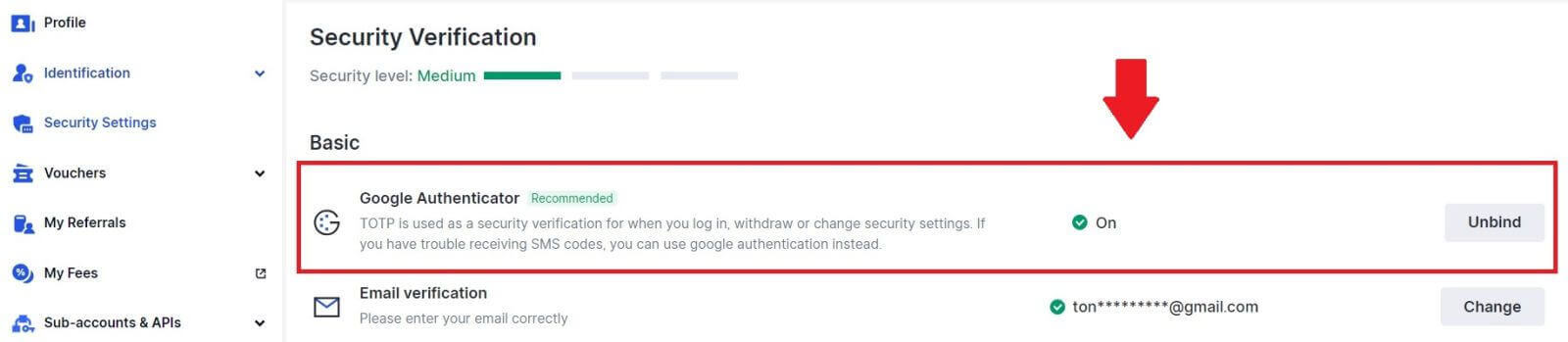نحوه ثبت نام و ورود حساب کاربری به Gate.io
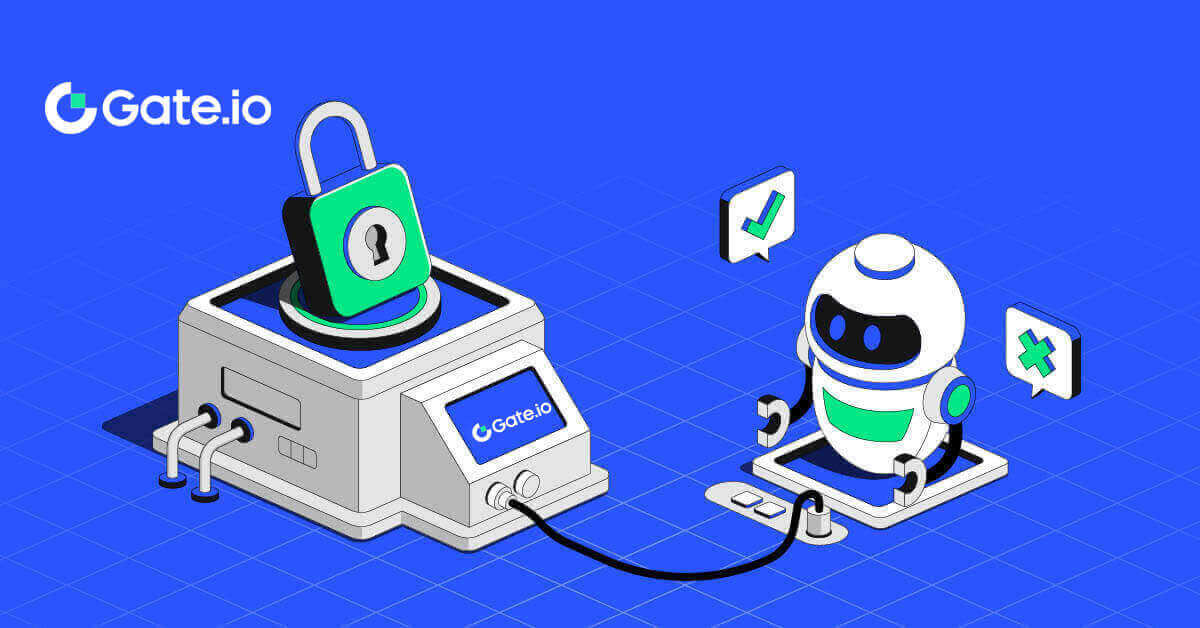
نحوه ثبت نام در Gate.io
نحوه ثبت نام در Gate.io با ایمیل یا شماره تلفن
1. به وب سایت Gate.io بروید و روی [Sign Up] کلیک کنید .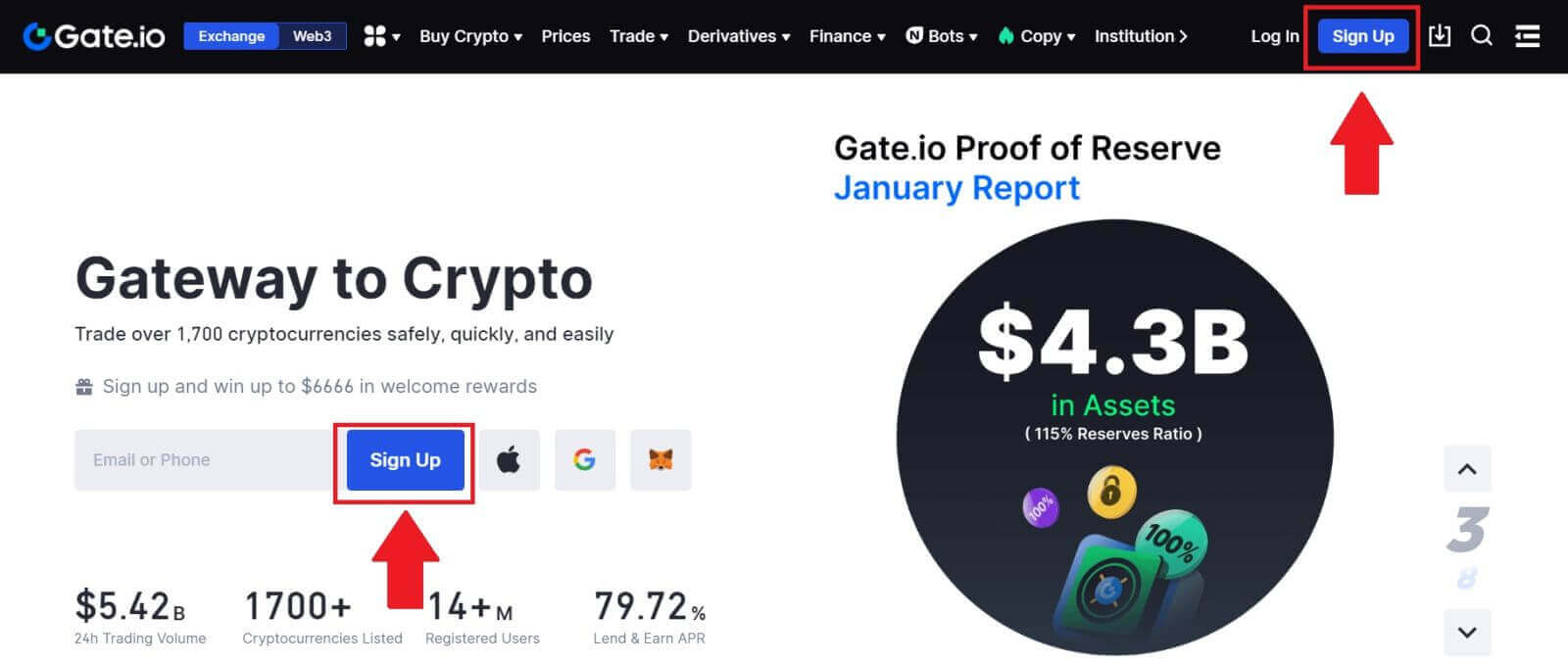
2. [Email] یا [Phone number] را انتخاب کنید و آدرس ایمیل یا شماره تلفن خود را وارد کنید. سپس، یک رمز عبور امن برای حساب خود ایجاد کنید. [کشور/منطقه محل اقامت]
خود را انتخاب کنید ، کادر را علامت بزنید و روی [ثبت نام] کلیک کنید. 3. یک پنجره تأیید باز می شود و کد تأیید را پر کنید. یک کد تایید 6 رقمی در ایمیل یا تلفن خود دریافت خواهید کرد. سپس، روی دکمه [تأیید] کلیک کنید . 4. تبریک می گویم! شما با موفقیت یک حساب Gate.io از طریق ایمیل یا شماره تلفن ایجاد کردید.
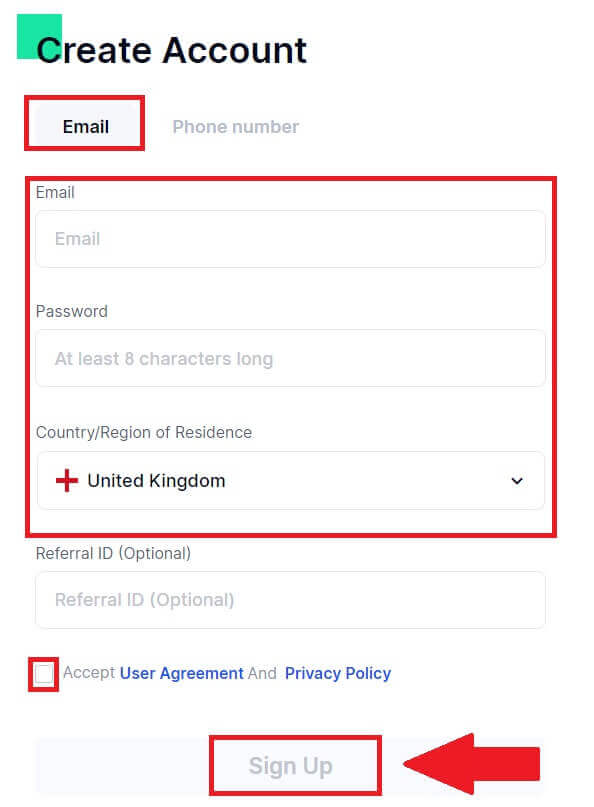
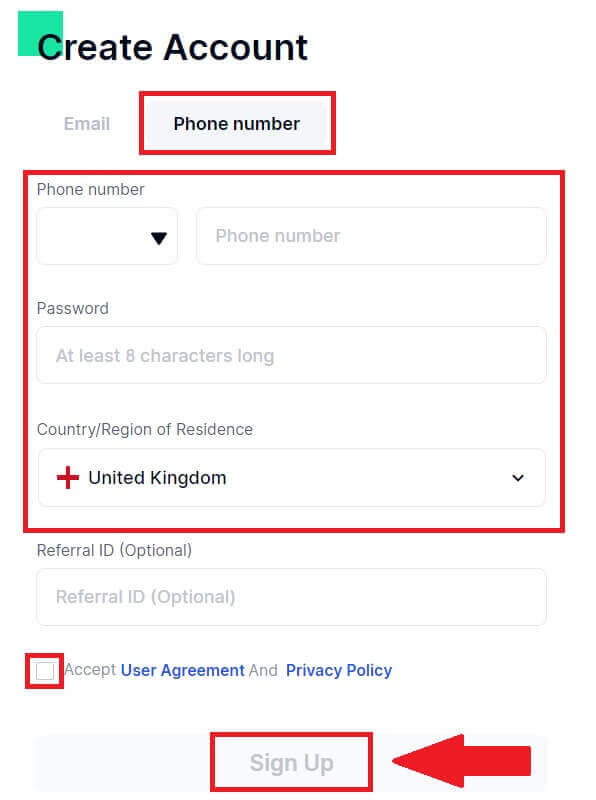
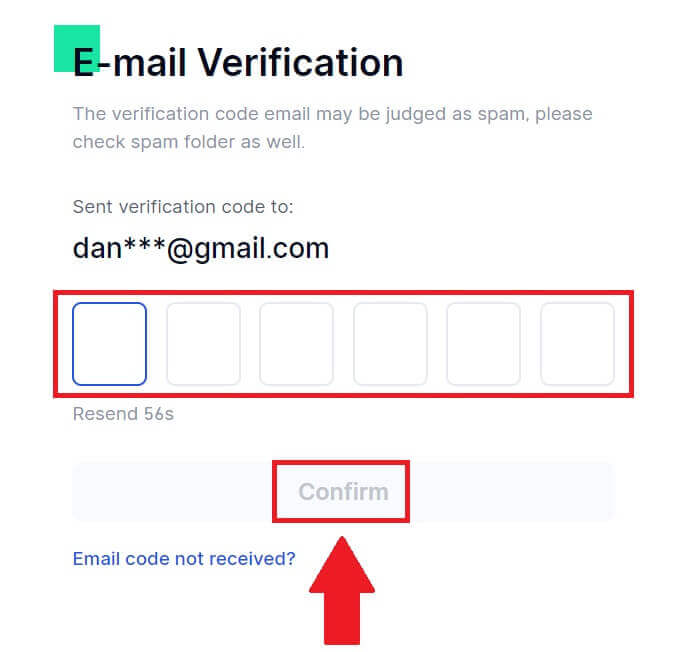
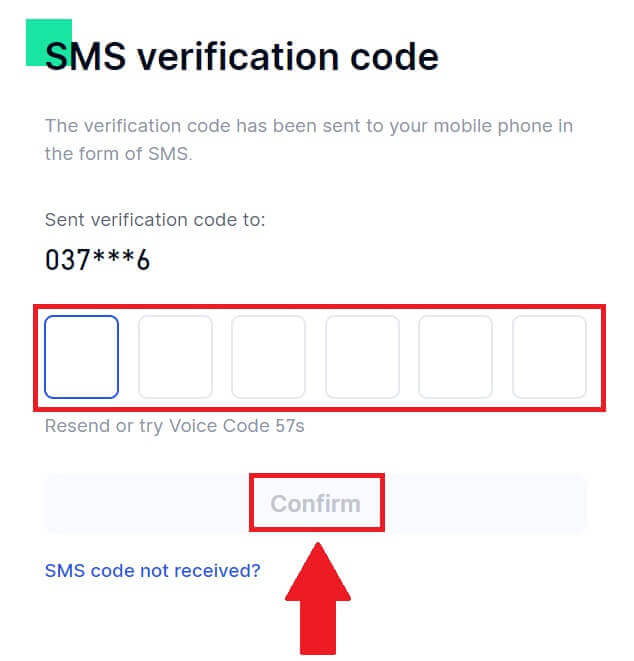
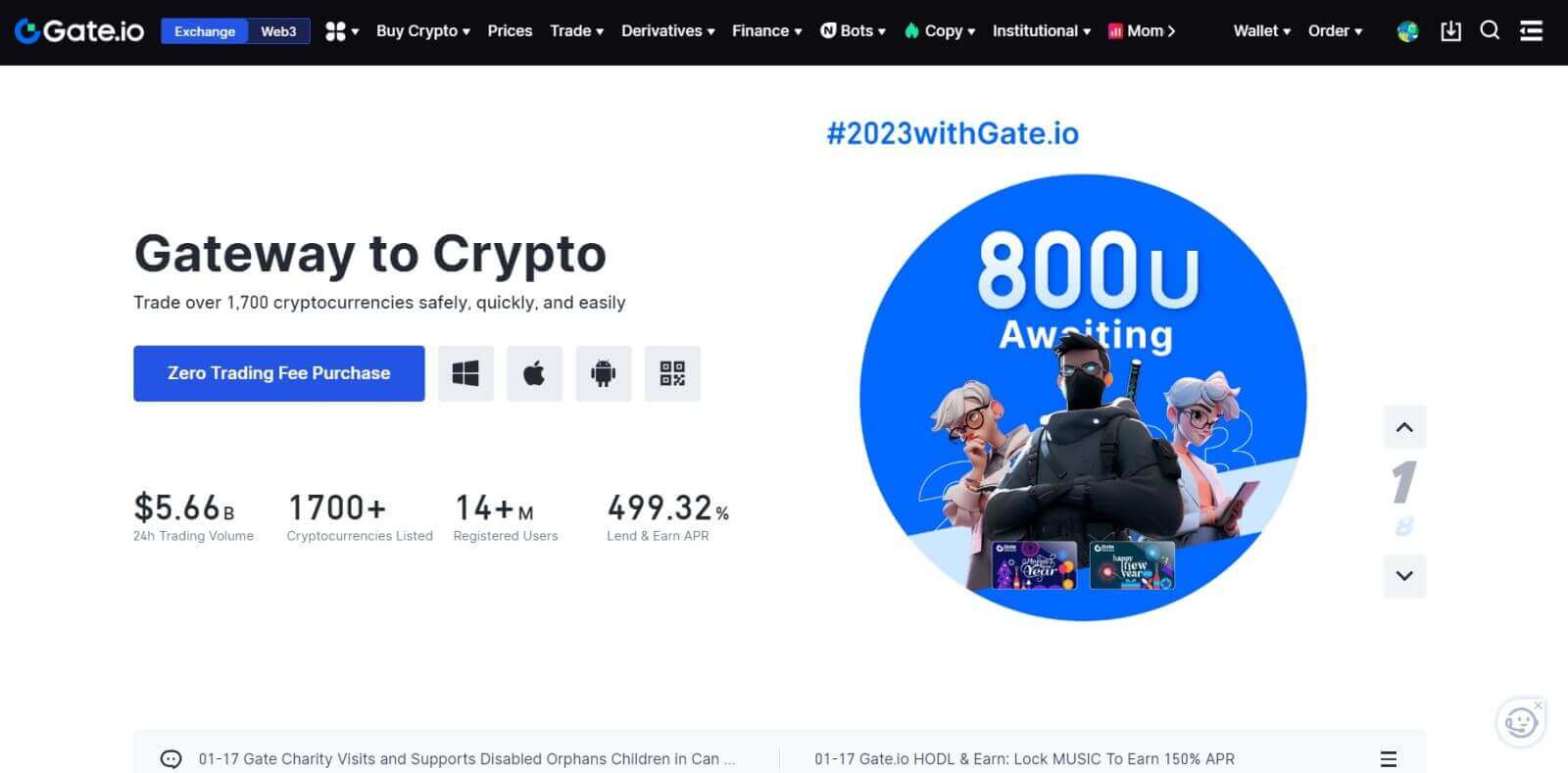
نحوه ثبت نام در Gate.io با حساب Google
1. به وب سایت Gate.io بروید و روی [Sign Up] کلیک کنید .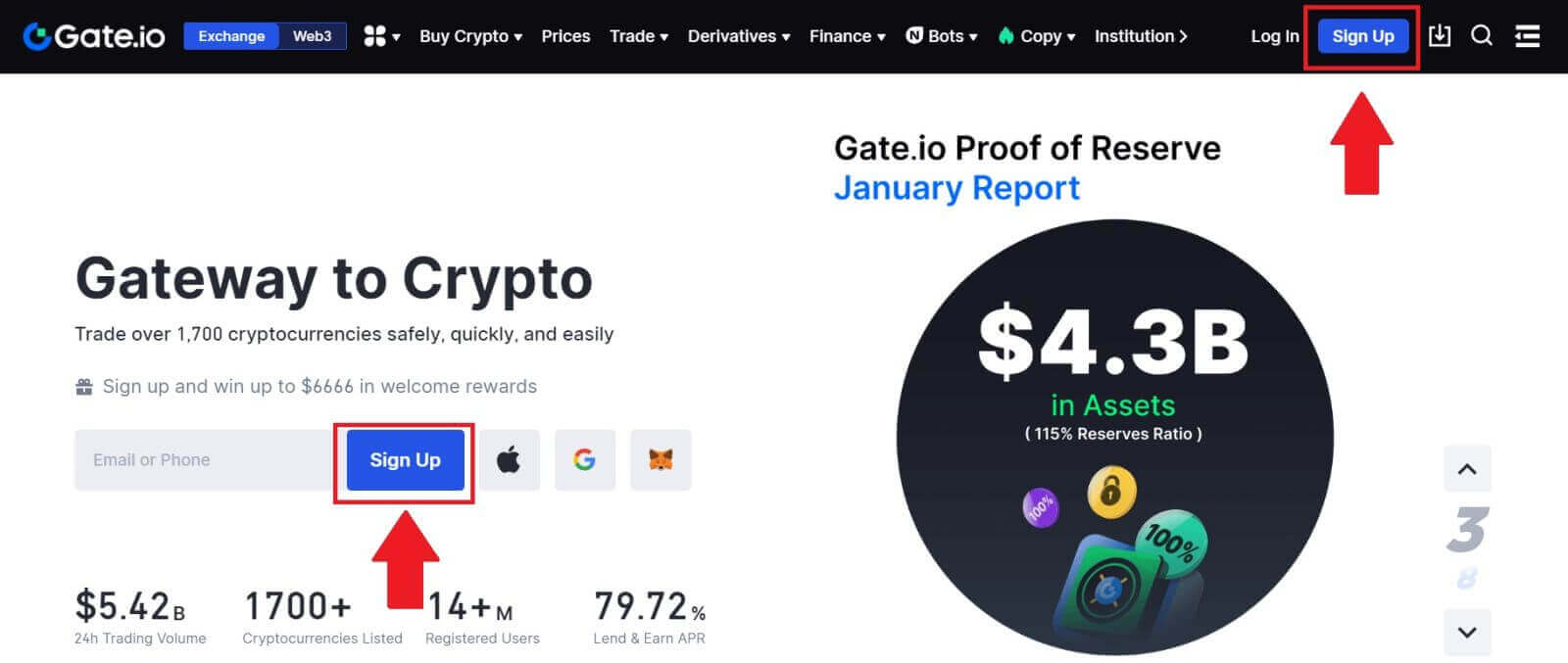
2. به پایین صفحه ثبت نام بروید و روی دکمه [Google] کلیک کنید .
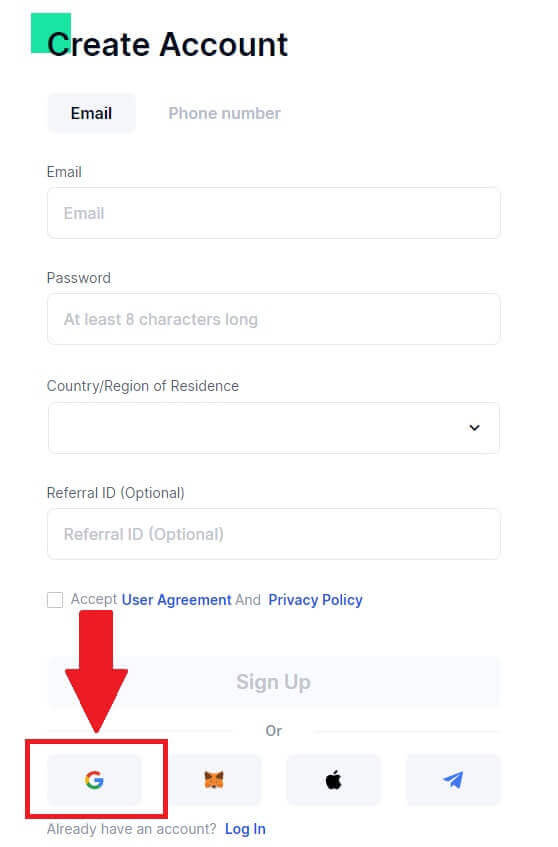
3. یک پنجره ورود به سیستم باز می شود، که در آن باید آدرس ایمیل یا تلفن خود را وارد کرده و روی [Next] کلیک کنید.
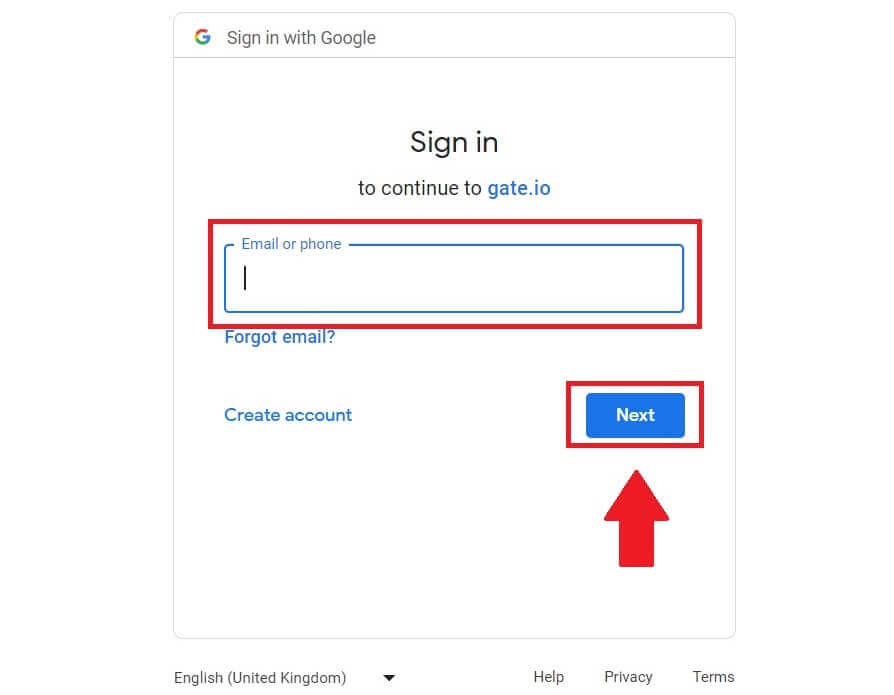
4. سپس رمز عبور حساب Google خود را وارد کرده و روی [Next] کلیک کنید.
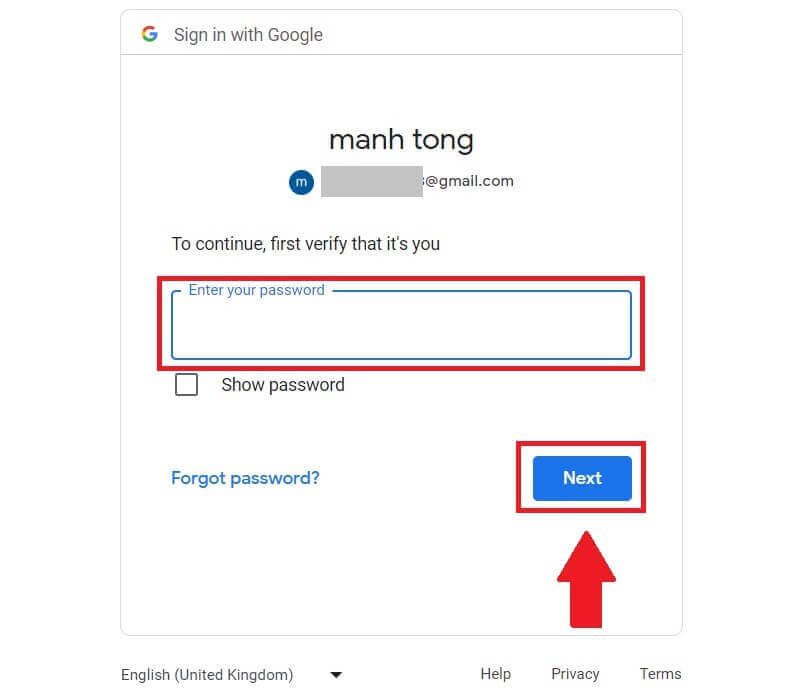
5. برای تأیید ورود با حساب Google خود، روی [ادامه] کلیک کنید.
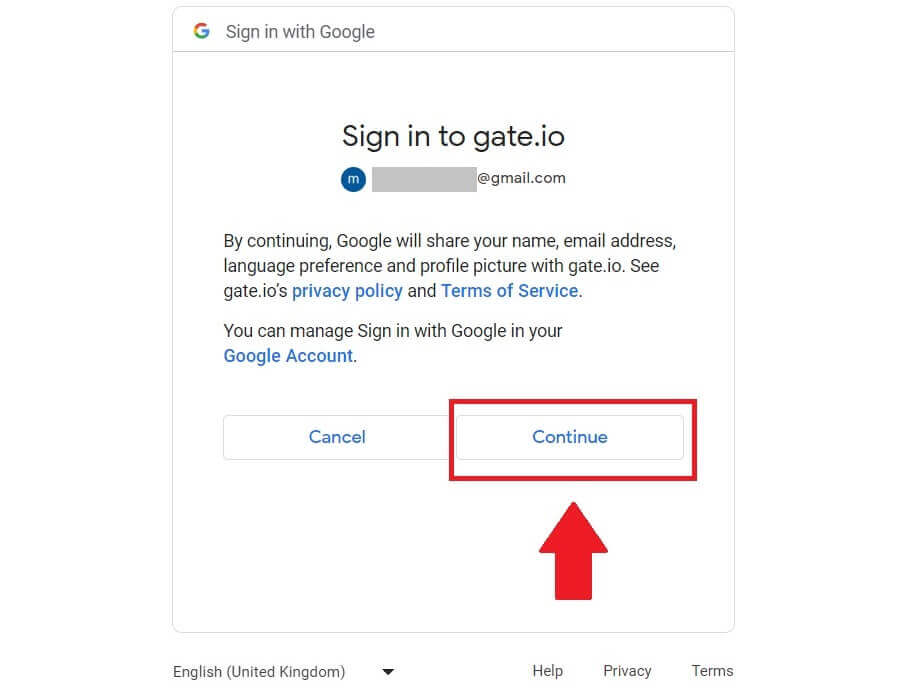
6. اطلاعات خود را برای ایجاد یک حساب کاربری جدید وارد کنید. روی کادر تیک بزنید و سپس روی [ثبت نام] کلیک کنید.
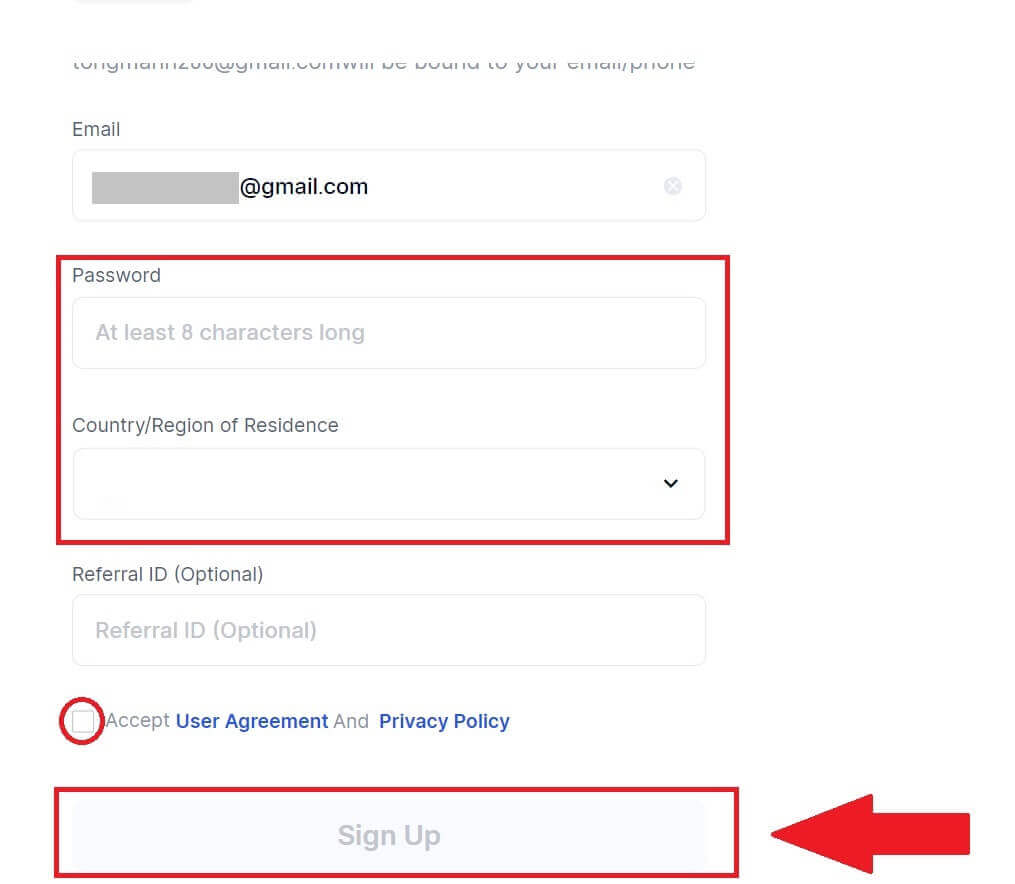
7. فرآیند تأیید را کامل کنید. یک کد تایید 6 رقمی در ایمیل خود دریافت خواهید کرد. کد را وارد کنید و روی [تأیید] کلیک کنید.
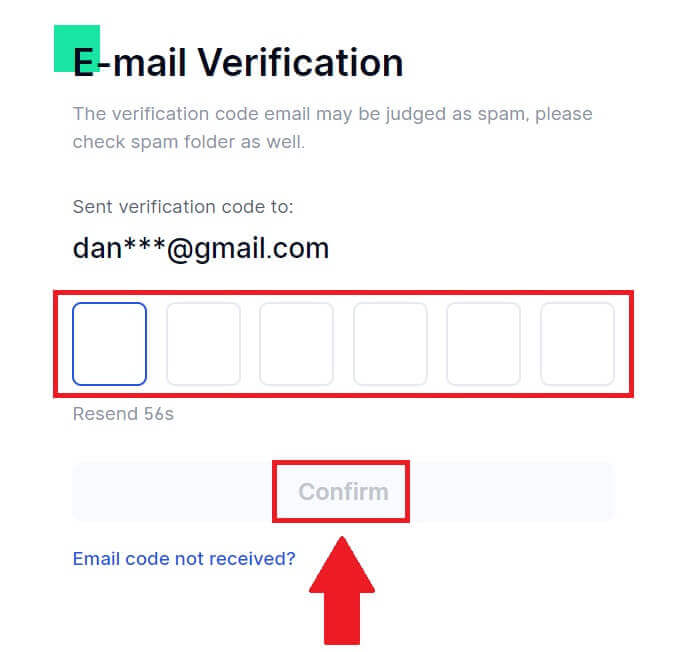
8. تبریک می گویم! شما با موفقیت یک حساب کاربری Gate.io از طریق Goggle ایجاد کردید.
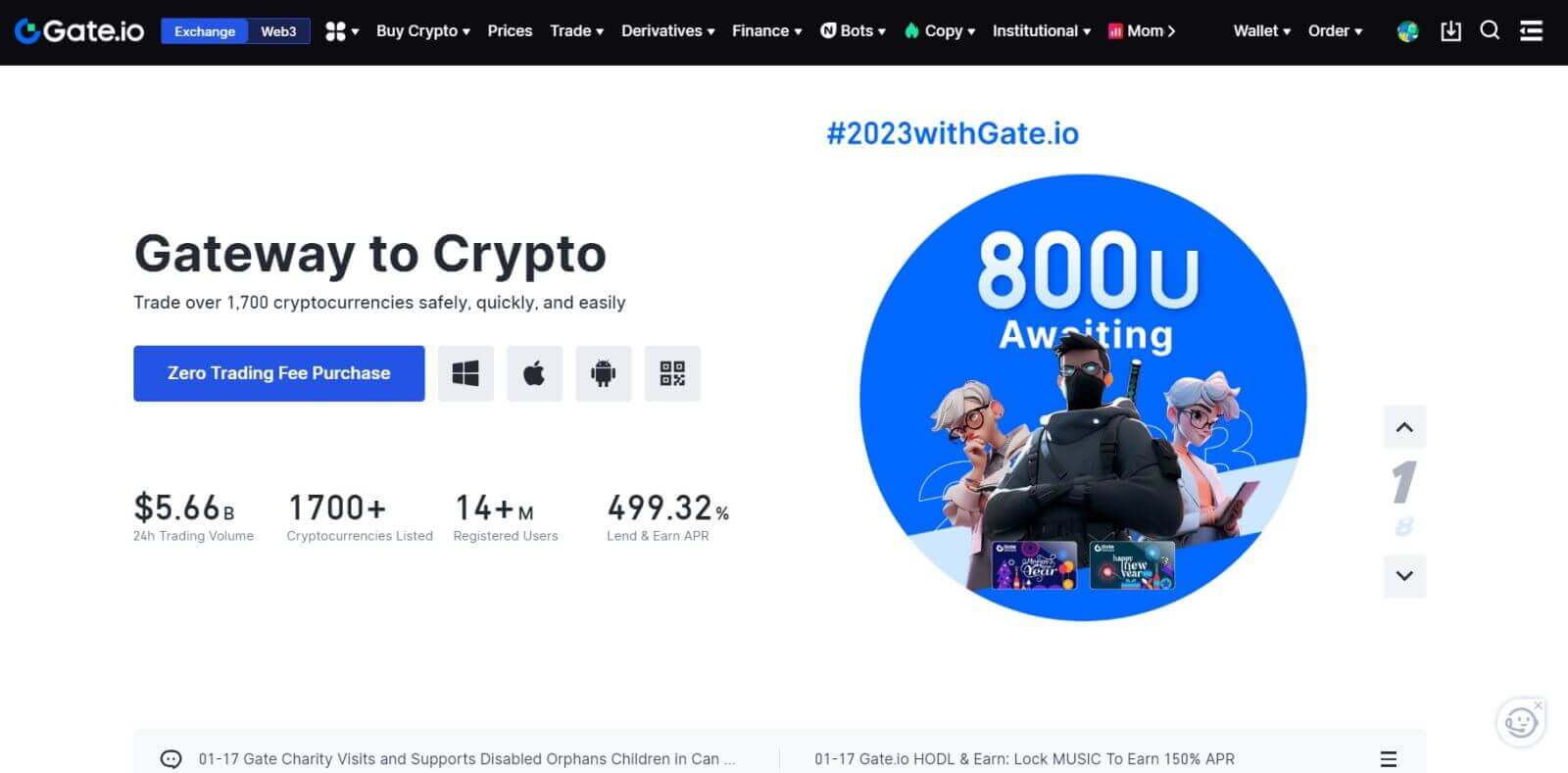
نحوه ثبت نام در Gate.io با MetaMask
قبل از ثبت حساب در Gate.io از طریق MetaMask، باید افزونه MetaMask را در مرورگر خود نصب کنید.1. به وب سایت Gate.io بروید و روی [Sign Up] کلیک کنید . 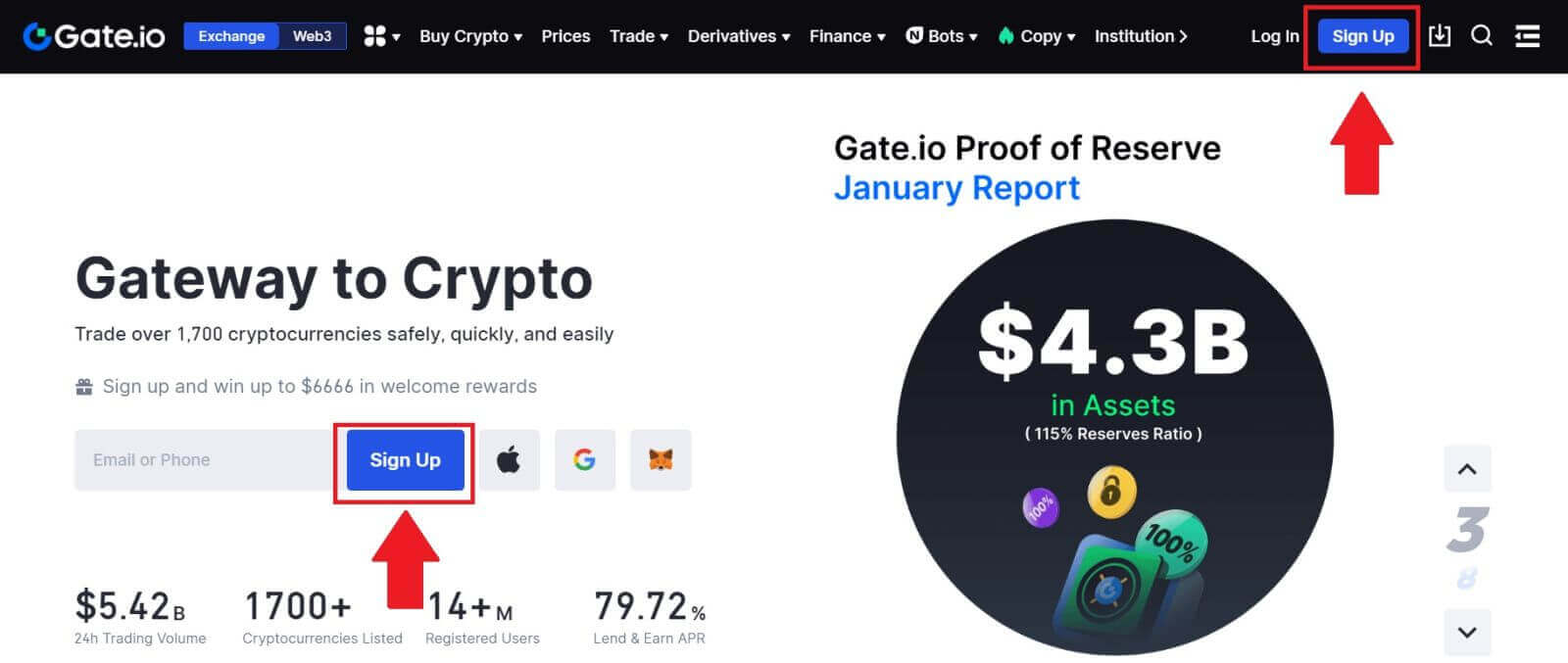
2. به پایین صفحه ثبت نام بروید و روی دکمه [MetaMask] کلیک کنید . 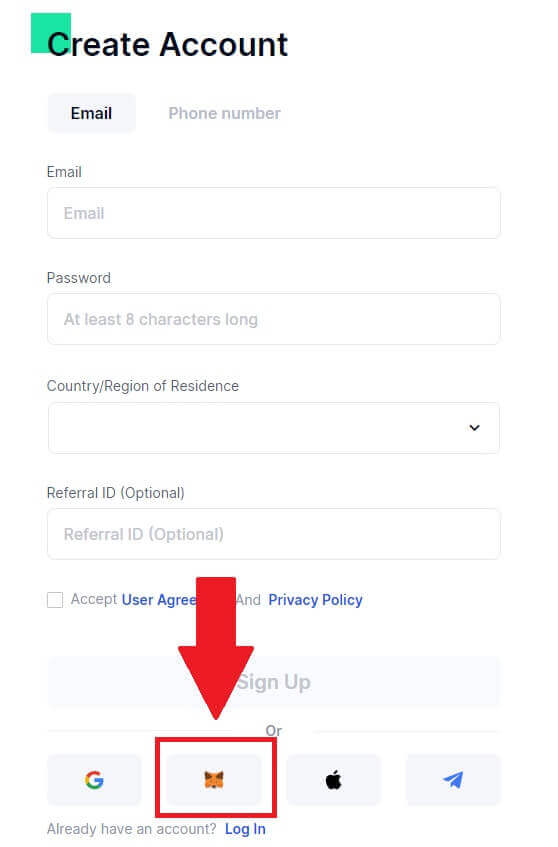 3. یک پنجره ورود به سیستم باز می شود، که در آن باید با MetaMask متصل شوید، حساب خود را که می خواهید متصل کنید انتخاب کنید و روی [Next] کلیک کنید.
3. یک پنجره ورود به سیستم باز می شود، که در آن باید با MetaMask متصل شوید، حساب خود را که می خواهید متصل کنید انتخاب کنید و روی [Next] کلیک کنید. 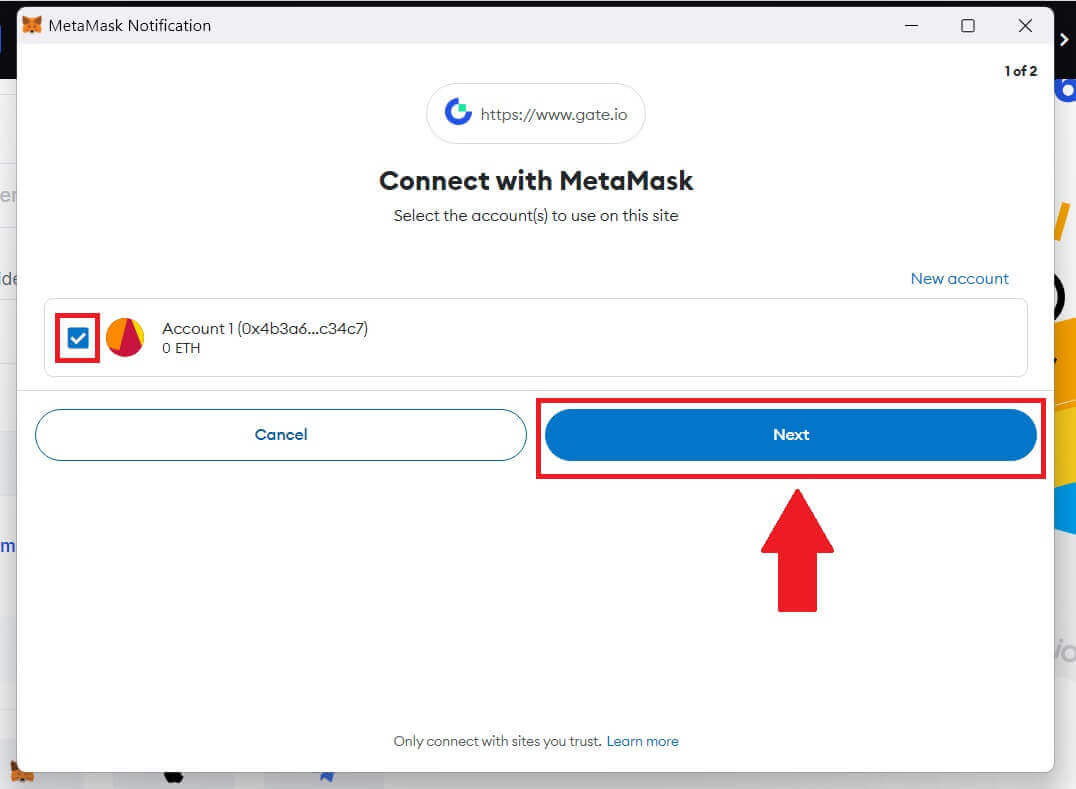
4. برای اتصال به حساب انتخابی خود، روی [اتصال] کلیک کنید.
5. برای ثبت نام با استفاده از اعتبار MetaMask، روی [Create New Gate Account] کلیک کنید.
6. [Email] یا [Phone number] را انتخاب کنید و آدرس ایمیل یا شماره تلفن خود را وارد کنید. سپس، یک رمز عبور امن برای حساب خود ایجاد کنید. [کشور/منطقه محل اقامت]
خود را انتخاب کنید ، کادر را علامت بزنید و روی [ثبت نام] کلیک کنید.
7. یک پنجره تأیید باز می شود و کد تأیید را پر کنید. یک کد تایید 6 رقمی در ایمیل یا تلفن خود دریافت خواهید کرد. سپس، روی دکمه [تأیید] کلیک کنید .
8. MetaMask [درخواست امضا] ظاهر می شود، برای ادامه روی [Sign] کلیک کنید.
9. تبریک! شما با موفقیت یک حساب Gate.io از طریق MetaMask ایجاد کردید.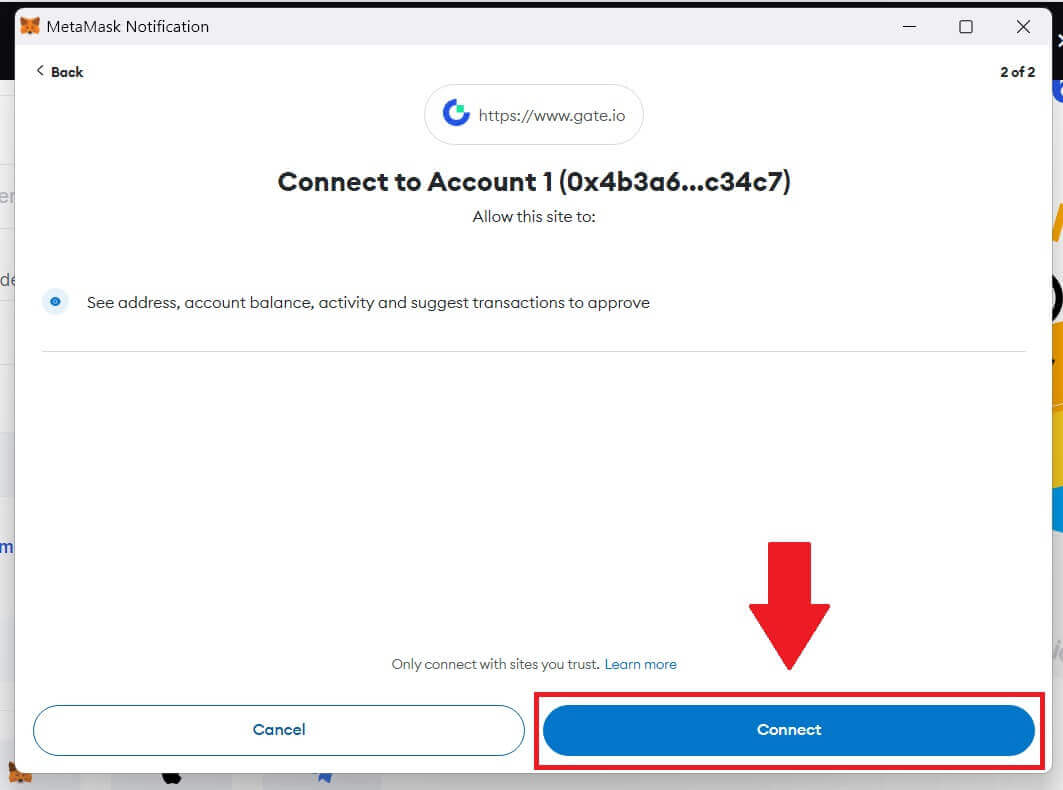
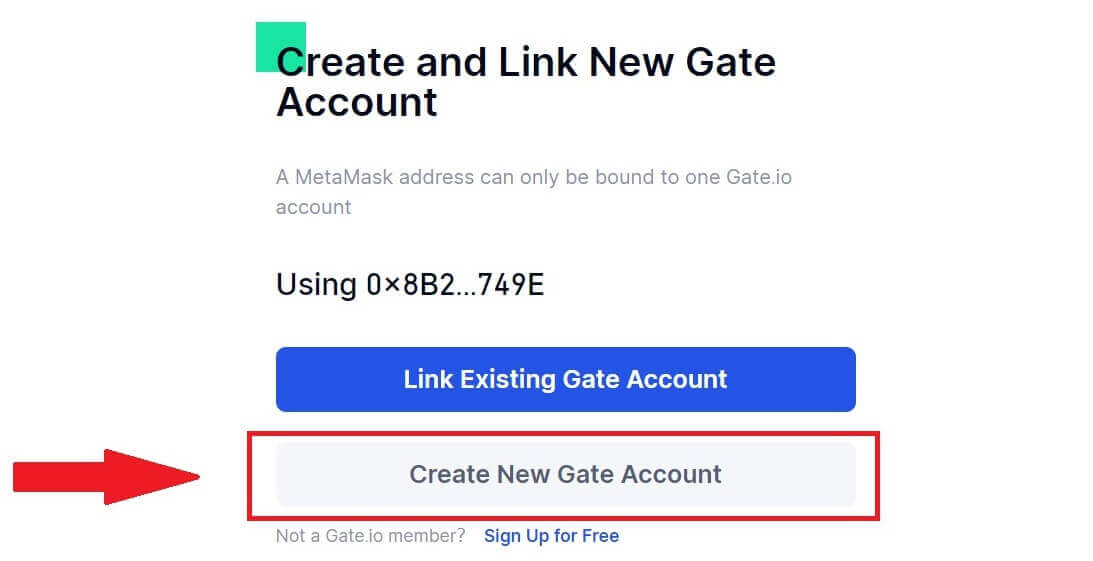
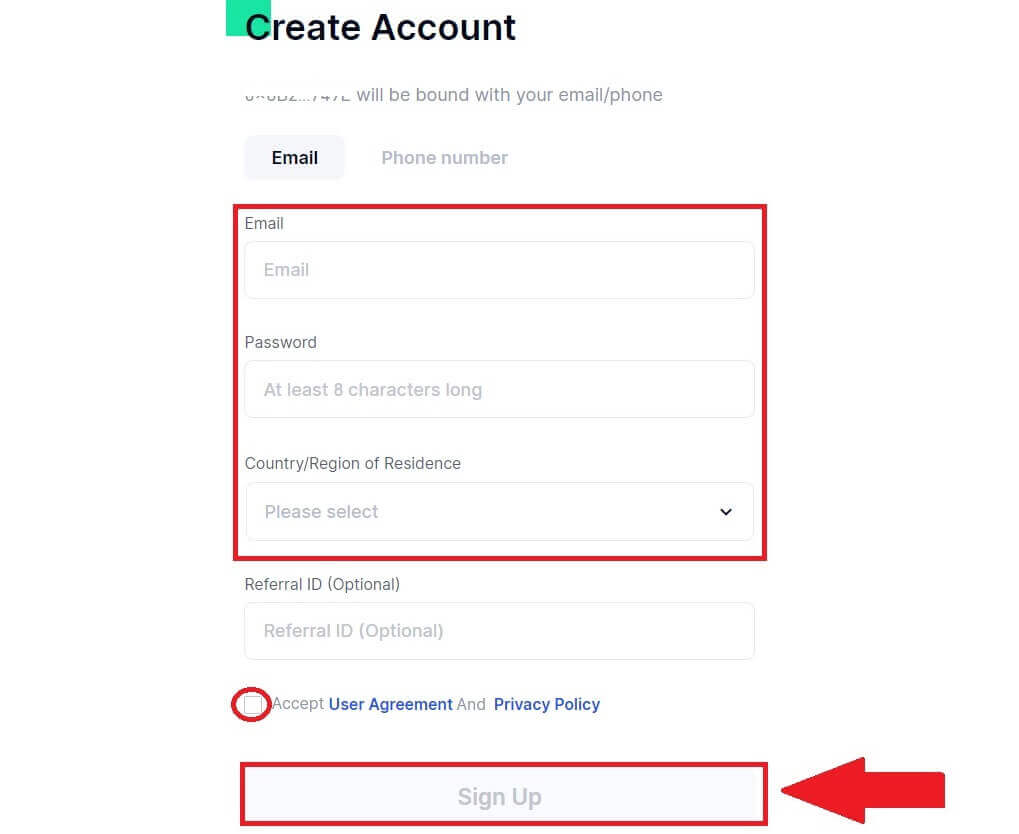
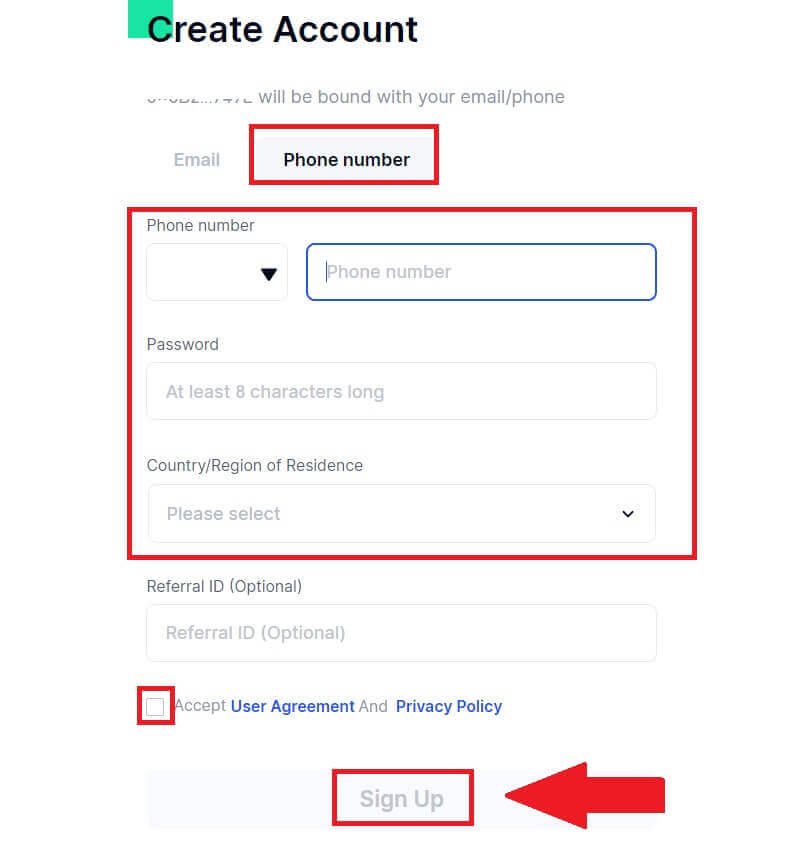
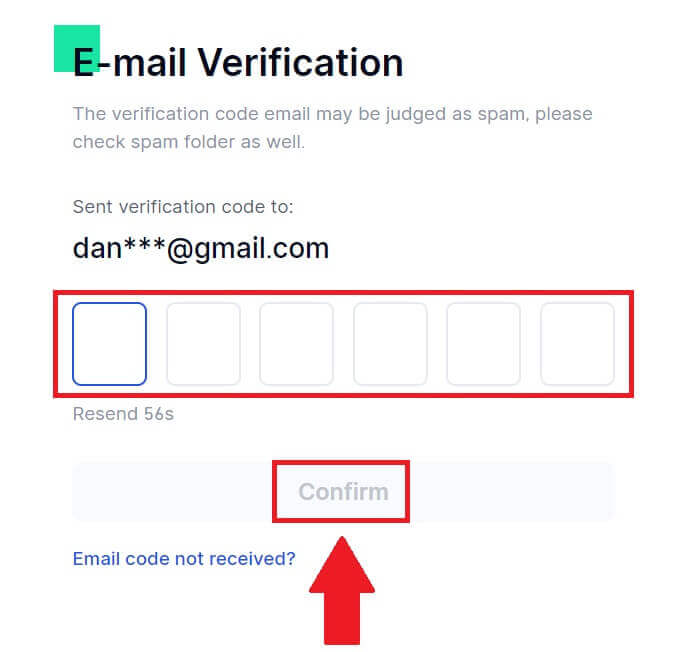
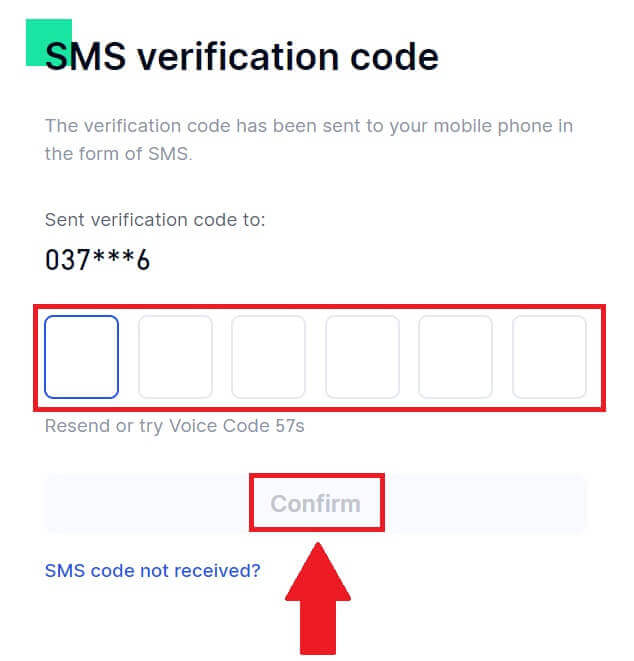
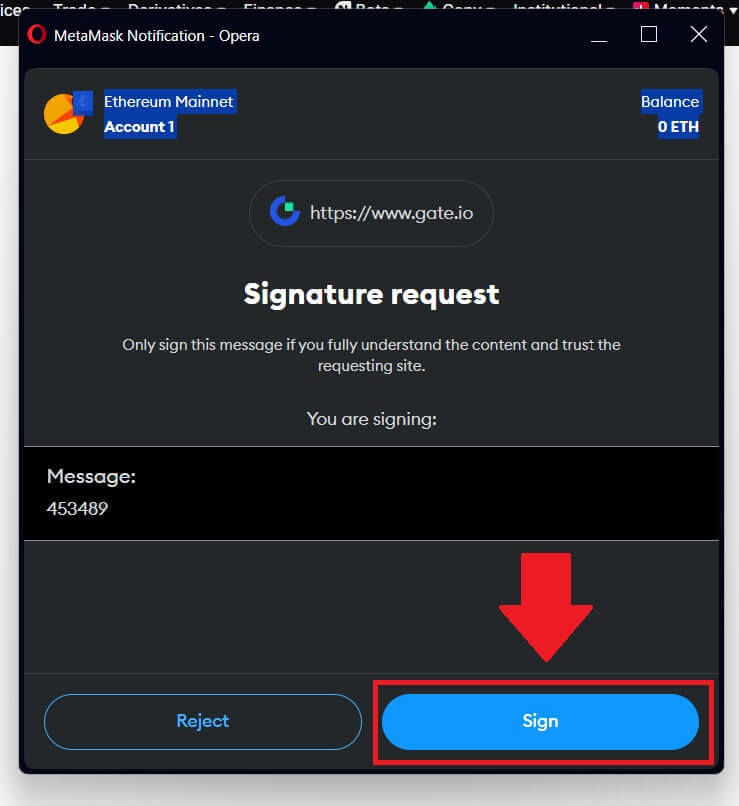
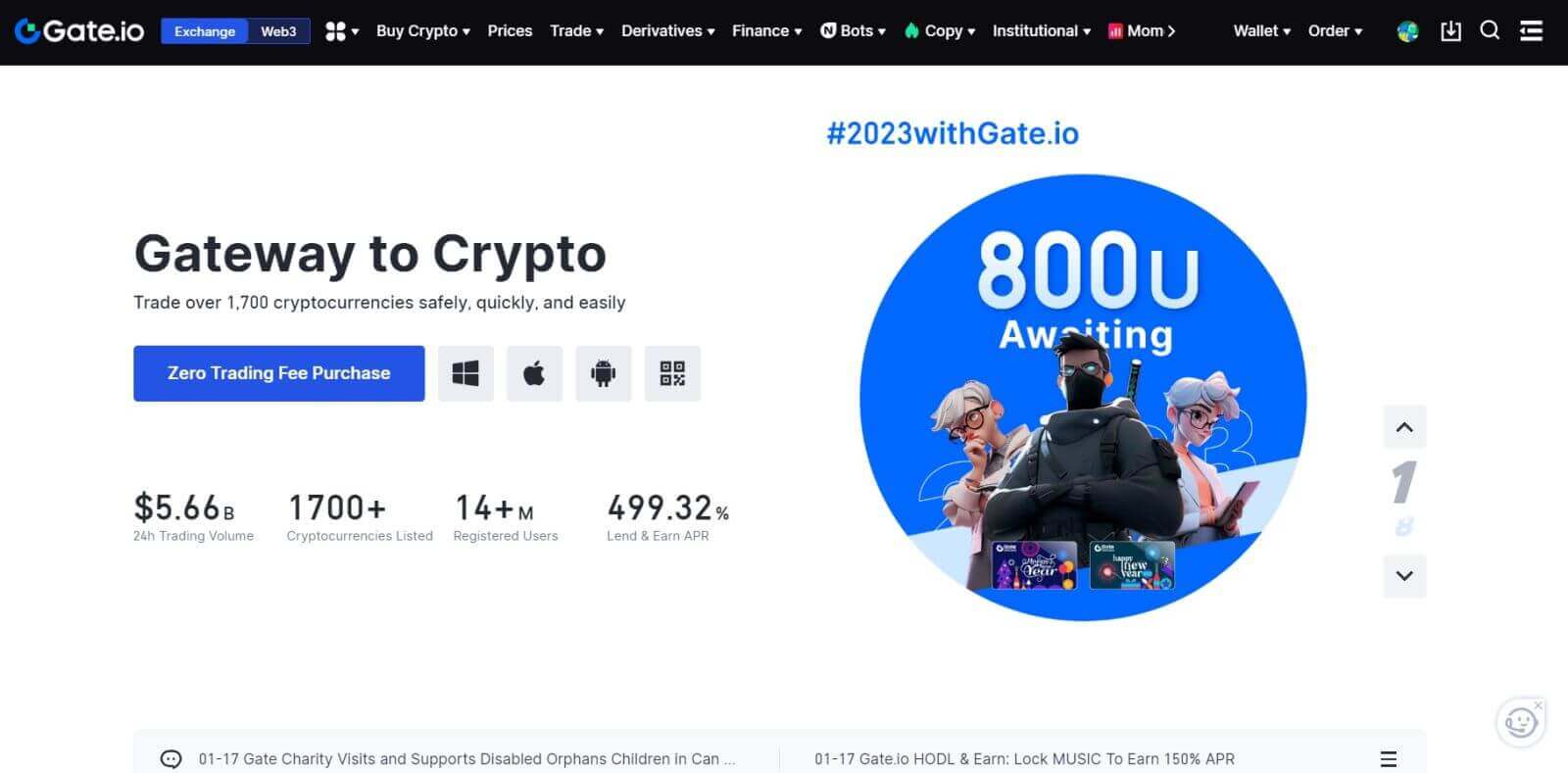
نحوه ثبت نام در Gate.io با تلگرام
1. به وب سایت Gate.io بروید و روی [Sign Up] کلیک کنید . 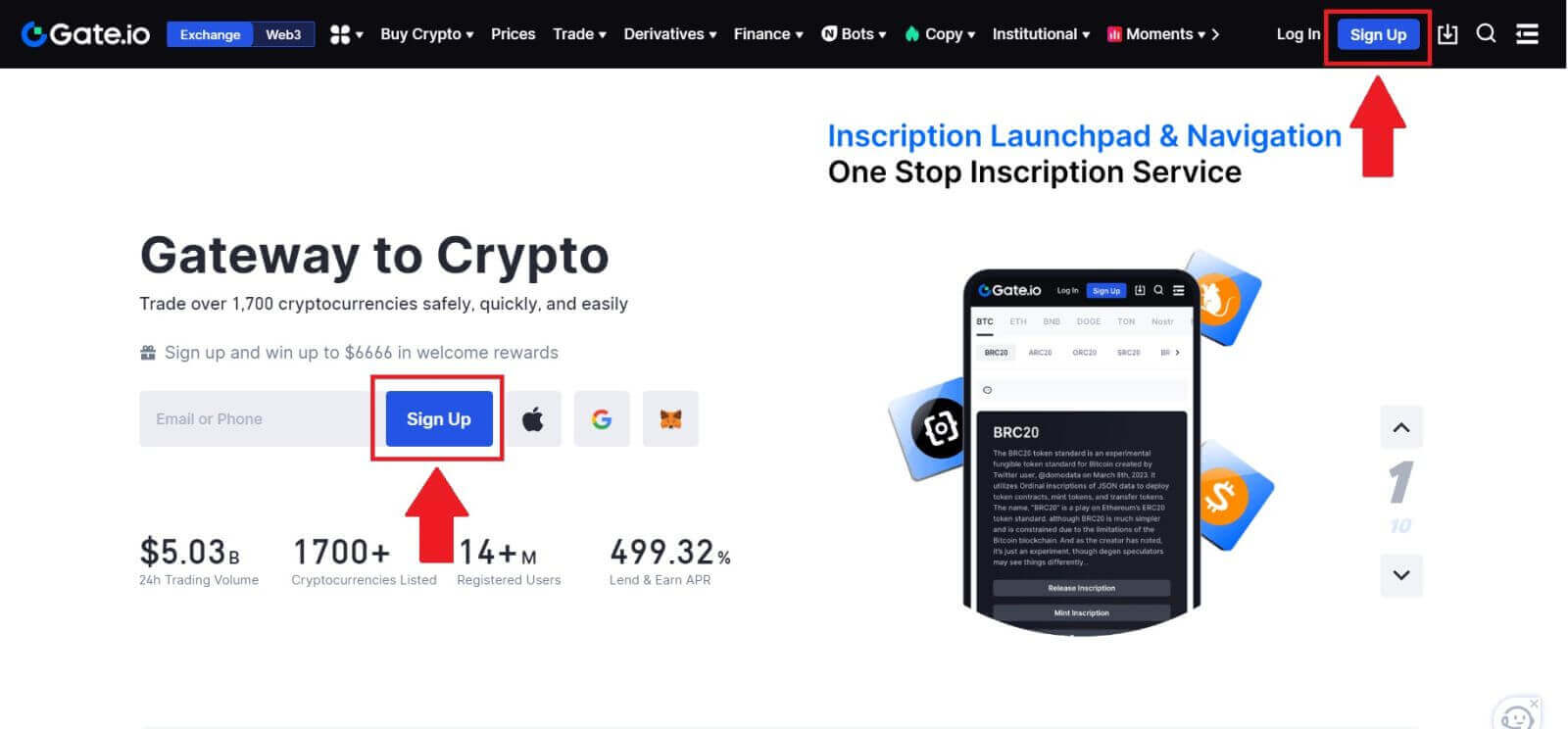
2. به پایین صفحه ثبت نام بروید و روی دکمه [Telegram] کلیک کنید . 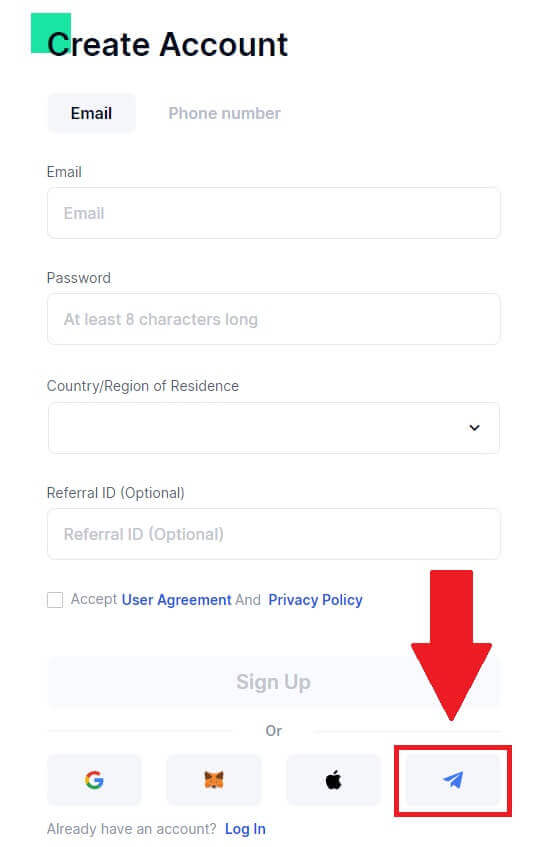
3. یک پنجره پاپ آپ ظاهر می شود، شماره تلفن خود را برای ثبت نام در Gate.io وارد کنید و روی [NEXT] کلیک کنید. 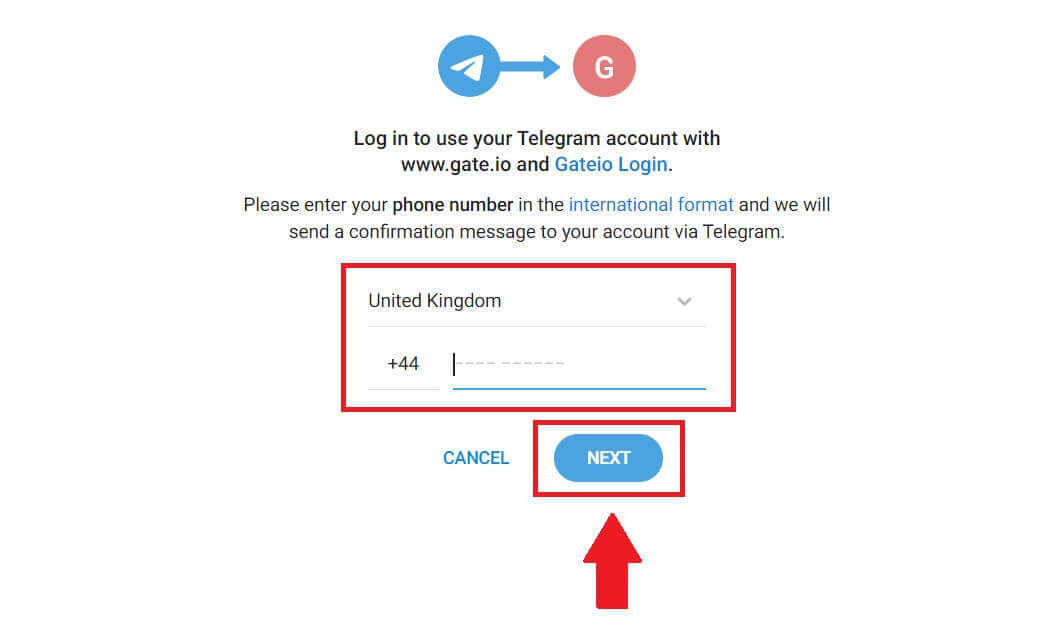
4. درخواست را در اپلیکیشن تلگرام دریافت خواهید کرد. آن درخواست را تایید کنید. 5. برای ادامه ثبت نام در Gate.io با استفاده از اعتبار تلگرام، 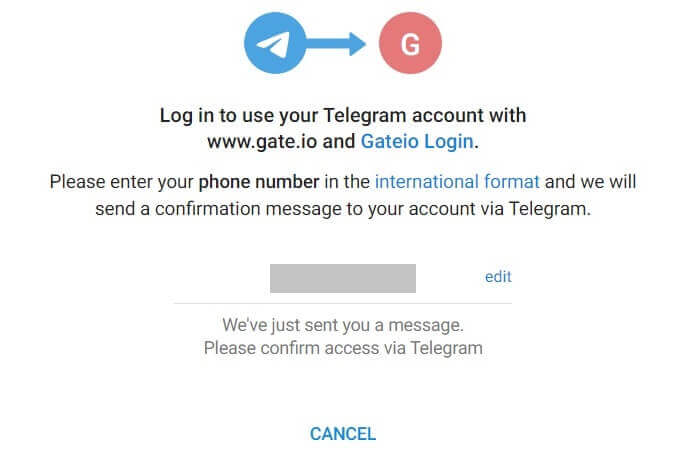
روی [ACCEPT] کلیک کنید.  6. [Email] یا [Phone number] را انتخاب کنید و آدرس ایمیل یا شماره تلفن خود را وارد کنید. سپس، یک رمز عبور امن برای حساب خود ایجاد کنید. [کشور/منطقه محل اقامت]
6. [Email] یا [Phone number] را انتخاب کنید و آدرس ایمیل یا شماره تلفن خود را وارد کنید. سپس، یک رمز عبور امن برای حساب خود ایجاد کنید. [کشور/منطقه محل اقامت]
خود را انتخاب کنید ، کادر را علامت بزنید و روی [ثبت نام] کلیک کنید.
7. یک پنجره تأیید باز می شود و کد تأیید را پر کنید. یک کد تایید 6 رقمی در ایمیل یا تلفن خود دریافت خواهید کرد. سپس، روی دکمه [تأیید] کلیک کنید . 8. تبریک می گویم! شما با موفقیت یک حساب کاربری Gate.io از طریق تلگرام ایجاد کردید.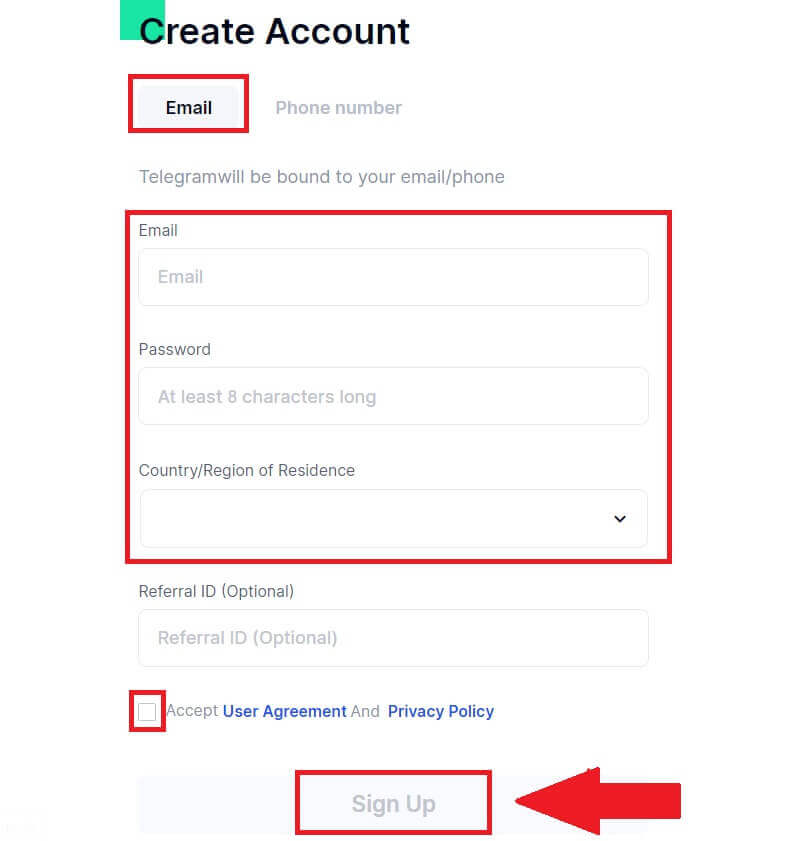
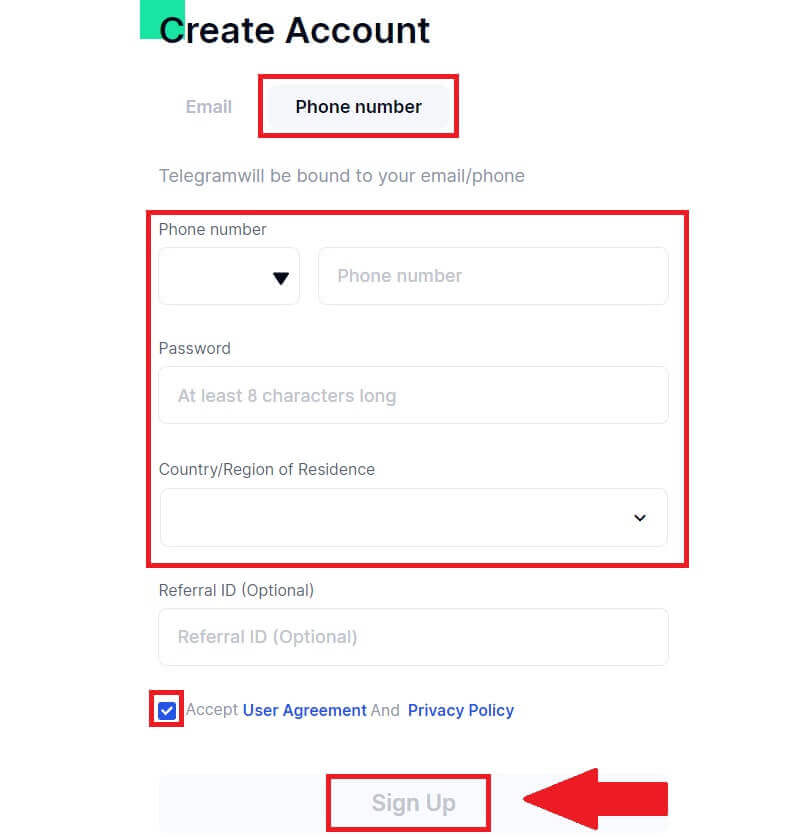
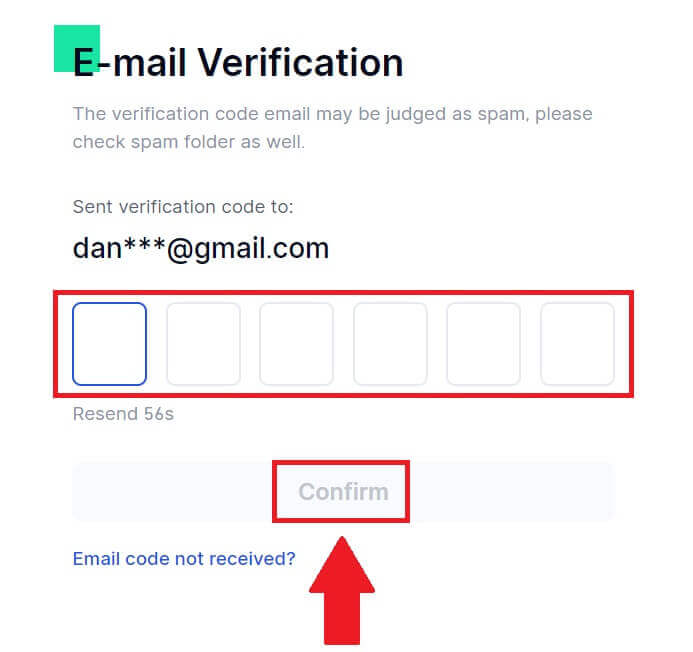
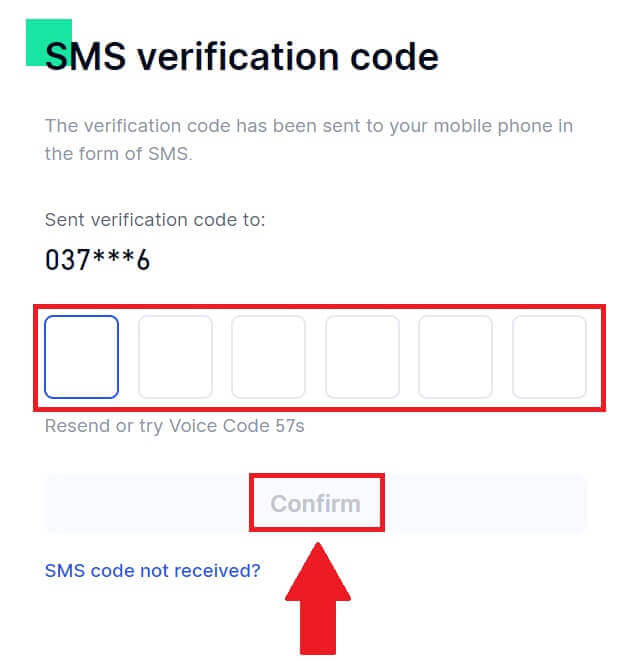
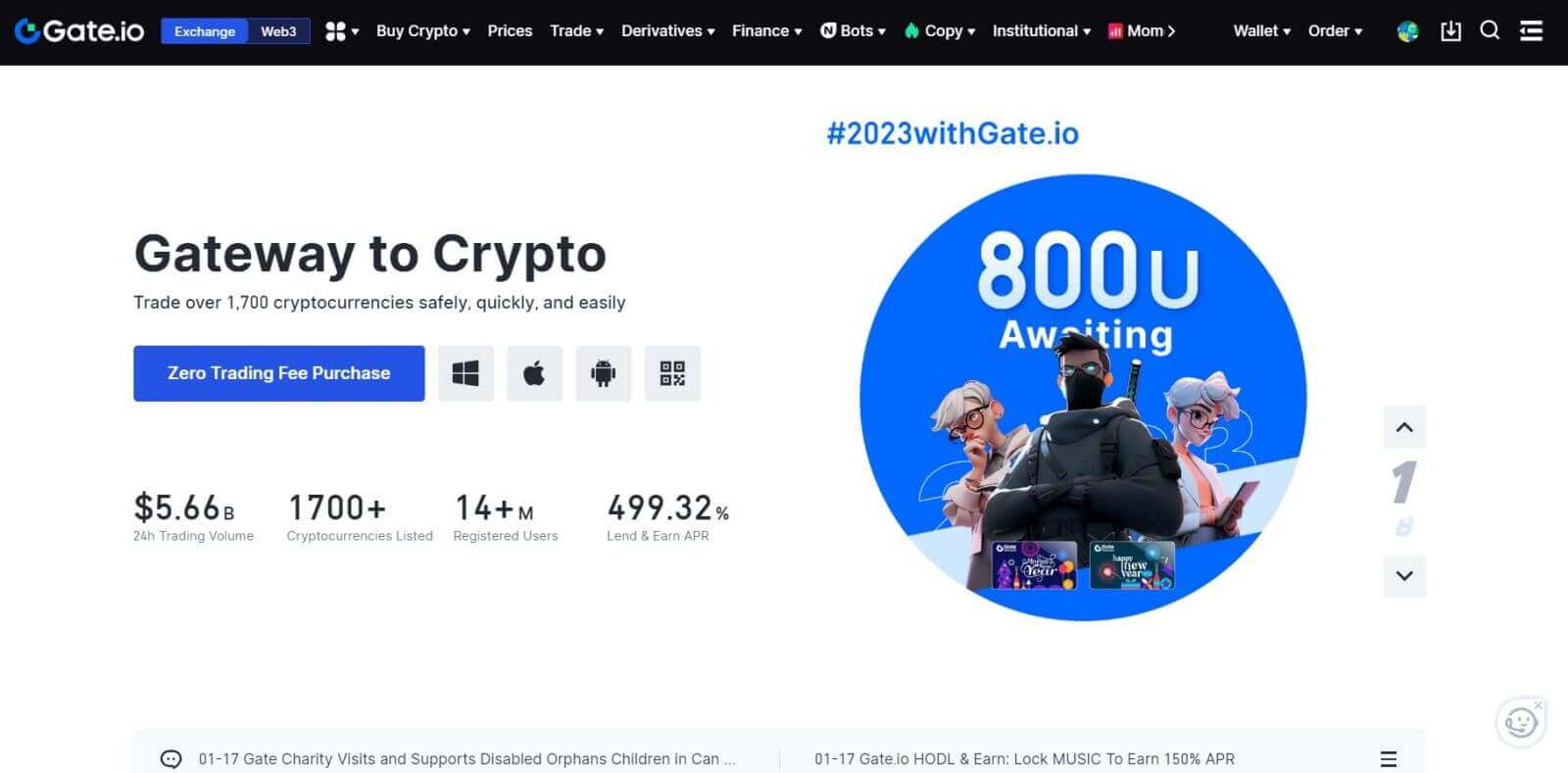
_
نحوه ثبت نام در برنامه Gate.io
1. برای ایجاد یک حساب کاربری برای تجارت در فروشگاه Google Play یا App Store ، باید برنامه Gate.io را نصب کنید .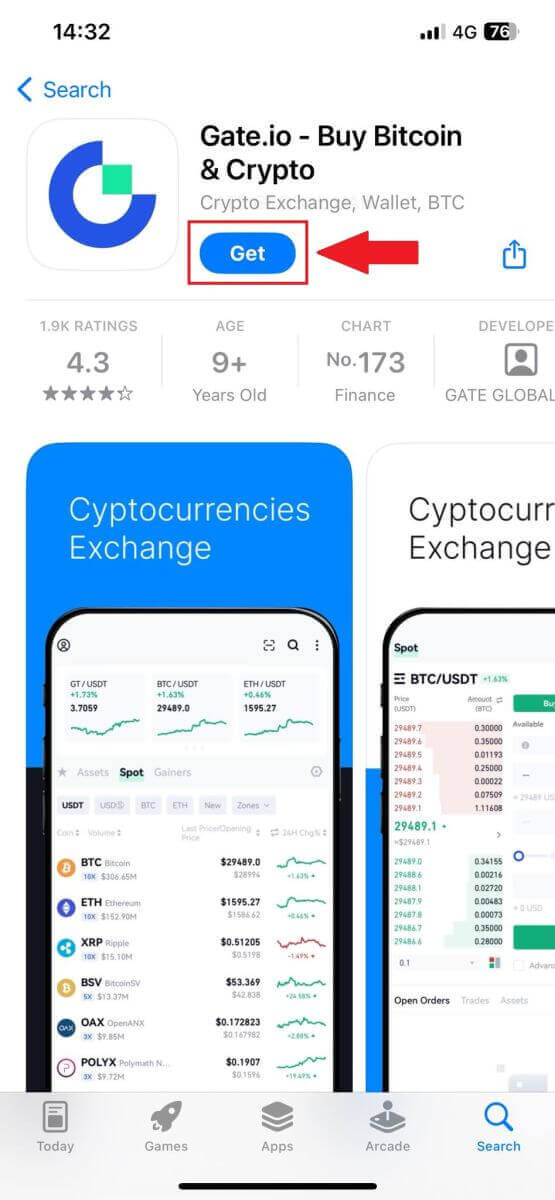
2. برنامه Gate.io را باز کنید، روی نماد [Profile] ضربه بزنید و روی [Sign Up] ضربه بزنید .
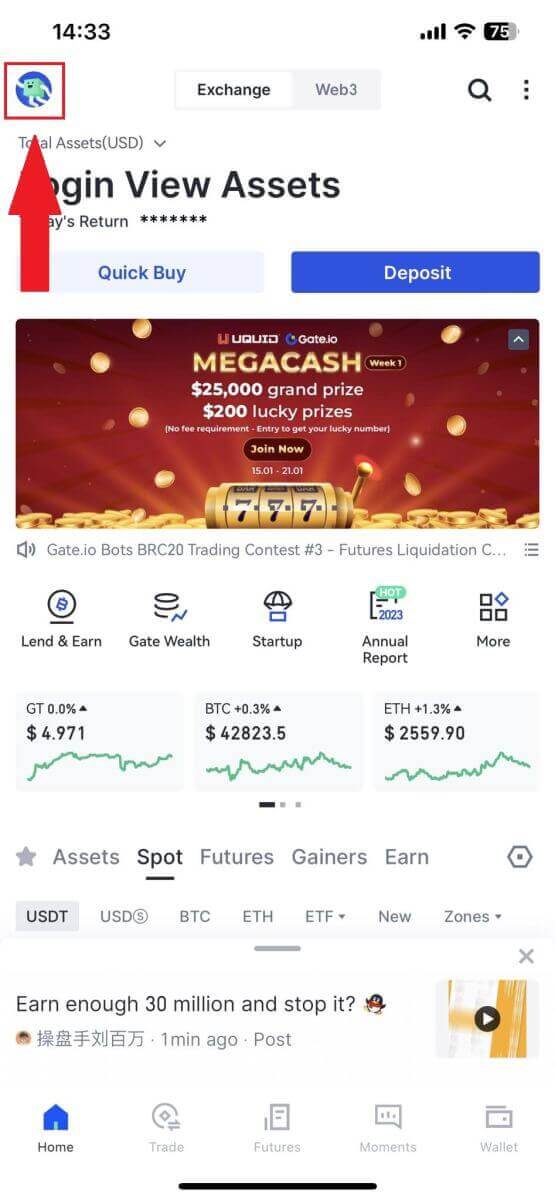
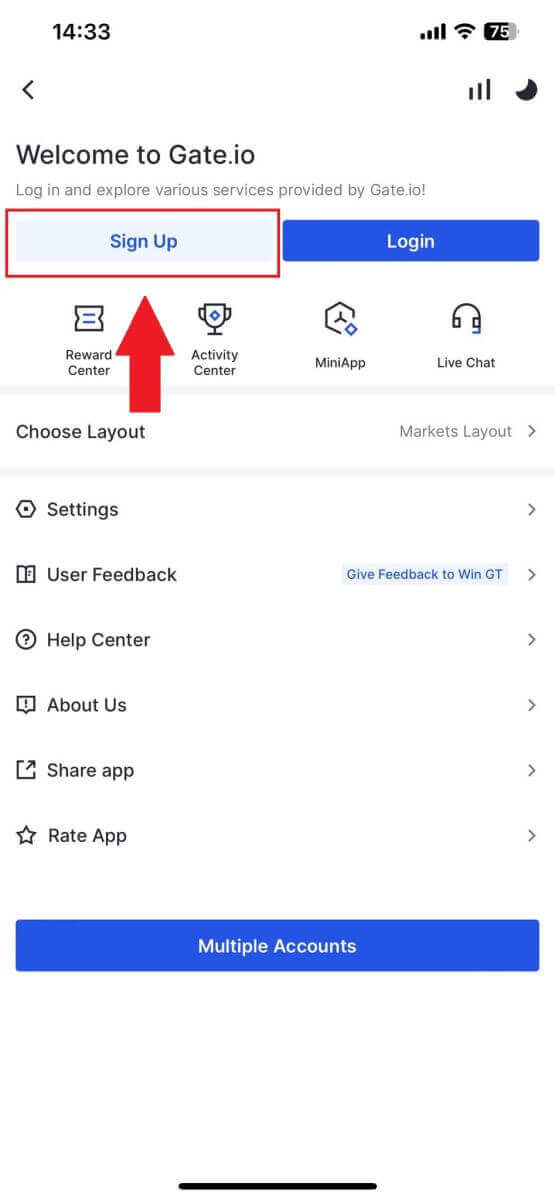
3. [Email] یا [Phone] را انتخاب کنید و آدرس ایمیل یا شماره تلفن خود را وارد کنید. سپس، یک رمز عبور امن برای حساب خود ایجاد کنید. [کشور/منطقه محل اقامت]
خود را انتخاب کنید ، کادر را علامت بزنید و روی [ثبت نام] کلیک کنید. توجه داشته باشید :
- رمز عبور شما باید حداقل 8 کاراکتر شامل یک حرف بزرگ و یک عدد داشته باشد.
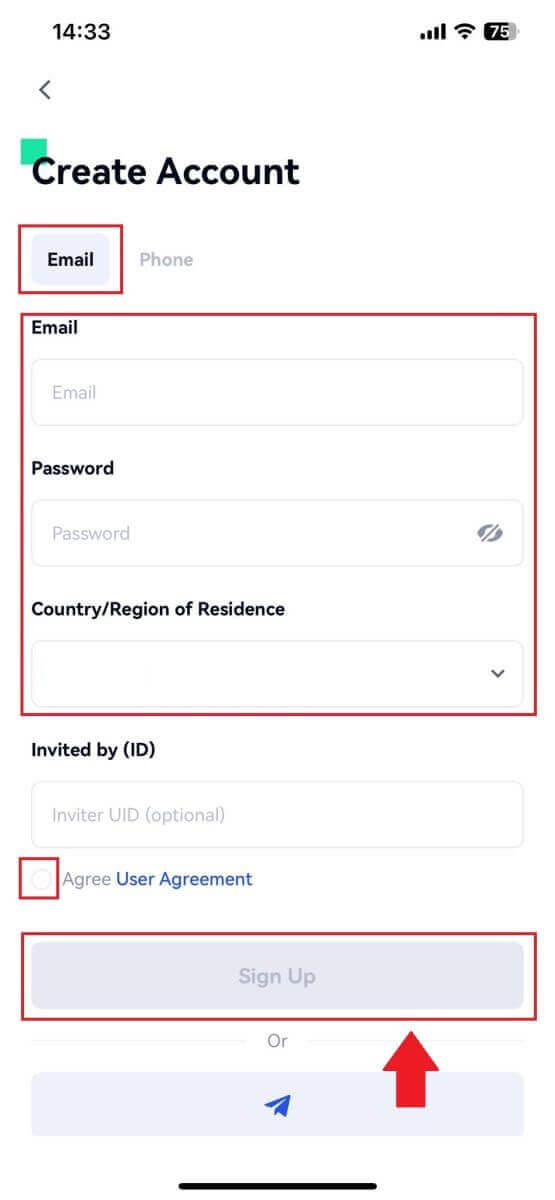
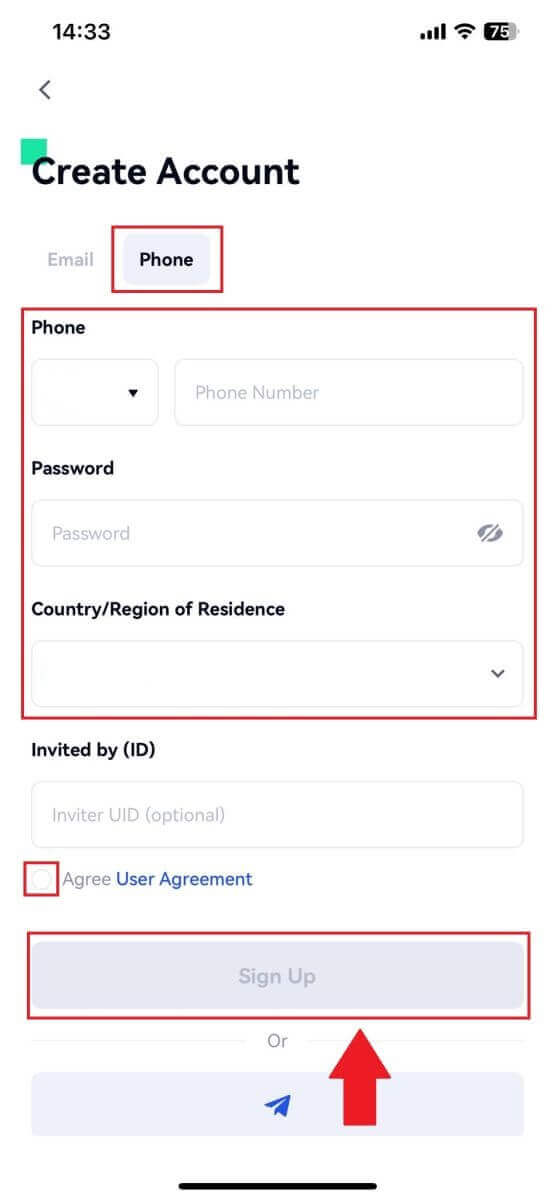
4. یک کد تایید 6 رقمی در ایمیل یا تلفن خود دریافت خواهید کرد. سپس کد را وارد کنید، روی دکمه [تأیید] کلیک کنید .
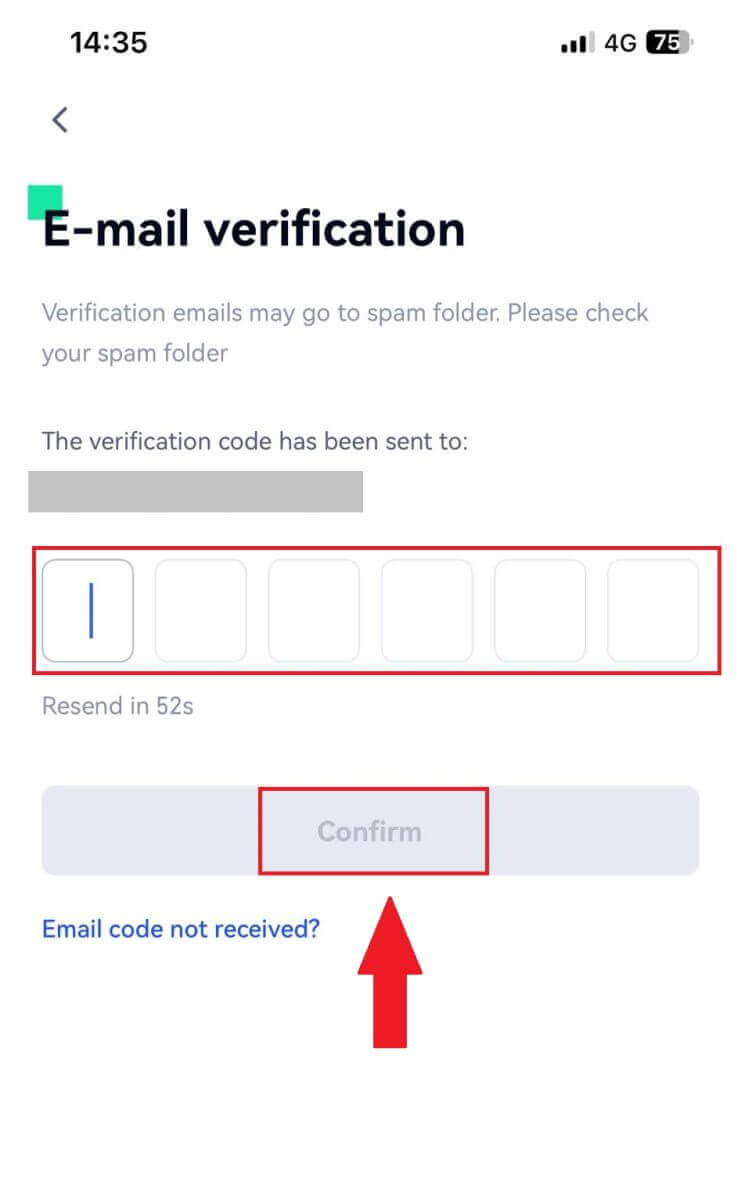
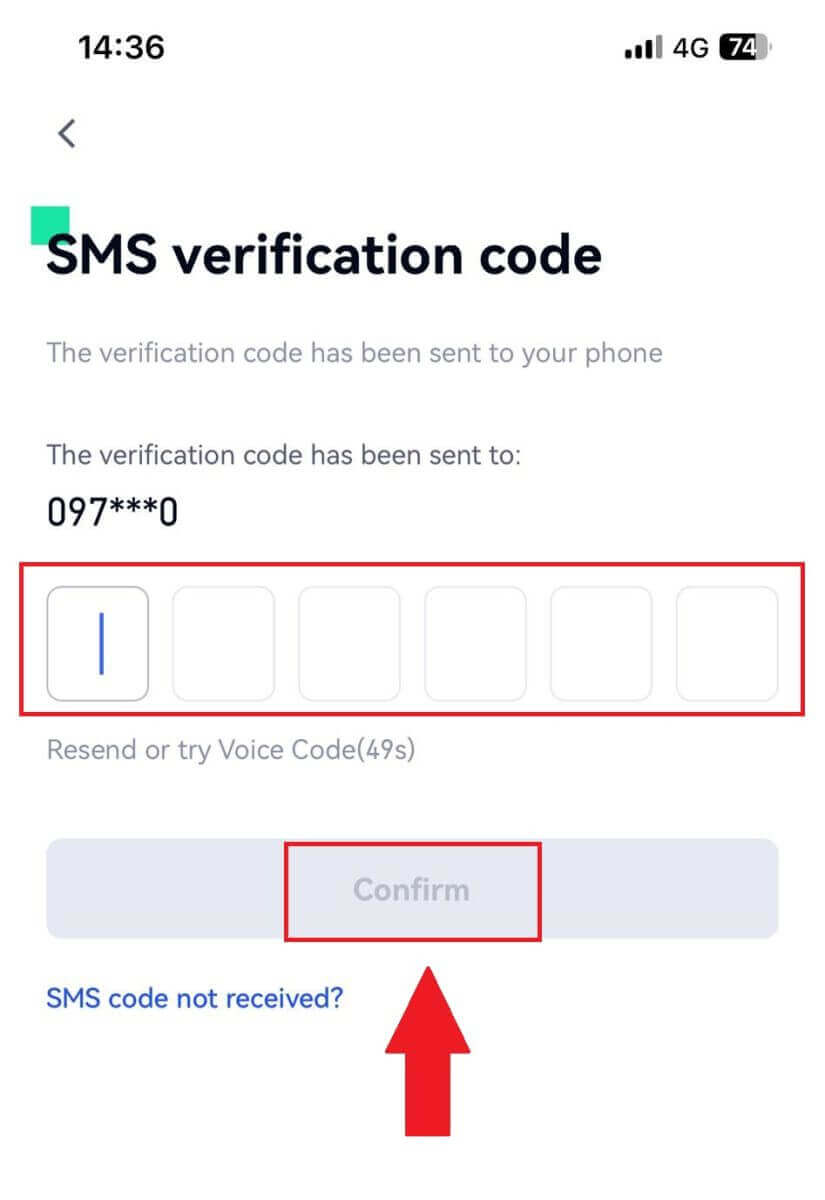
5. تبریک می گویم! شما با موفقیت یک حساب کاربری Gate.io در گوشی خود ایجاد کردید.
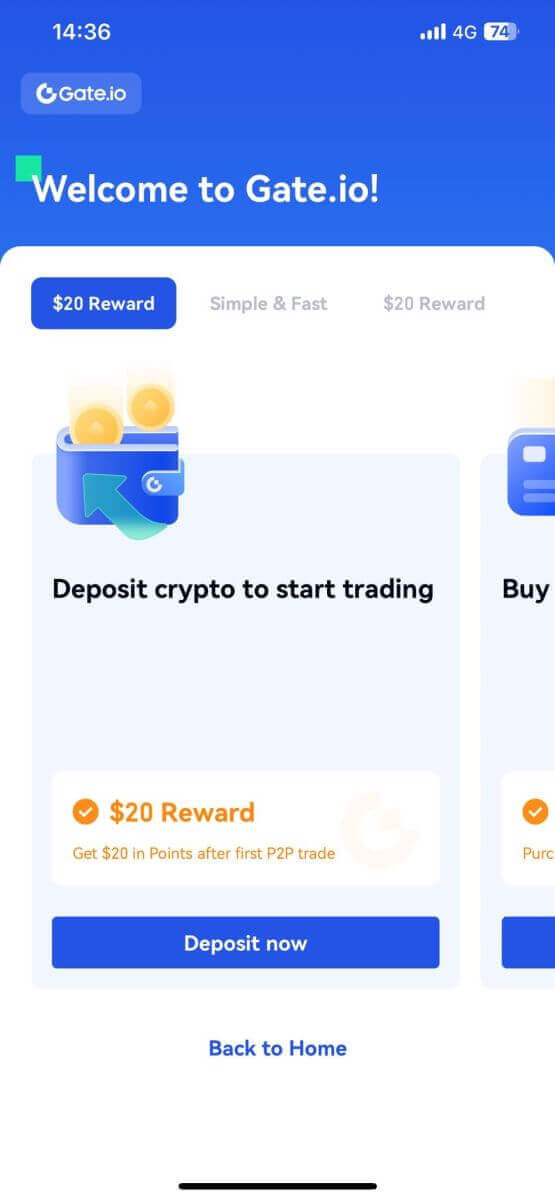
یا می توانید با استفاده از تلگرام در اپلیکیشن Gate.io ثبت نام کنید.
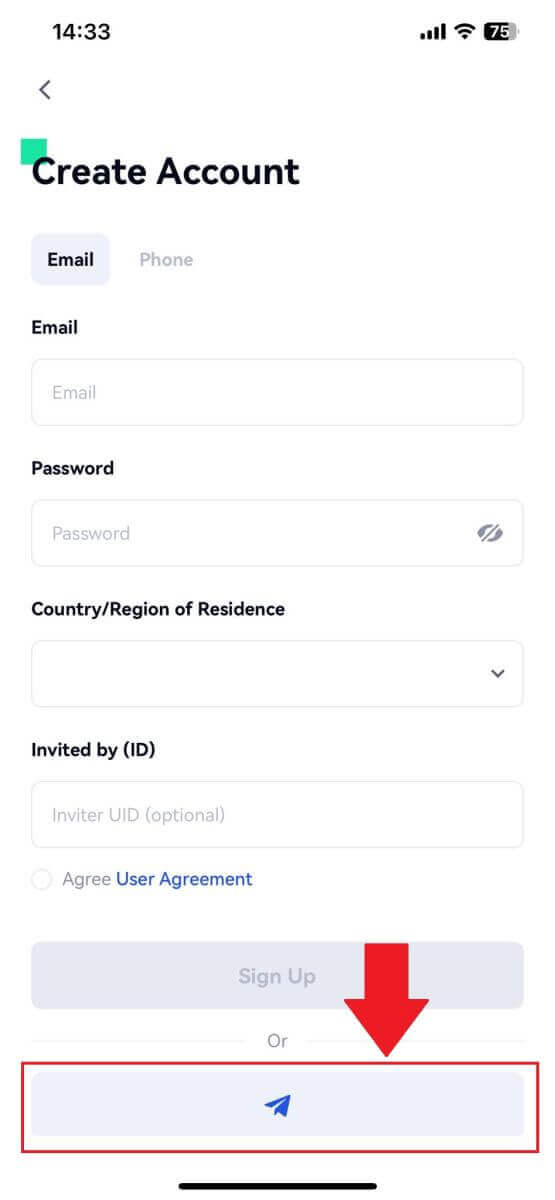
_
سوالات متداول (سؤالات متداول)
چرا نمی توانم از Gate.io ایمیل دریافت کنم؟
اگر ایمیل های ارسال شده از Gate.io را دریافت نمی کنید، لطفاً دستورالعمل های زیر را برای بررسی تنظیمات ایمیل خود دنبال کنید:1. آیا به آدرس ایمیل ثبت شده در حساب Gate.io خود وارد شده اید؟ گاهی اوقات ممکن است از ایمیل خود در دستگاه خود خارج شوید و از این رو نتوانید ایمیل های Gate.io را ببینید. لطفا وارد شوید و بازخوانی کنید.
2. آیا پوشه اسپم ایمیل خود را بررسی کرده اید؟ اگر متوجه شدید که ارائهدهنده خدمات ایمیل شما ایمیلهای Gate.io را وارد پوشه هرزنامه شما میکند، میتوانید با قرار دادن آدرسهای ایمیل Gate.io آنها را به عنوان "ایمن" علامتگذاری کنید. برای تنظیم آن می توانید به نحوه ثبت ایمیل های Gate.io در لیست سفید مراجعه کنید.
3. آیا عملکرد سرویس گیرنده ایمیل یا ارائه دهنده خدمات شما عادی است؟ برای اطمینان از اینکه فایروال یا برنامه آنتی ویروس شما باعث تضاد امنیتی نمی شود، می توانید تنظیمات سرور ایمیل را تأیید کنید.
4. آیا صندوق ورودی شما مملو از ایمیل است؟ اگر به حد مجاز رسیده باشید، نمیتوانید ایمیل ارسال یا دریافت کنید. برای ایجاد فضایی برای ایمیلهای جدید، میتوانید برخی از ایمیلهای قدیمیتر را حذف کنید.
5. در صورت امکان با استفاده از آدرس های ایمیل رایج مانند Gmail، Outlook و غیره ثبت نام کنید.
چگونه است که نمی توانم کدهای تأیید پیامک را دریافت کنم؟
Gate.io همیشه در تلاش است تا با گسترش پوشش احراز هویت SMS ما، تجربه کاربر را بهبود بخشد. با این وجود، کشورهای و مناطق خاصی در حال حاضر پشتیبانی نمی شوند.لطفاً لیست پوشش جهانی پیامک ما را بررسی کنید تا ببینید اگر نمیتوانید احراز هویت پیامک را فعال کنید، موقعیت مکانی شما تحت پوشش است یا خیر. اگر موقعیت مکانی شما در لیست نیست، لطفاً از Google Authentication به عنوان احراز هویت دو مرحلهای اصلی خود استفاده کنید.
اگر حتی پس از فعالسازی احراز هویت پیامک همچنان قادر به دریافت کدهای پیامکی نیستید یا اگر در حال حاضر در کشور یا منطقهای تحت پوشش فهرست جهانی پیامک ما زندگی میکنید، اقدامات زیر باید انجام شود:
- مطمئن شوید که سیگنال شبکه قوی در دستگاه تلفن همراه شما وجود دارد.
- هرگونه برنامه مسدودکننده تماس، فایروال، آنتی ویروس و/یا تماس گیرنده را در تلفن خود غیرفعال کنید که ممکن است از کارکرد شماره کد پیامک ما جلوگیری کند.
- گوشی خود را دوباره روشن کنید
- در عوض، تأیید صوت را امتحان کنید.
چگونه امنیت حساب Gate.io را افزایش دهیم
1. تنظیمات رمز عبور: لطفا یک رمز عبور پیچیده و منحصر به فرد تنظیم کنید. برای اهداف امنیتی، مطمئن شوید که از یک رمز عبور با حداقل 8 کاراکتر، شامل حداقل یک حرف بزرگ و کوچک، یک عدد استفاده کنید. از استفاده از الگوهای آشکار یا اطلاعاتی که به راحتی در دسترس دیگران است (مثلا نام، آدرس ایمیل، تولد، شماره موبایل و غیره) خودداری کنید.
- قالبهای رمز عبوری که ما توصیه نمیکنیم: lihua، 123456، 123456abc، test123، abc123
- فرمت های رمز عبور توصیه شده: Q@ng3532!، iehig4g@#1، QQWwfe@242!
2. تغییر رمزهای عبور: توصیه می کنیم برای افزایش امنیت حساب خود، رمز عبور خود را به طور مرتب تغییر دهید. بهتر است هر سه ماه یکبار رمز عبور خود را تغییر دهید و هر بار از یک رمز عبور کاملاً متفاوت استفاده کنید. برای مدیریت امن تر و راحت تر رمز عبور، توصیه می کنیم از یک مدیر رمز عبور مانند "1Password" یا "LastPass" استفاده کنید.
- علاوه بر این، لطفا رمزهای عبور خود را کاملاً محرمانه نگه دارید و آنها را در اختیار دیگران قرار ندهید. کارکنان Gate.io هرگز تحت هیچ شرایطی رمز عبور شما را نمی خواهند.
3. احراز هویت دو مرحله ای (2FA)
پیوند دادن Google Authenticator: Google Authenticator یک ابزار رمز عبور پویا است که توسط Google راه اندازی شده است. شما باید از تلفن همراه خود برای اسکن بارکد ارائه شده توسط Gate.io استفاده کنید یا کلید را وارد کنید. پس از افزودن، هر 30 ثانیه یک کد احراز هویت 6 رقمی معتبر روی احراز هویت ایجاد می شود.
4. مراقب فیشینگ باشید
لطفاً مراقب ایمیلهای فیشینگ باشید که وانمود میکنند از Gate.io هستند و همیشه قبل از ورود به حساب Gate.io خود مطمئن شوید که پیوند، پیوند وبسایت رسمی Gate.io است. کارکنان Gate.io هرگز از شما رمز عبور، کدهای تأیید پیامک یا ایمیل یا کدهای Google Authenticator را نمی خواهند.
نحوه ورود به حساب کاربری در Gate.io
نحوه ورود به حساب Gate.io با استفاده از ایمیل یا شماره تلفن
1. وب سایت Gate.io را باز کنید و روی [ورود به سیستم] کلیک کنید.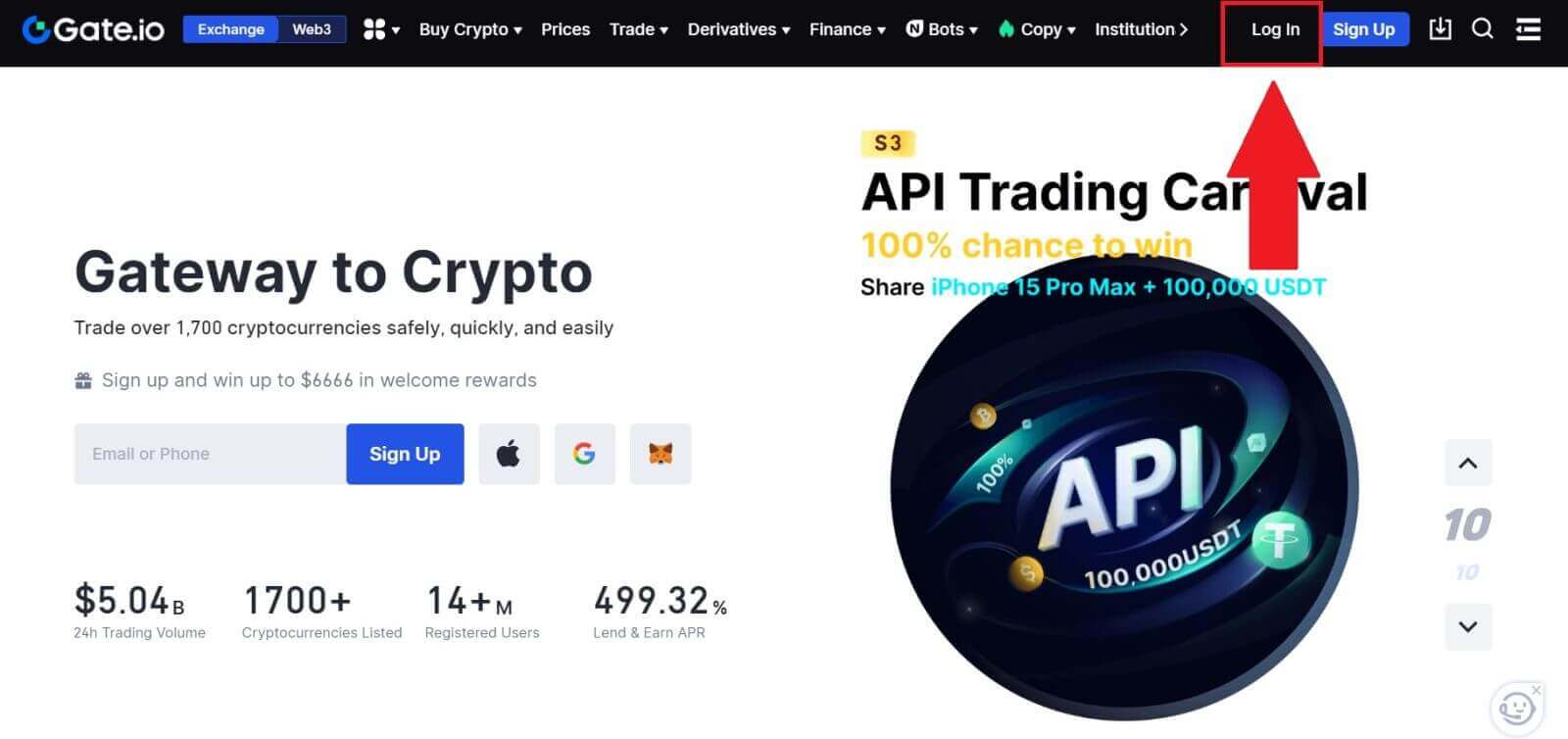 2. در صفحه ورود، [ایمیل] یا [شماره تلفن] و رمز عبوری را که در هنگام ثبت نام تعیین کرده اید وارد کنید. روی دکمه [ورود به سیستم] کلیک کنید .
2. در صفحه ورود، [ایمیل] یا [شماره تلفن] و رمز عبوری را که در هنگام ثبت نام تعیین کرده اید وارد کنید. روی دکمه [ورود به سیستم] کلیک کنید . 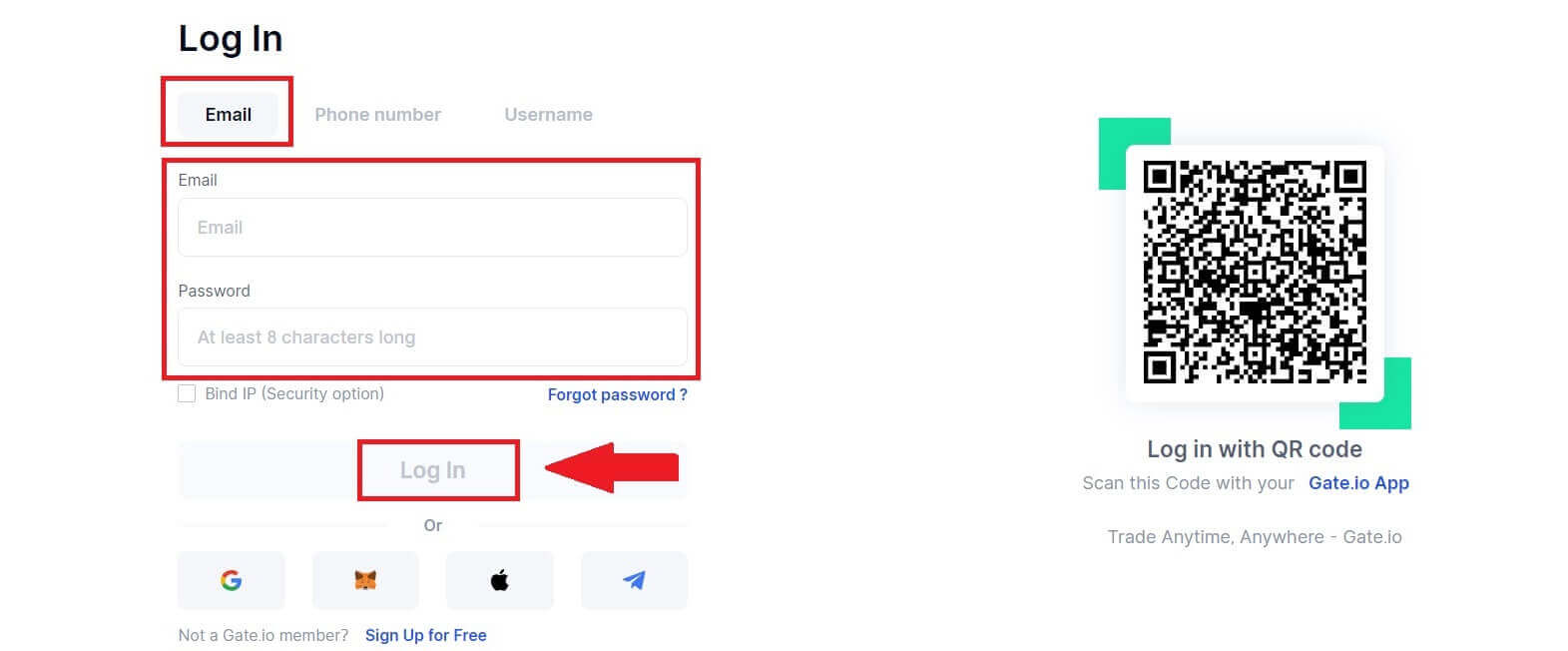
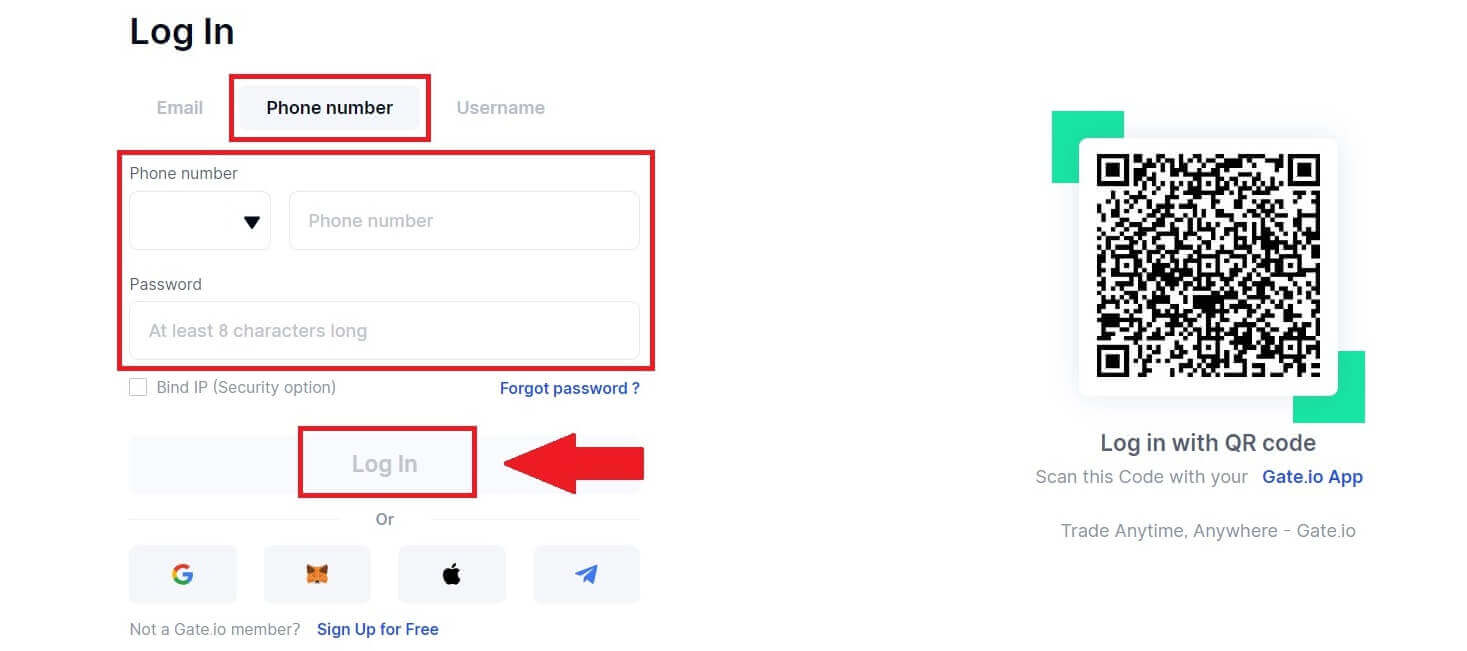
3. کد تایید 6 رقمی را در ایمیل یا تلفن خود دریافت خواهید کرد. کد تأیید را وارد کنید و روی [تأیید] کلیک کنید.
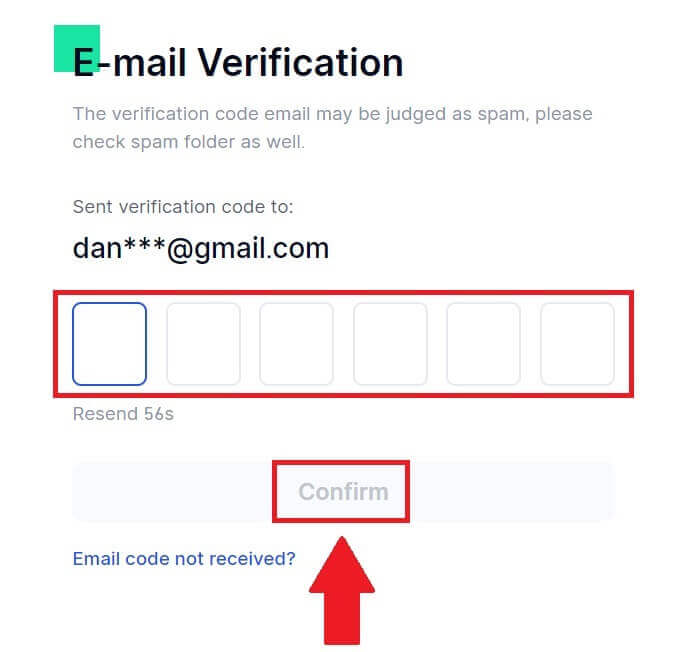
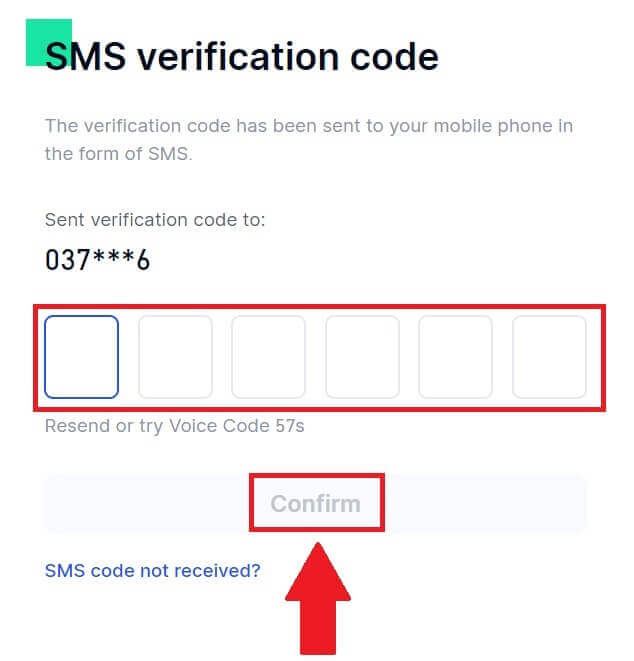
4. پس از وارد کردن کد تایید صحیح، می توانید با موفقیت از حساب Gate.io خود برای تجارت استفاده کنید.
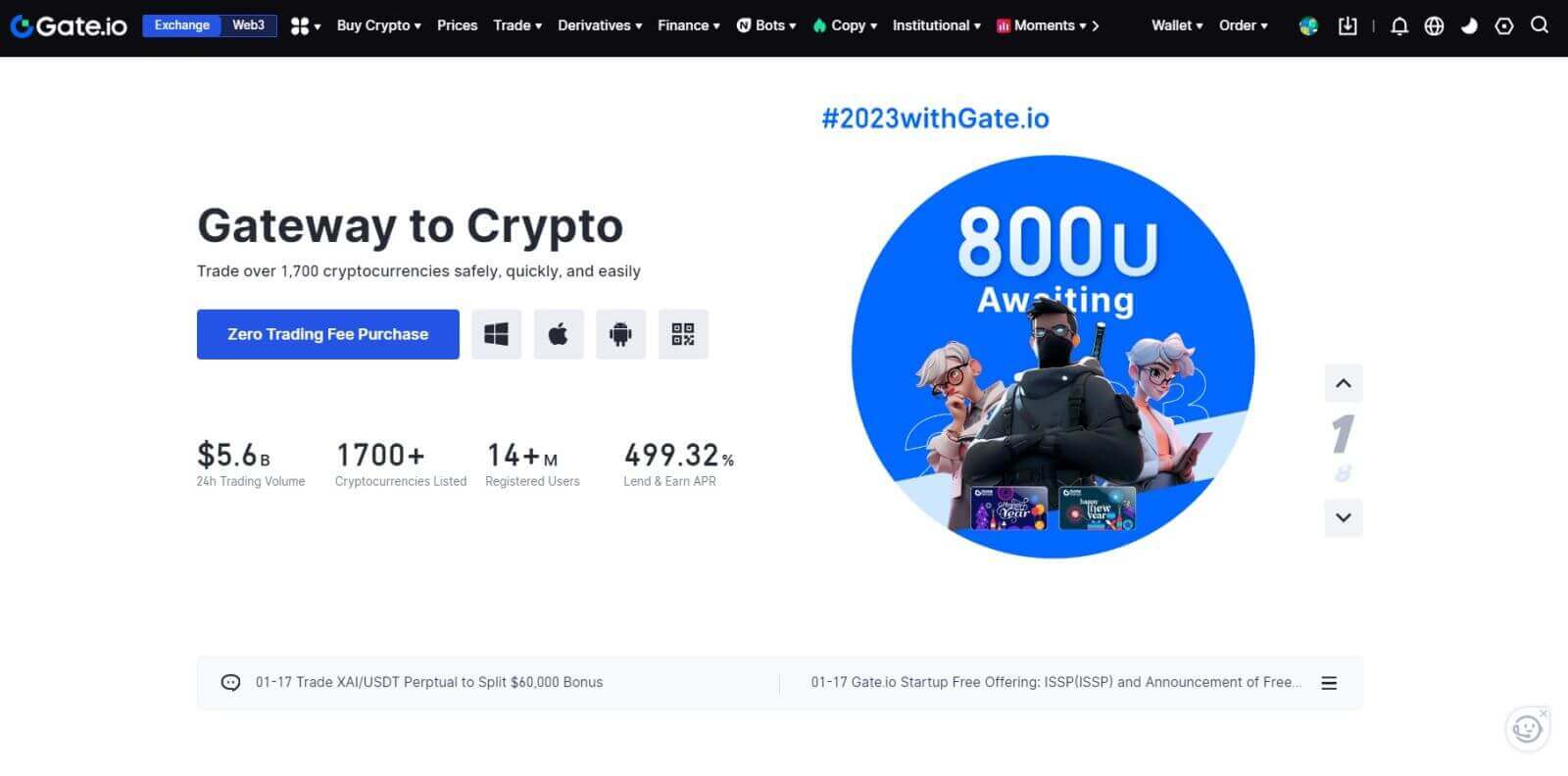
نحوه ورود به حساب Gate.io با استفاده از حساب Google
1. وب سایت Gate.io را باز کنید و روی [ورود به سیستم] کلیک کنید.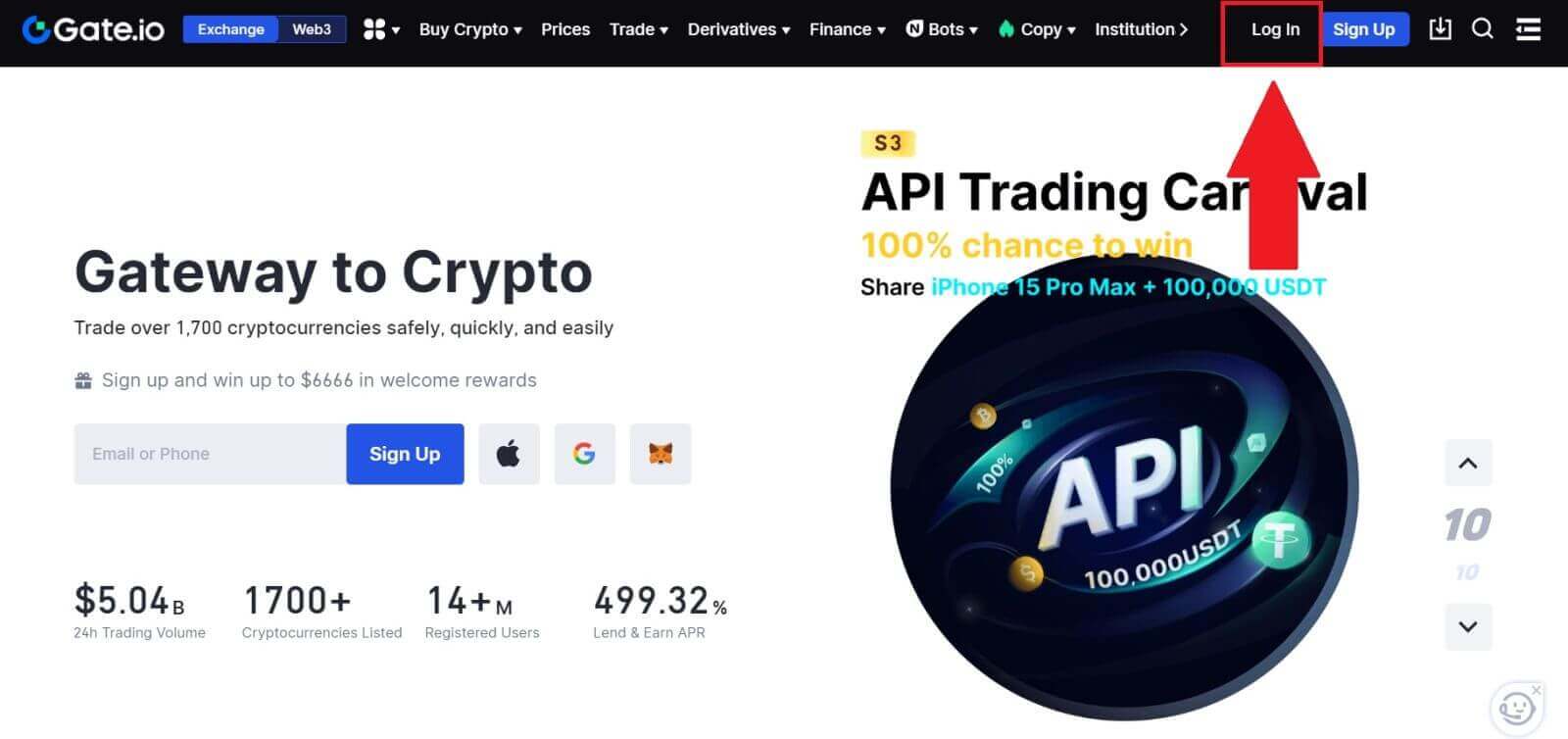 2. در صفحه ورود، گزینه های مختلف ورود را پیدا خواهید کرد. دکمه [Google] را جستجو کرده و انتخاب کنید .
2. در صفحه ورود، گزینه های مختلف ورود را پیدا خواهید کرد. دکمه [Google] را جستجو کرده و انتخاب کنید . 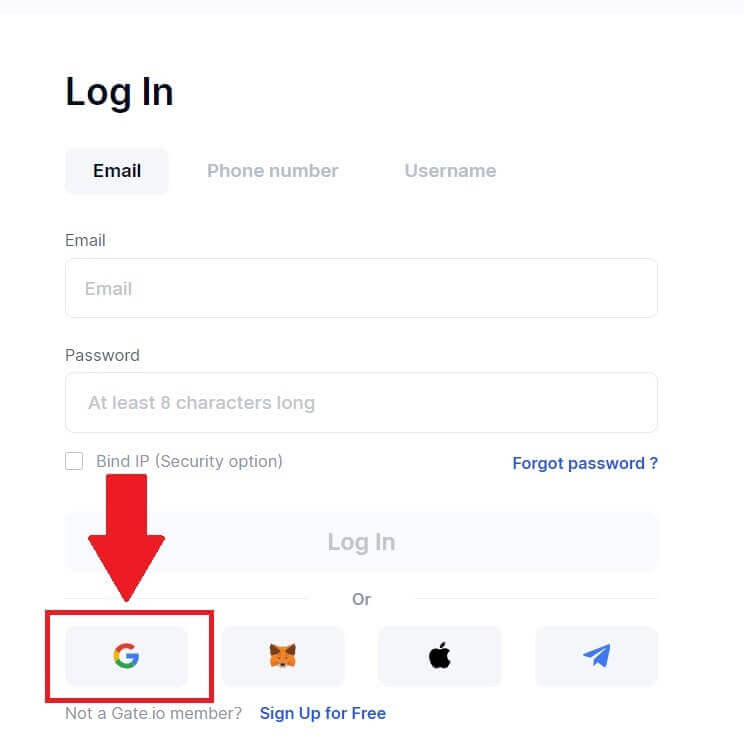 3. یک پنجره یا پاپ آپ جدید ظاهر می شود، حساب Google را که می خواهید وارد شوید وارد کنید و روی [Next] کلیک کنید.
3. یک پنجره یا پاپ آپ جدید ظاهر می شود، حساب Google را که می خواهید وارد شوید وارد کنید و روی [Next] کلیک کنید. 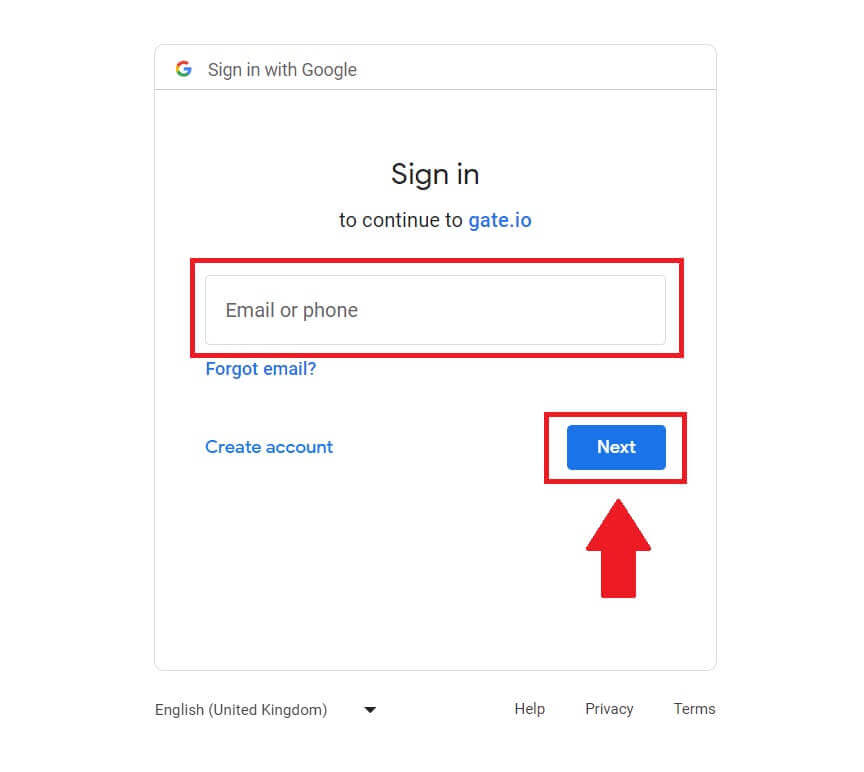 4. رمز عبور خود را وارد کرده و روی [Next] کلیک کنید.
4. رمز عبور خود را وارد کرده و روی [Next] کلیک کنید. 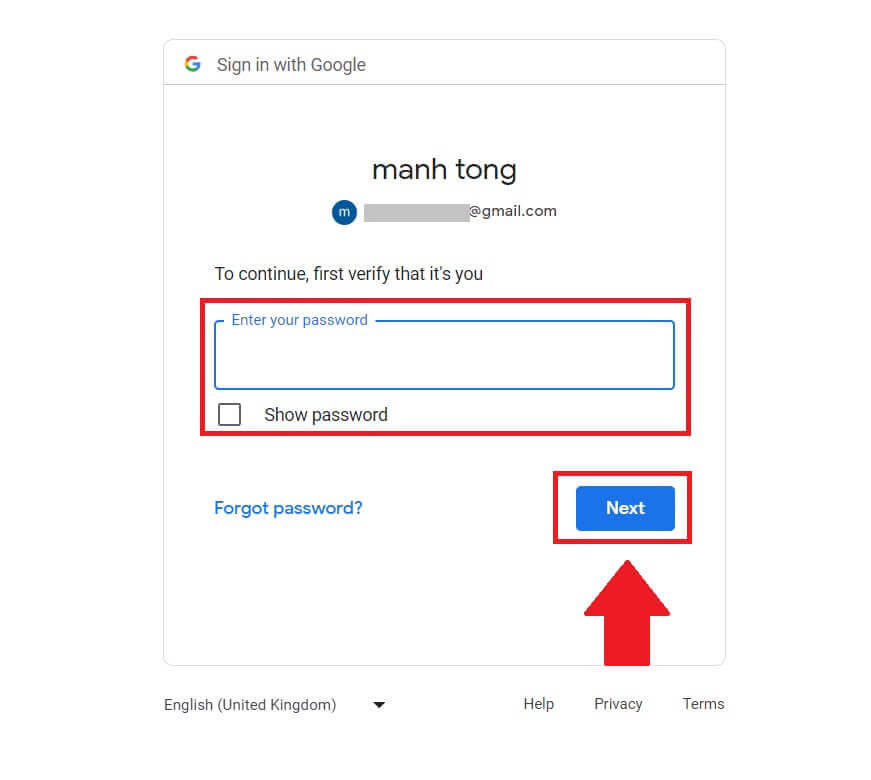
5. یک کد تایید 6 رقمی در ایمیل خود دریافت خواهید کرد. کد تأیید را وارد کنید و روی [تأیید] کلیک کنید.
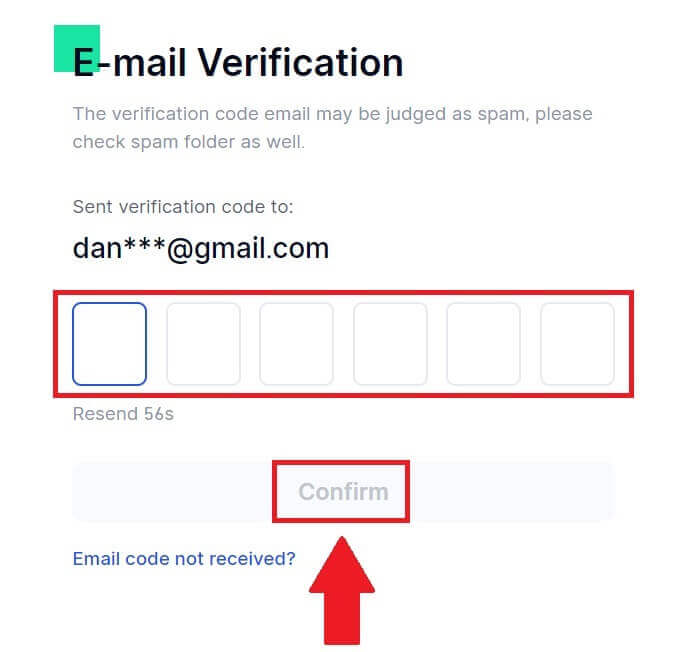
6. پس از وارد کردن کد تأیید صحیح، می توانید با موفقیت از حساب Gate.io خود برای تجارت استفاده کنید.
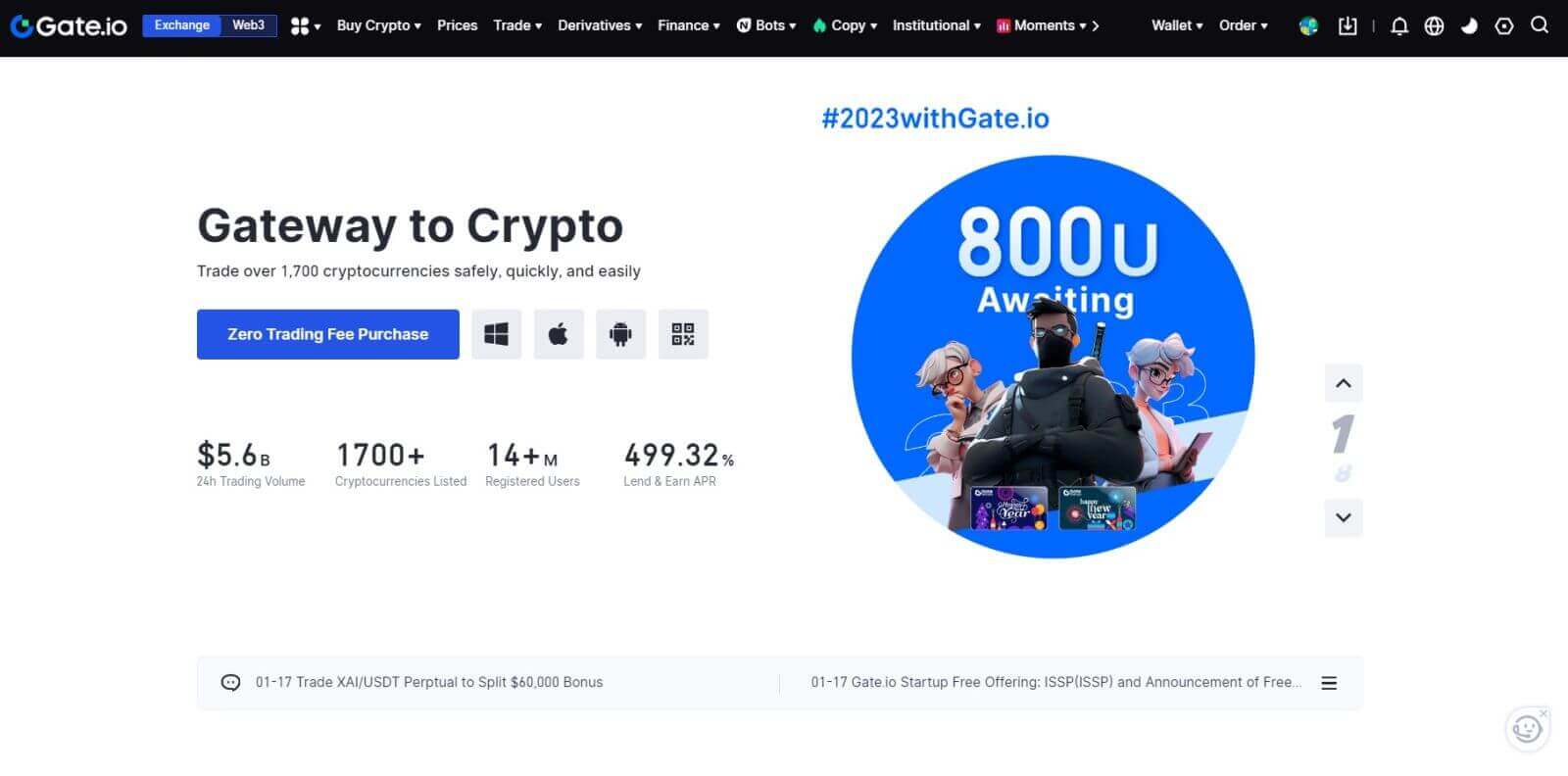
نحوه ورود به حساب Gate.io با استفاده از MetaMask
قبل از ورود به Gate.io از طریق MetaMask، باید افزونه MetaMask را در مرورگر خود نصب کرده باشید.1. وب سایت Gate.io را باز کنید و روی [ورود به سیستم] کلیک کنید. 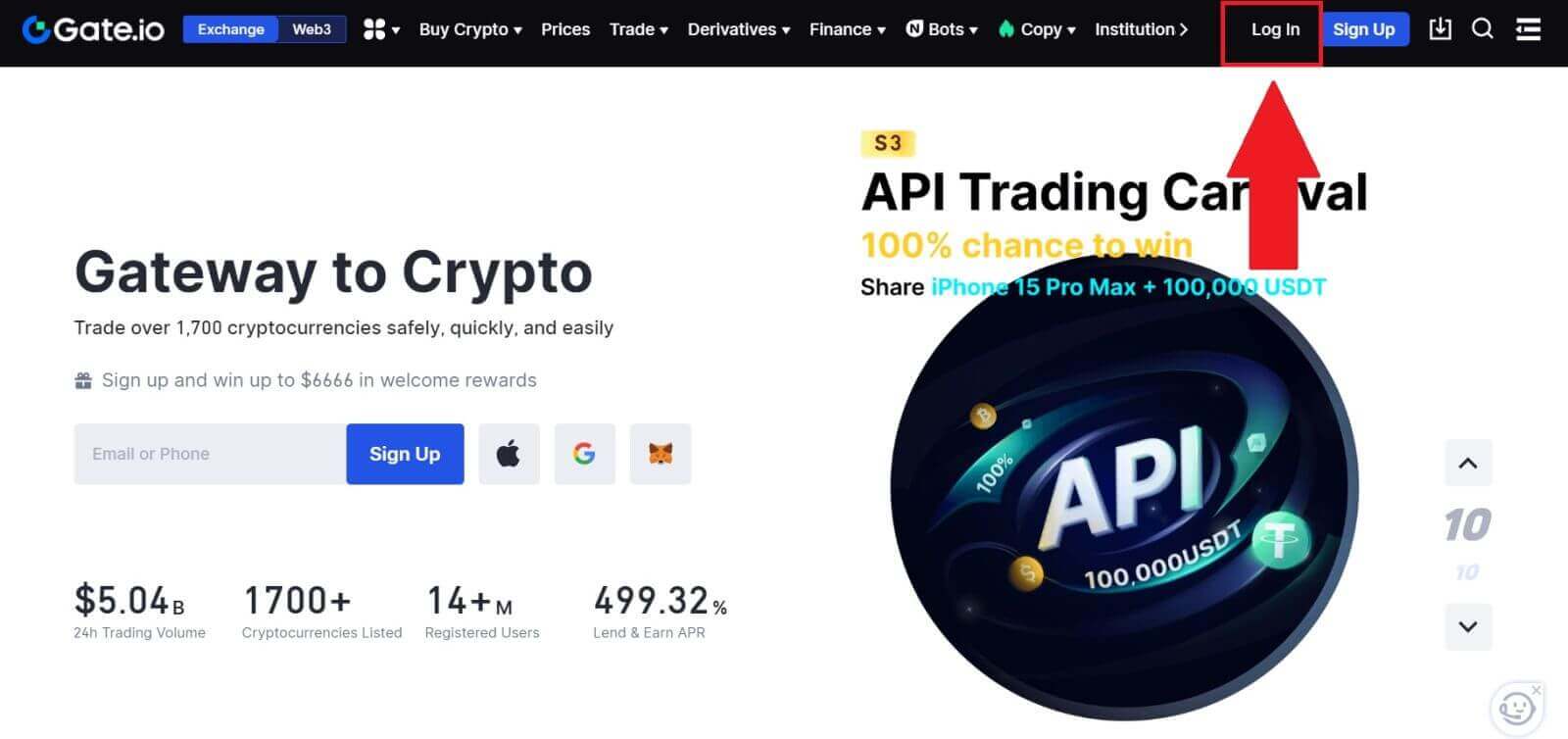
2. در صفحه ورود، از میان گزینه های ورود، دکمه [MetaMask] را جستجو کرده و انتخاب کنید . 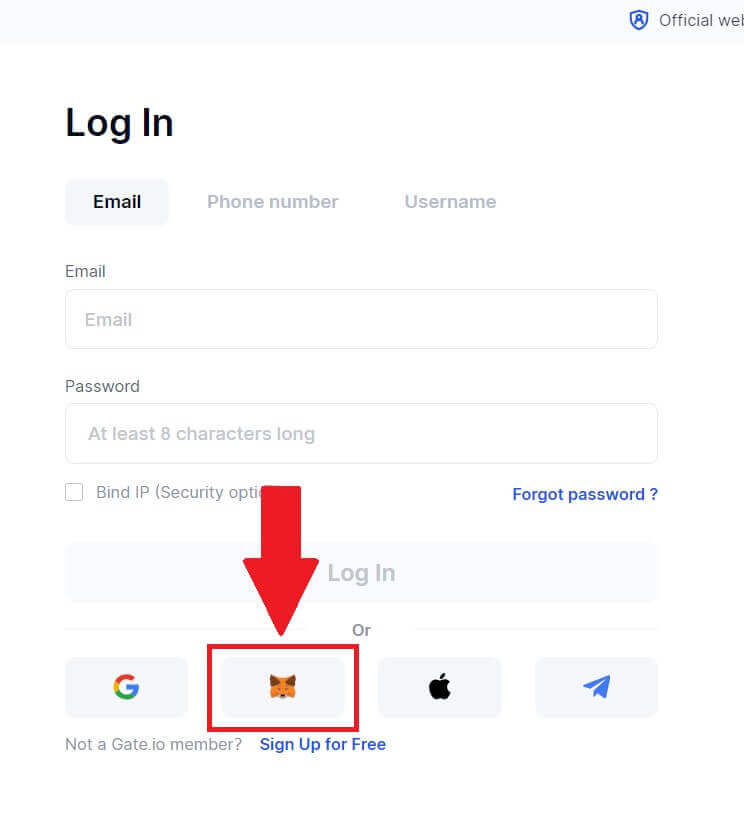
3. MetaMask [درخواست امضا] ظاهر می شود، برای ادامه روی [Sign] کلیک کنید. 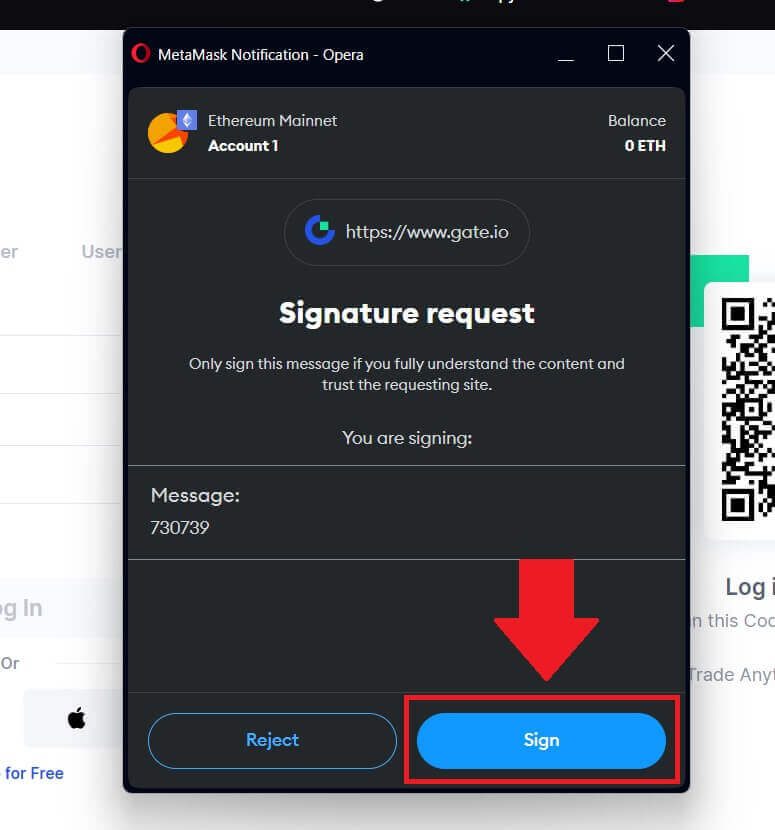 4. شما یک کد تایید 6 رقمی را در ایمیل MetaMask ثبت شده خود دریافت خواهید کرد. کد تأیید را وارد کنید و روی [تأیید] کلیک کنید.
4. شما یک کد تایید 6 رقمی را در ایمیل MetaMask ثبت شده خود دریافت خواهید کرد. کد تأیید را وارد کنید و روی [تأیید] کلیک کنید. 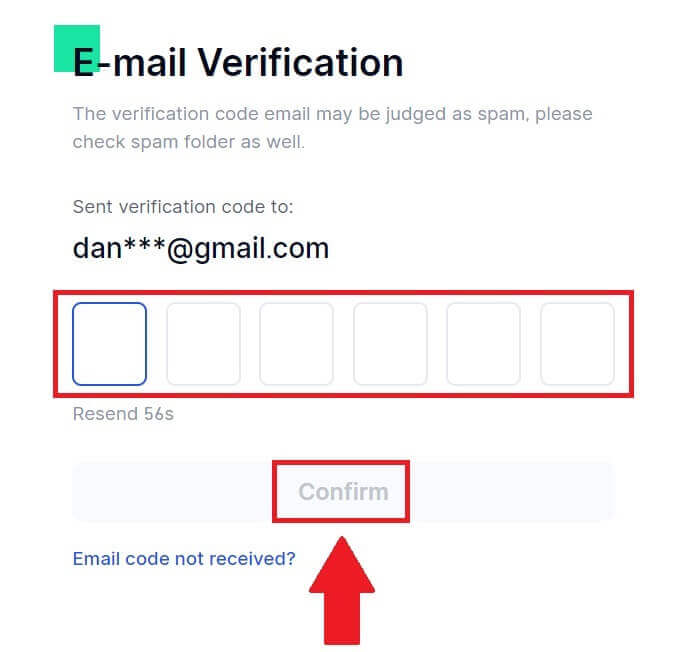
5. پس از وارد کردن کد تأیید صحیح، می توانید با موفقیت از حساب Gate.io خود برای تجارت استفاده کنید.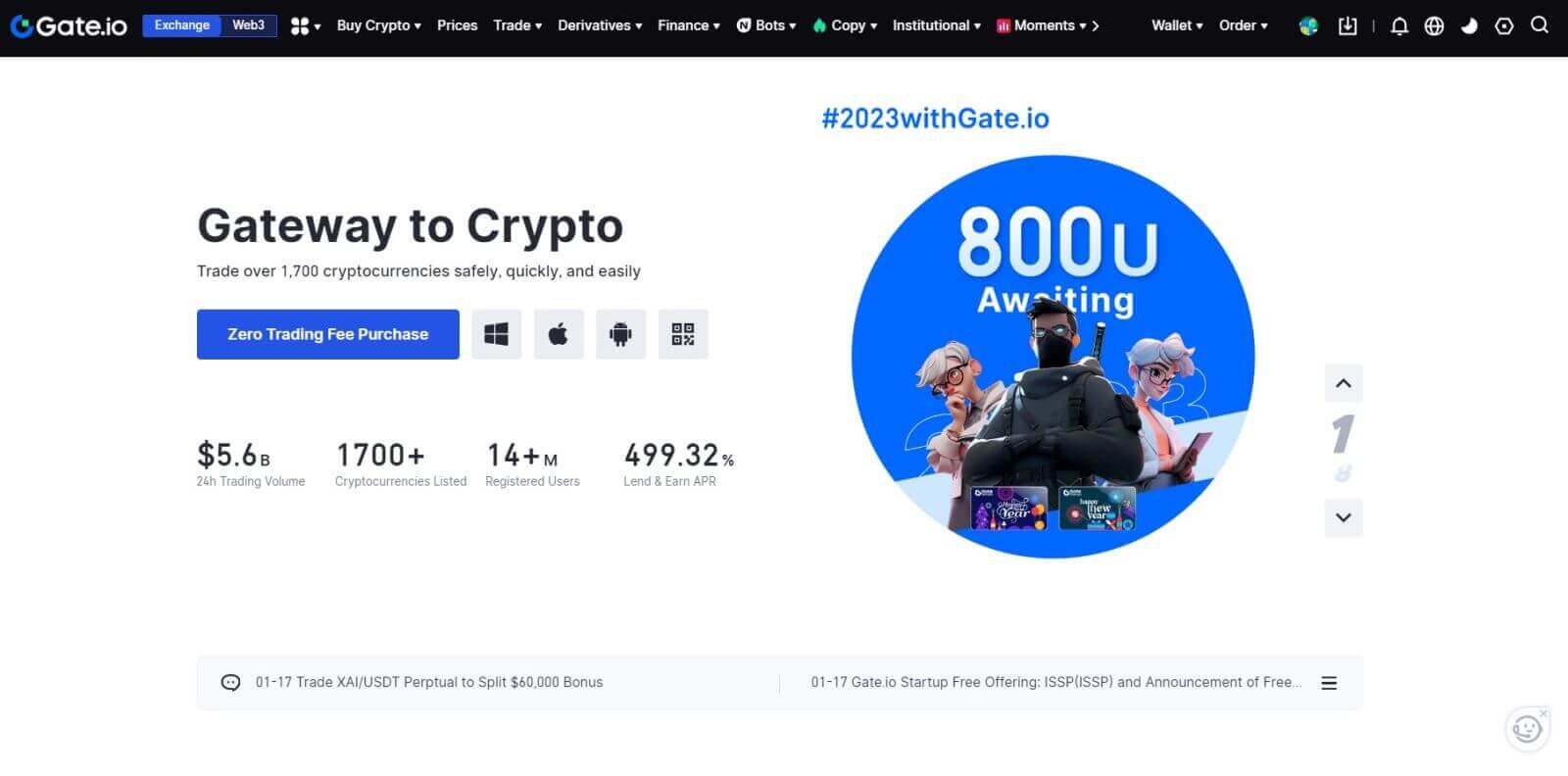
نحوه ورود به حساب کاربری Gate.io با استفاده از تلگرام
1. وب سایت Gate.io را باز کنید و روی [ورود به سیستم] کلیک کنید. 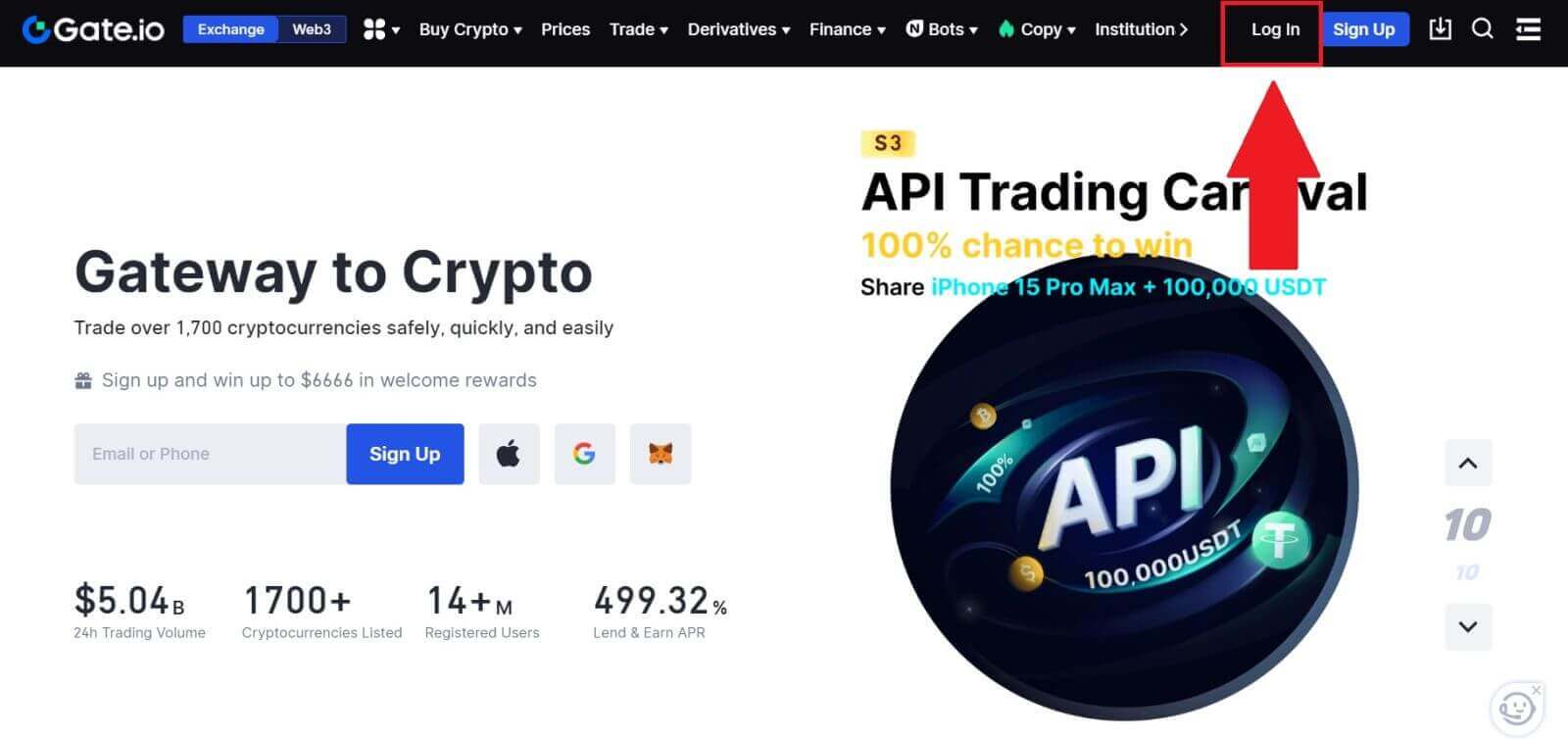 2. در صفحه ورود، گزینه های مختلف ورود را پیدا خواهید کرد. دکمه [Telegram] را جستجو کرده و انتخاب کنید .
2. در صفحه ورود، گزینه های مختلف ورود را پیدا خواهید کرد. دکمه [Telegram] را جستجو کرده و انتخاب کنید . 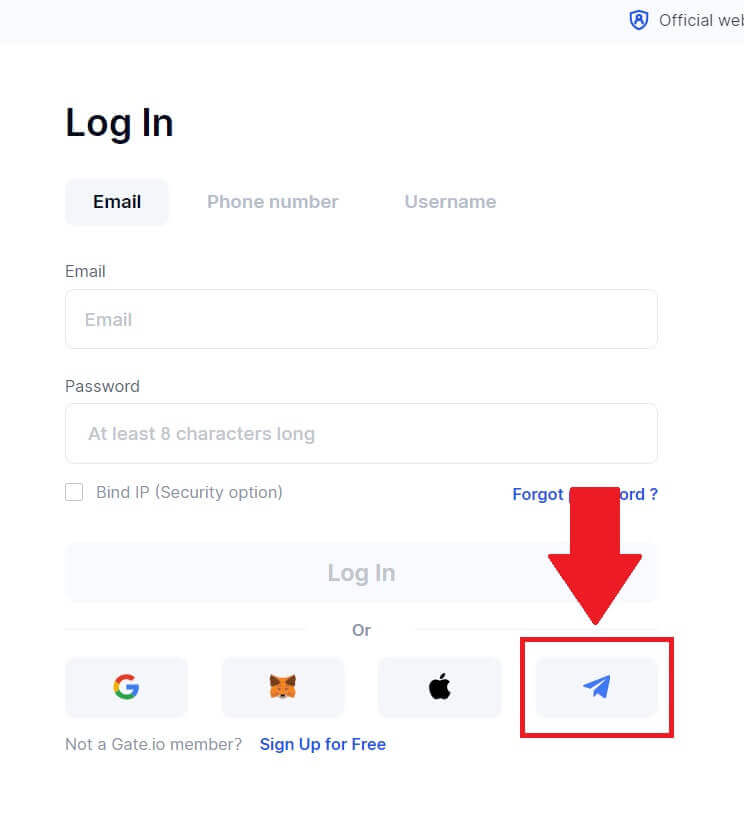
3. با انتخاب منطقه خود با شماره تلگرام خود وارد شوید، شماره تلفن تلگرام خود را تایپ کنید و روی [NEXT] کلیک کنید. 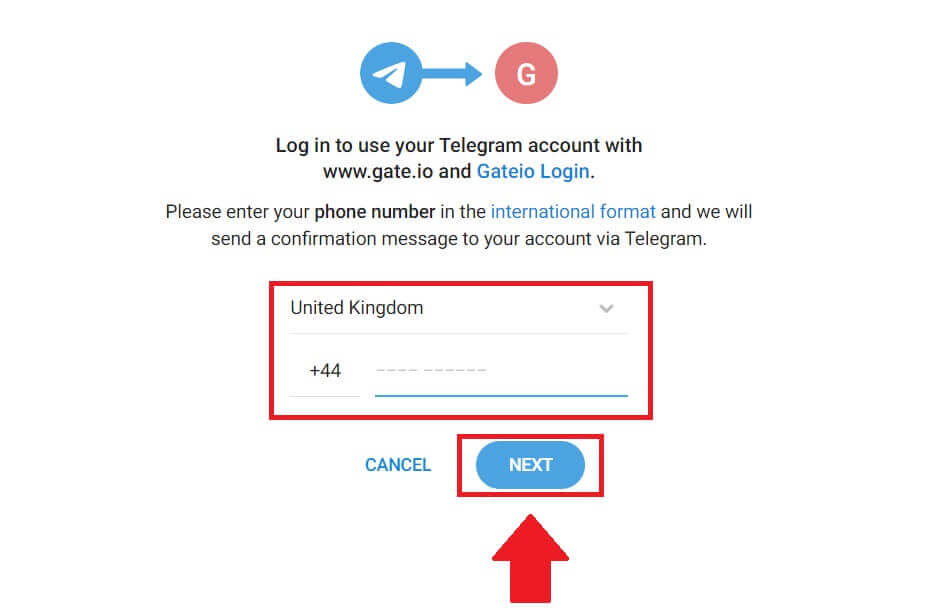
4. یک پیام تایید به حساب تلگرام شما ارسال می شود، برای ادامه روی [Confirm] کلیک کنید . 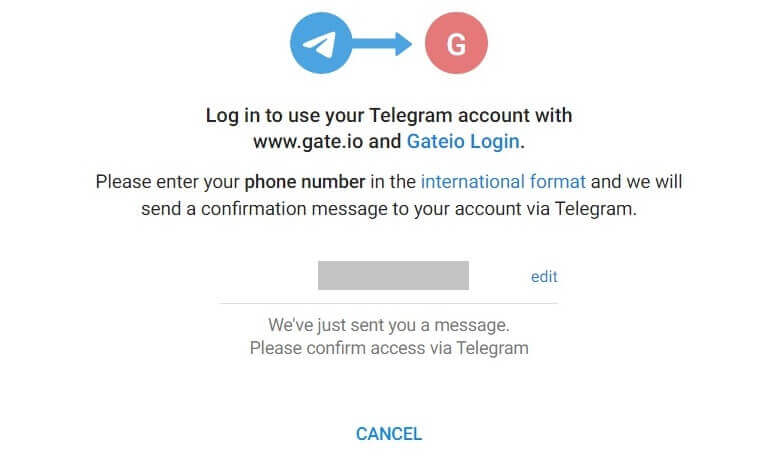
5. یک کد تایید 6 رقمی در ایمیل ثبت شده تلگرام خود دریافت خواهید کرد. کد تأیید را وارد کنید و روی [تأیید] کلیک کنید. 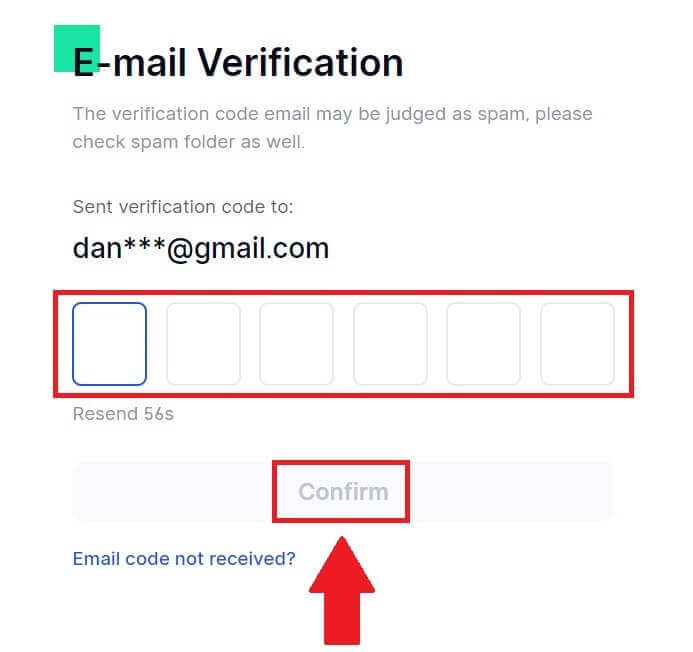
6. پس از وارد کردن کد تأیید صحیح، می توانید با موفقیت از حساب Gate.io خود برای تجارت استفاده کنید.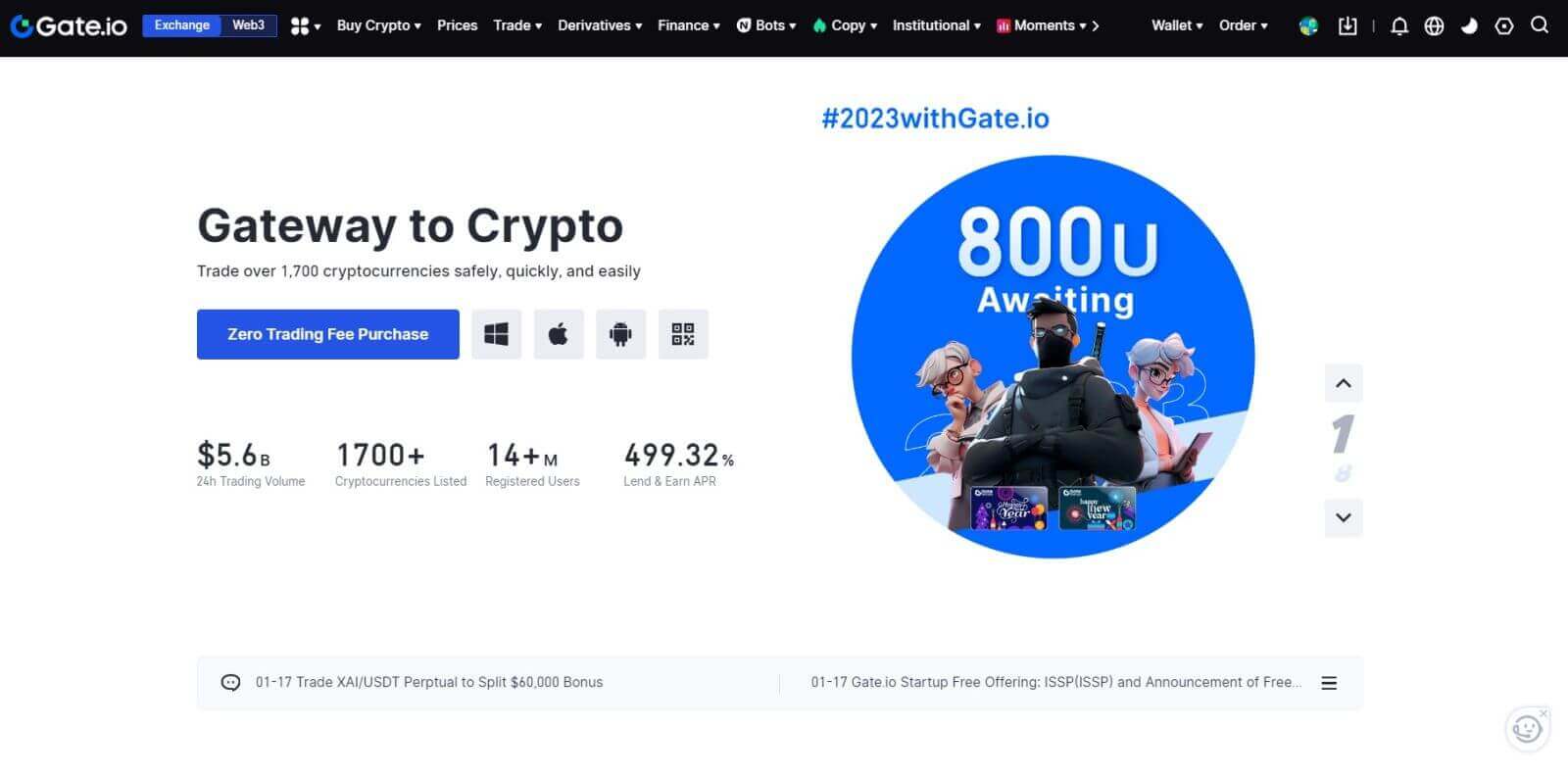
نحوه ورود به برنامه Gate.io
1. برای ایجاد یک حساب کاربری برای تجارت از فروشگاه Google Play یا App Store ، باید برنامه Gate.io را نصب کنید .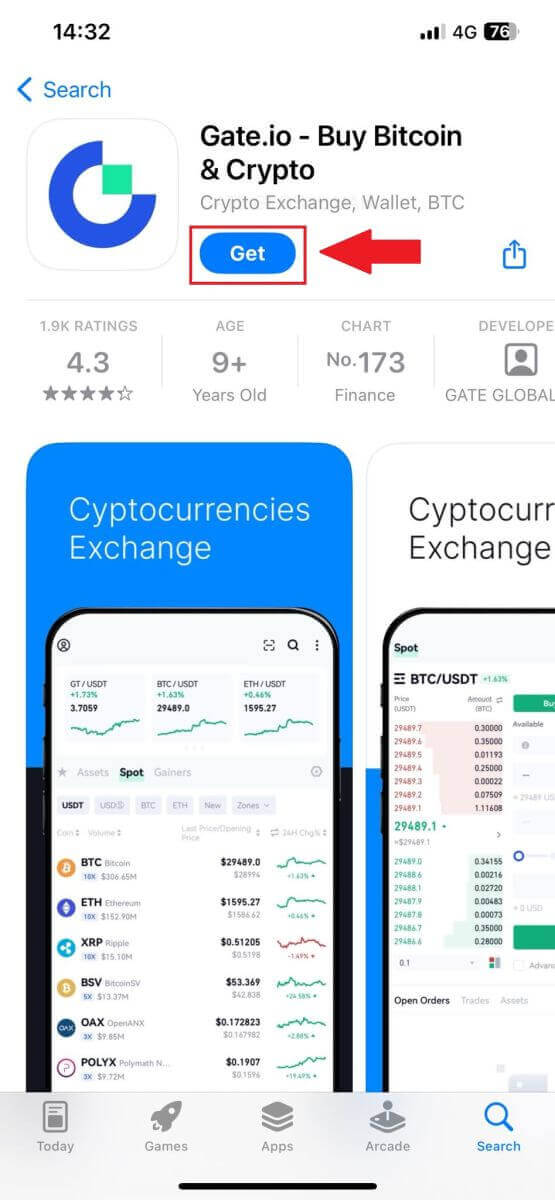
2. برنامه Gate.io را باز کنید، روی نماد [Profile] در صفحه اصلی بالا سمت چپ ضربه بزنید، و گزینه هایی مانند [Login] را پیدا خواهید کرد . روی این گزینه ضربه بزنید تا وارد صفحه ورود شوید.
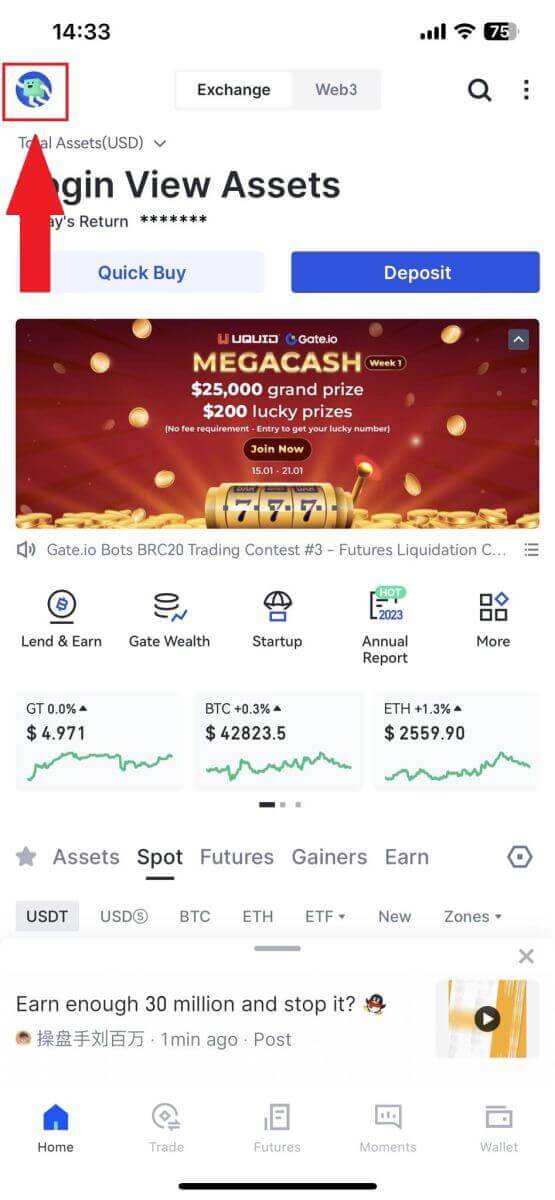
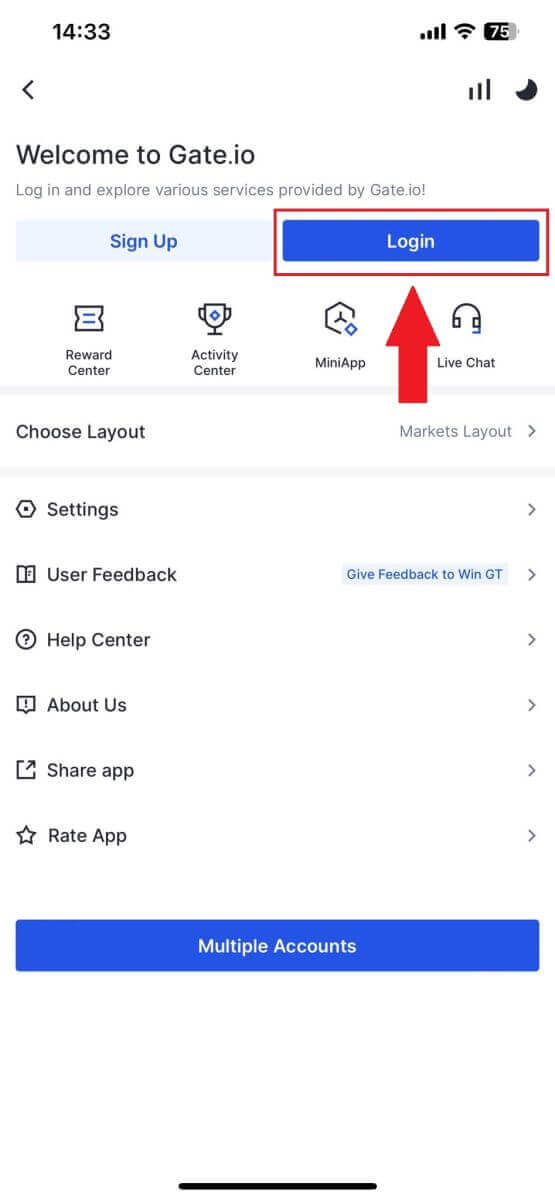
3. آدرس ایمیل یا شماره تلفن ثبت شده خود را وارد کنید و روی [Next] ضربه بزنید.
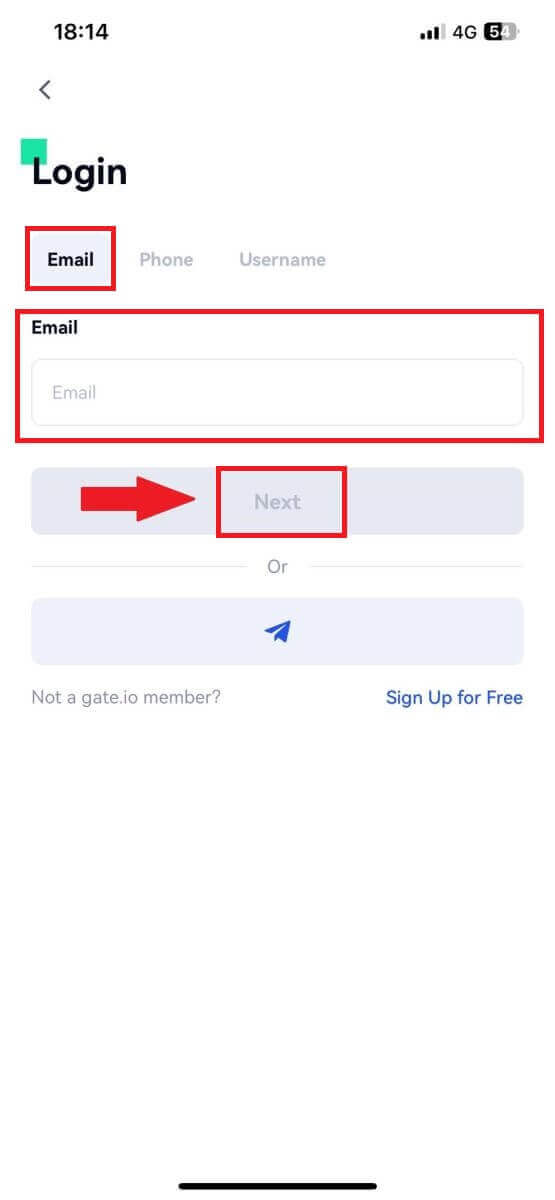
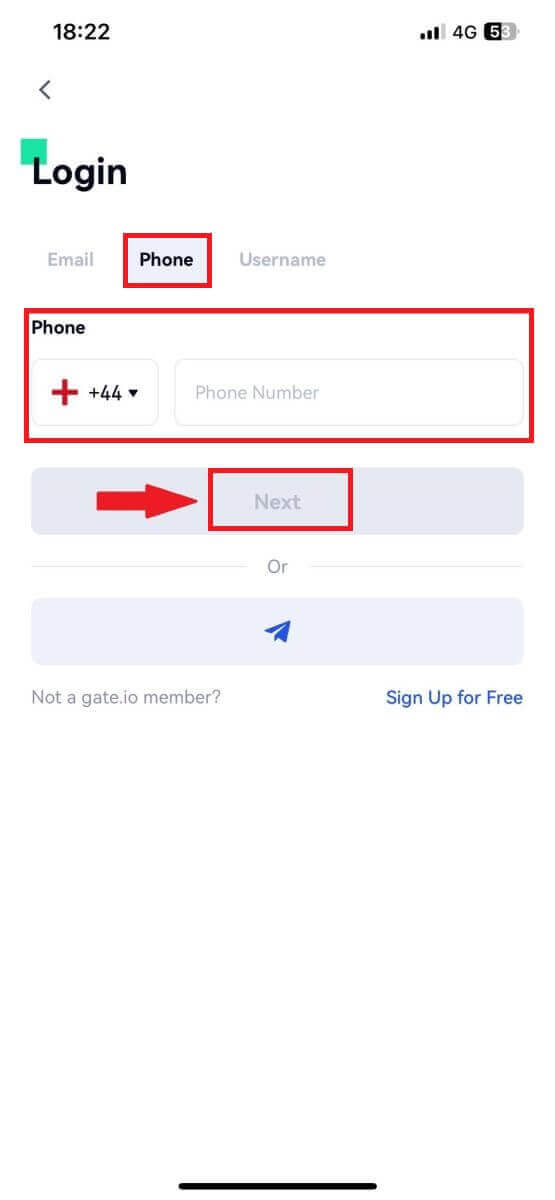
4. رمز عبور امن خود را وارد کرده و روی [ورود به سیستم] ضربه بزنید.
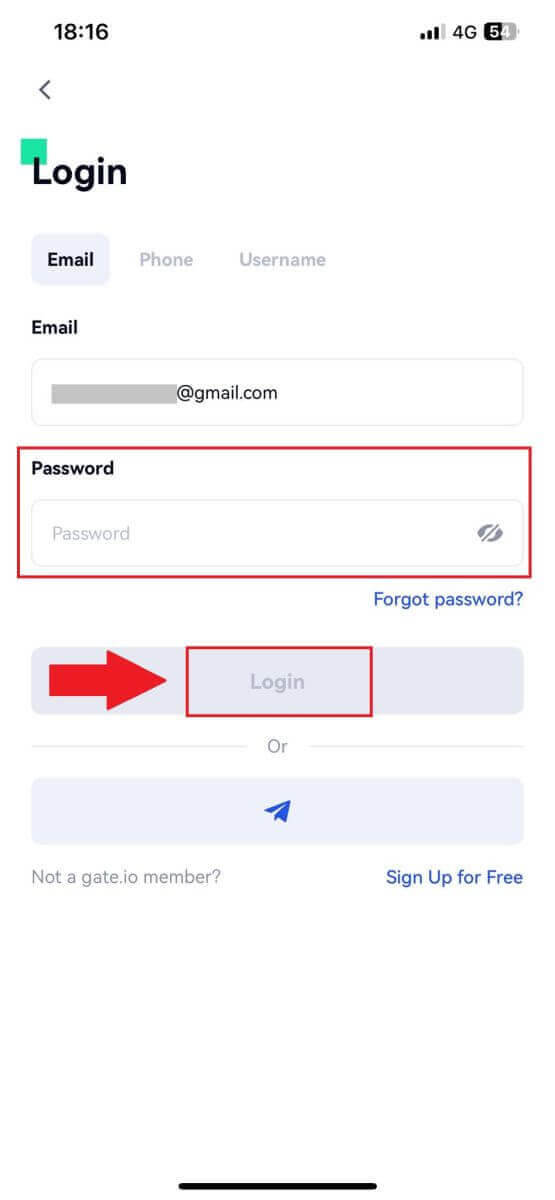
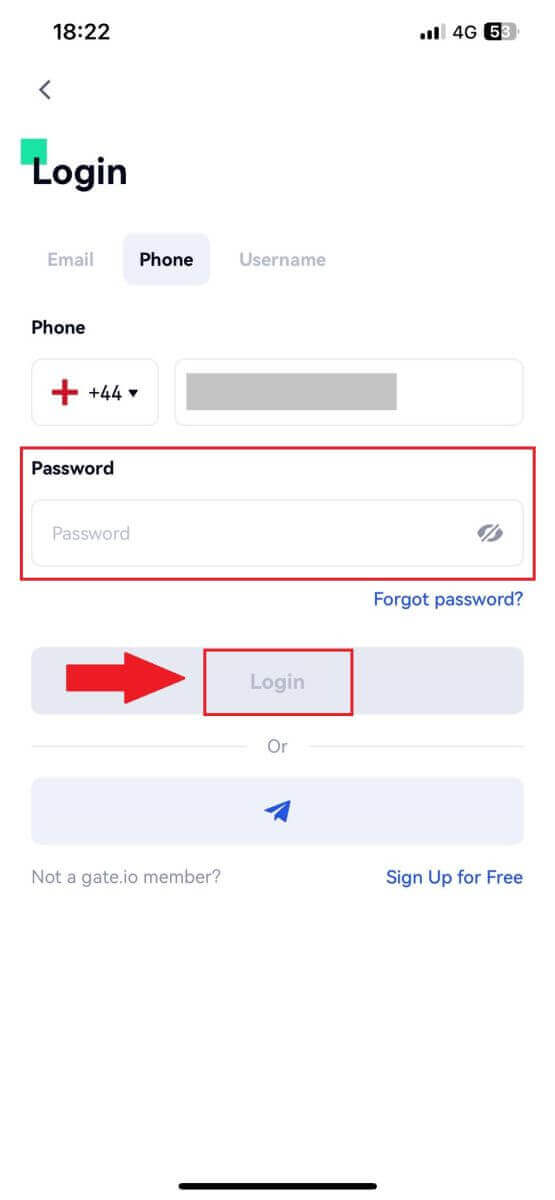
5. کد 6 رقمی ارسال شده به ایمیل یا شماره تلفن خود را وارد کرده و روی [تأیید] ضربه بزنید.
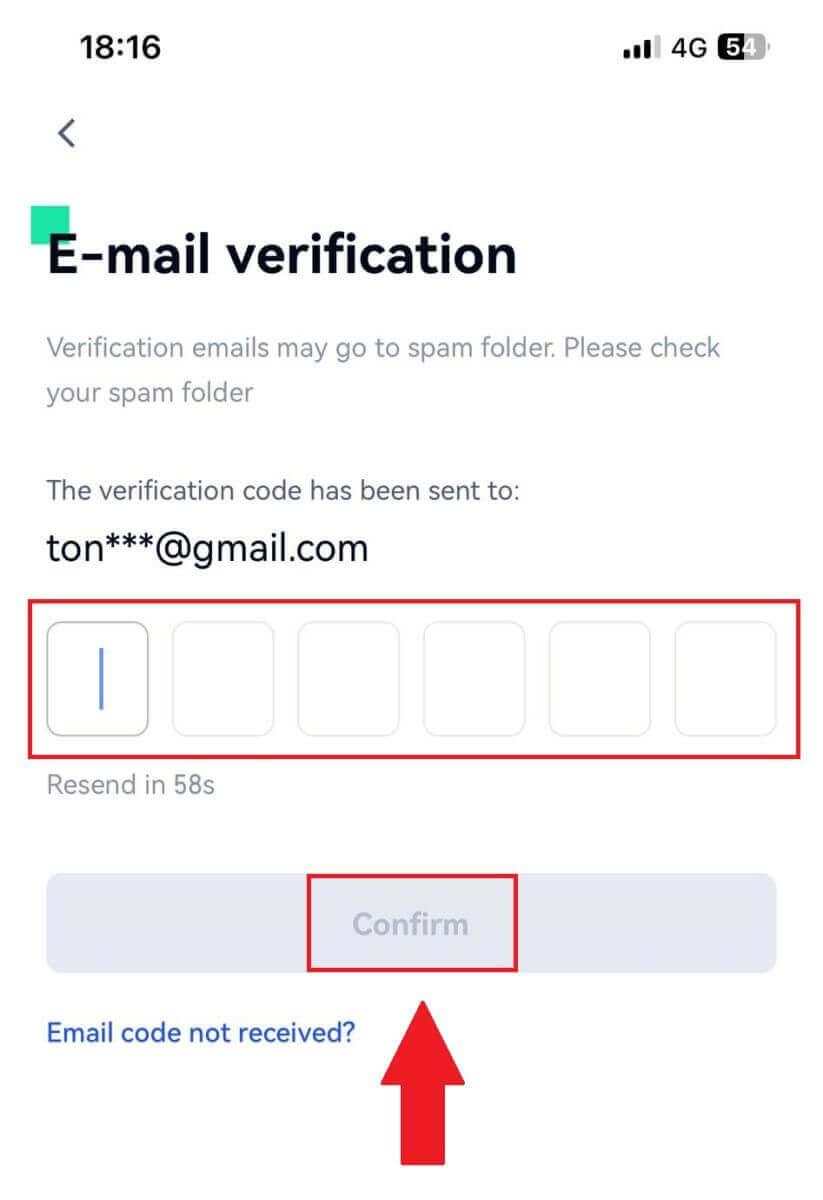
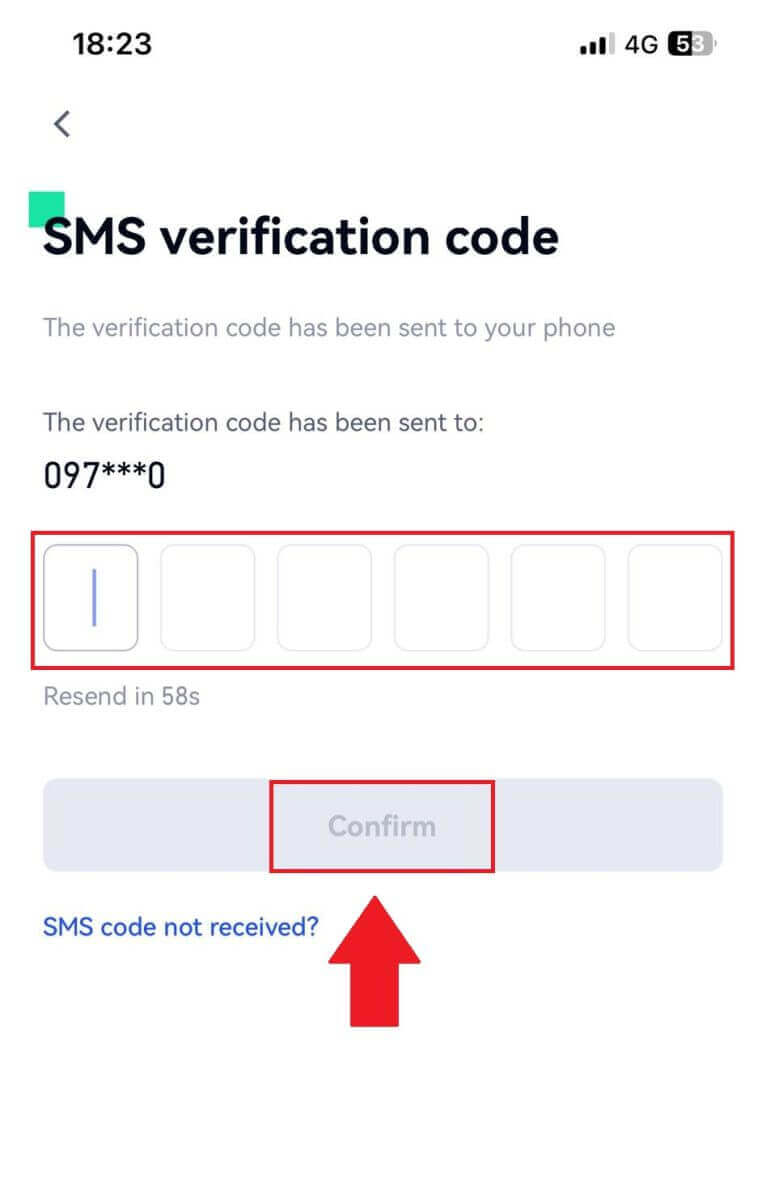
6. پس از ورود موفقیت آمیز، از طریق برنامه به حساب Gate.io خود دسترسی خواهید داشت. شما می توانید نمونه کارها خود را مشاهده کنید، ارزهای رمزنگاری شده را معامله کنید، موجودی ها را بررسی کنید و به ویژگی های مختلف ارائه شده توسط پلتفرم دسترسی داشته باشید.
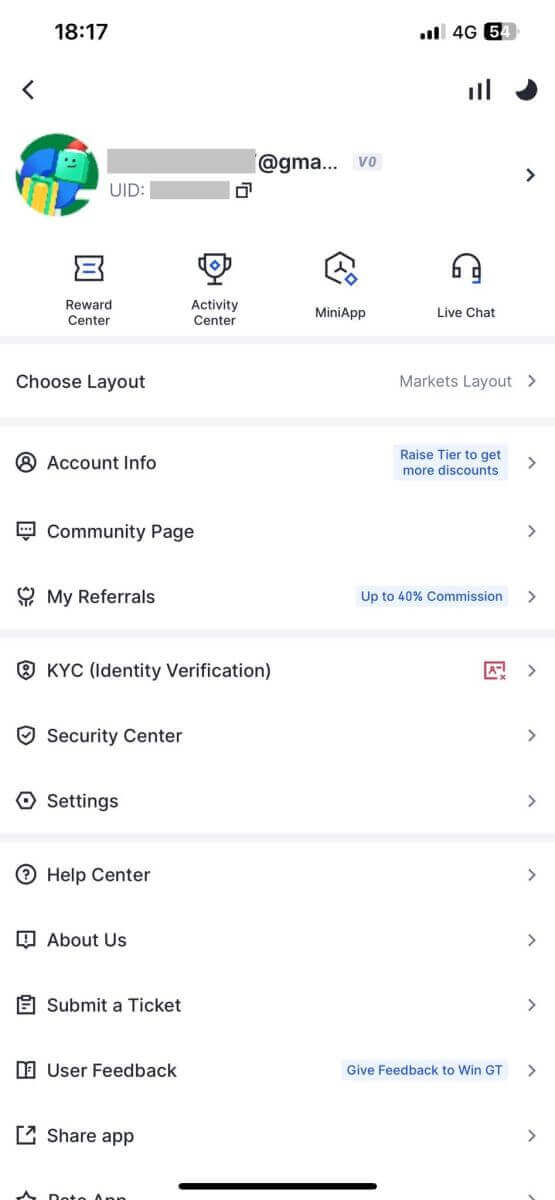
یا می توانید با استفاده از تلگرام وارد اپلیکیشن Gate.io شوید.
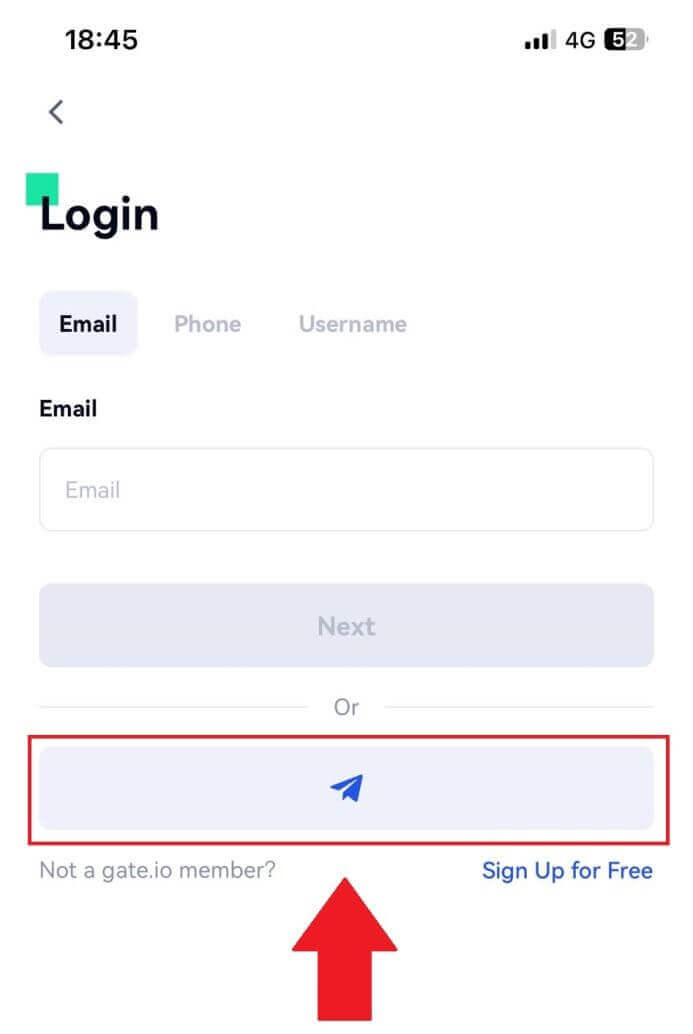
رمز عبور خود را از حساب Gate.io فراموش کردم
می توانید رمز عبور حساب خود را در وب سایت یا برنامه Gate بازنشانی کنید. لطفاً توجه داشته باشید که به دلایل امنیتی، پس از تنظیم مجدد رمز عبور، برداشت از حساب شما به مدت 24 ساعت به حالت تعلیق در می آید.1. وب سایت Gate.io را باز کنید و روی [ورود به سیستم] کلیک کنید.
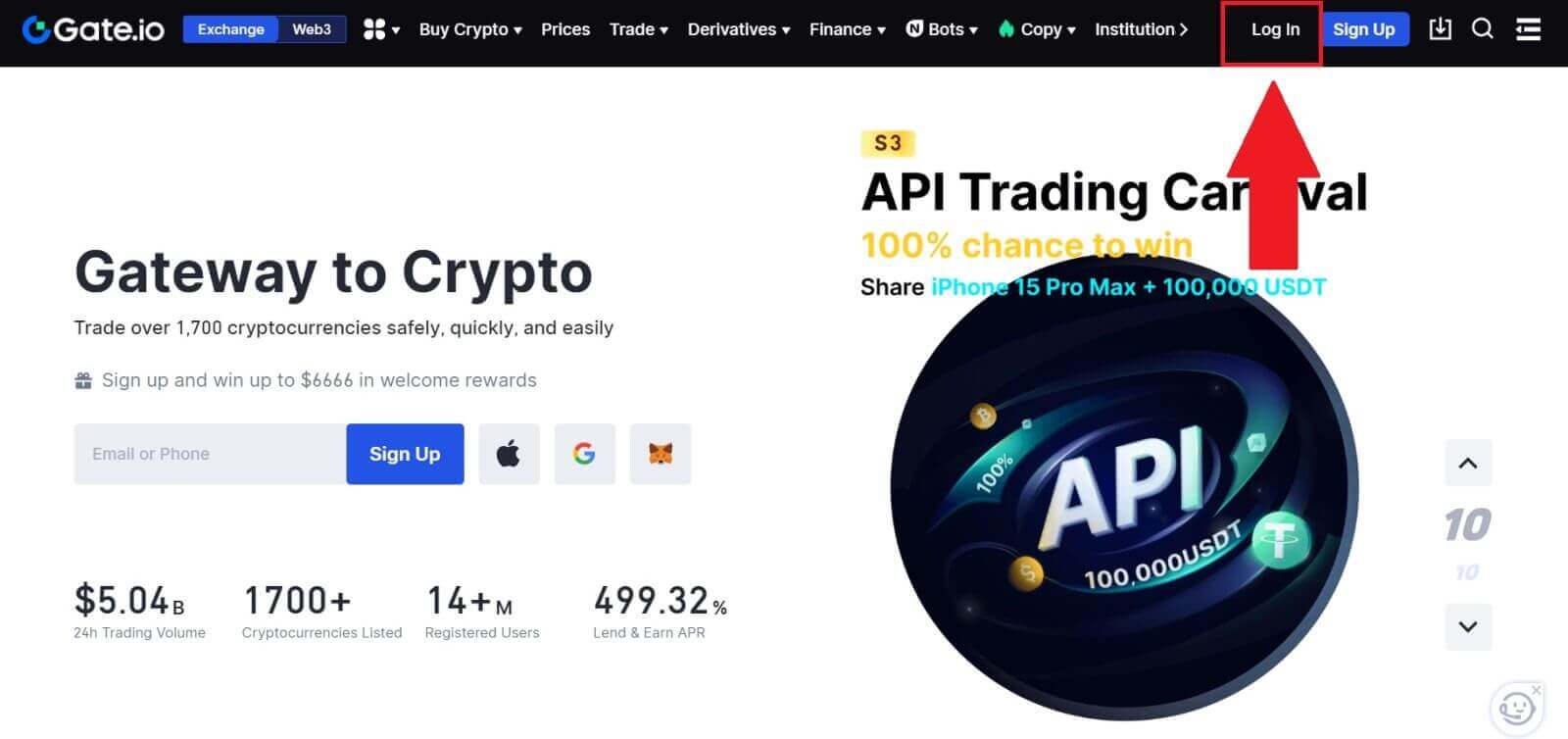
2. برای ادامه روی [Forgot password?] کلیک کنید .
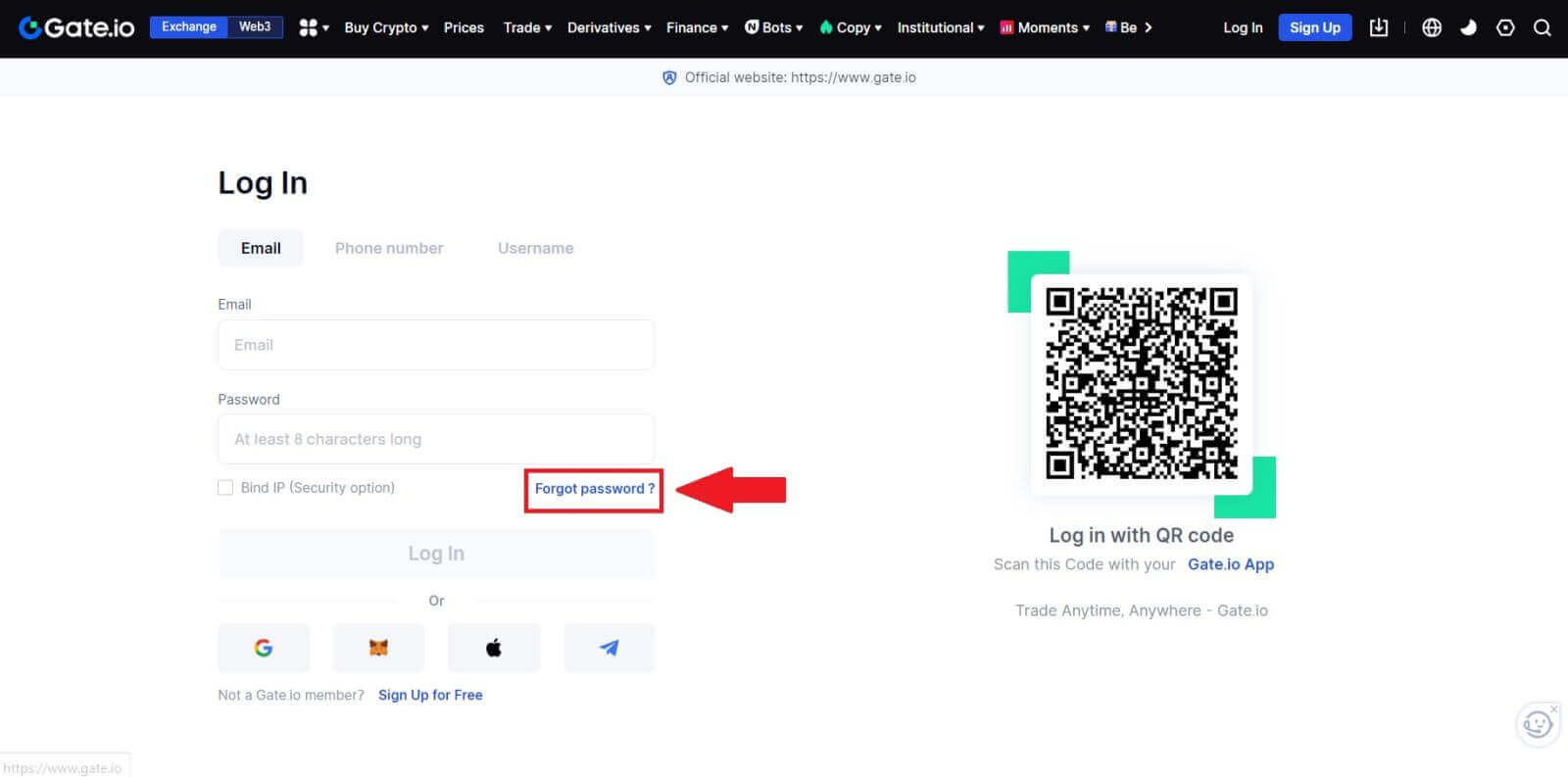
3. ایمیل یا شماره تلفن حساب خود را وارد کنید و روی [Next] کلیک کنید.
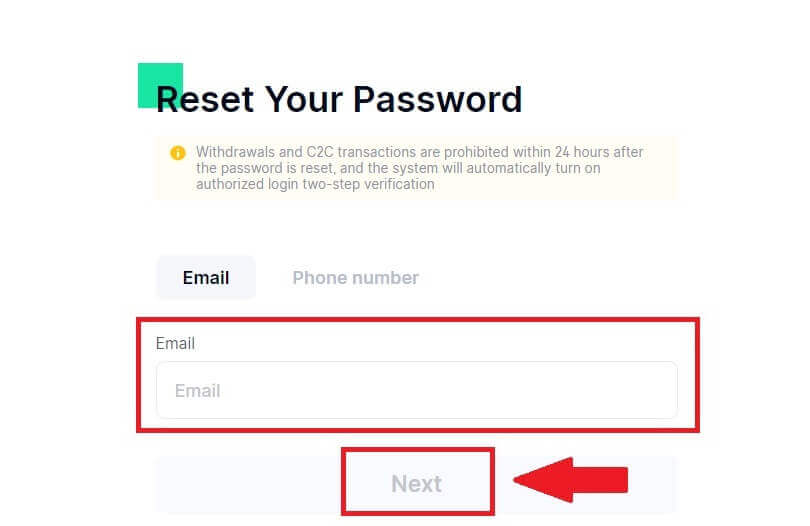
4. کد 6 رقمی را که به ایمیل شما ارسال شده است وارد کرده و روی [Confirm] کلیک کنید.
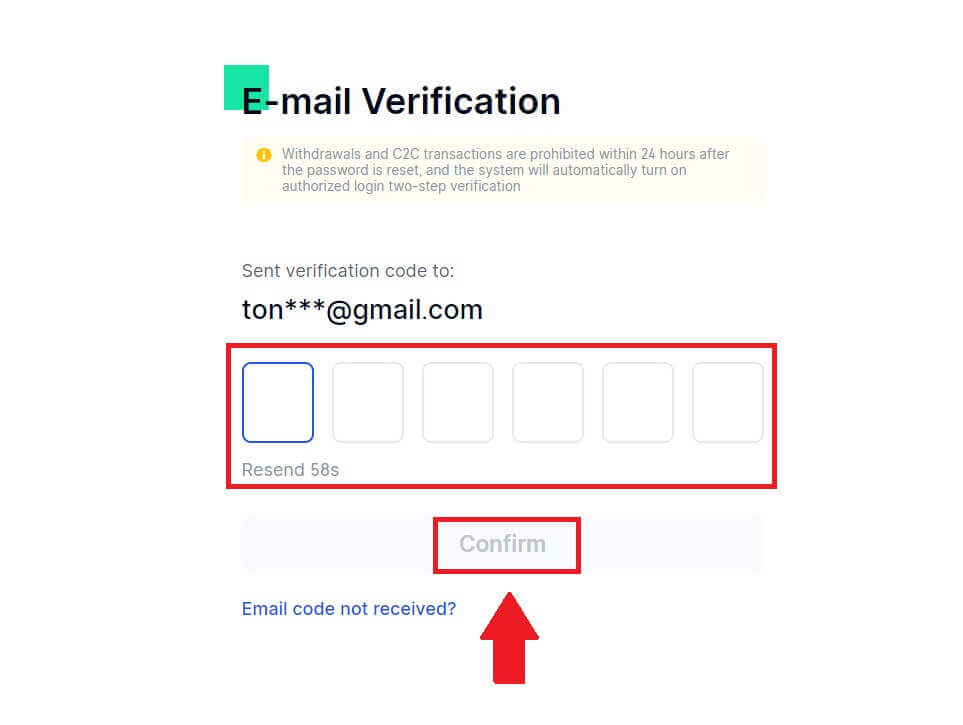
5. رمز عبور جدید خود را تنظیم کرده و برای تایید دوباره آن را وارد کنید و روی [Reset] کلیک کنید.
پس از آن، رمز عبور حساب خود را با موفقیت تغییر داده اید. لطفا از رمز عبور جدید برای ورود به حساب کاربری خود استفاده کنید.
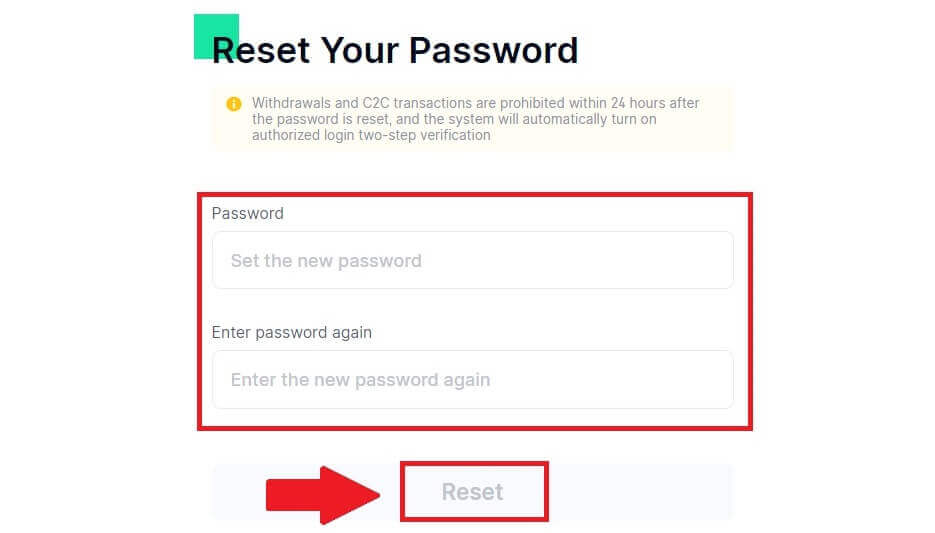
اگر از برنامه استفاده می کنید، روی [رمز عبور را فراموش کرده اید؟] مانند زیر کلیک کنید.
1. برنامه Gate.io را باز کنید، روی نماد [Profile] در صفحه اصلی بالا سمت چپ ضربه بزنید، و گزینههایی مانند [Login] را پیدا خواهید کرد . روی این گزینه ضربه بزنید تا وارد صفحه ورود شوید.
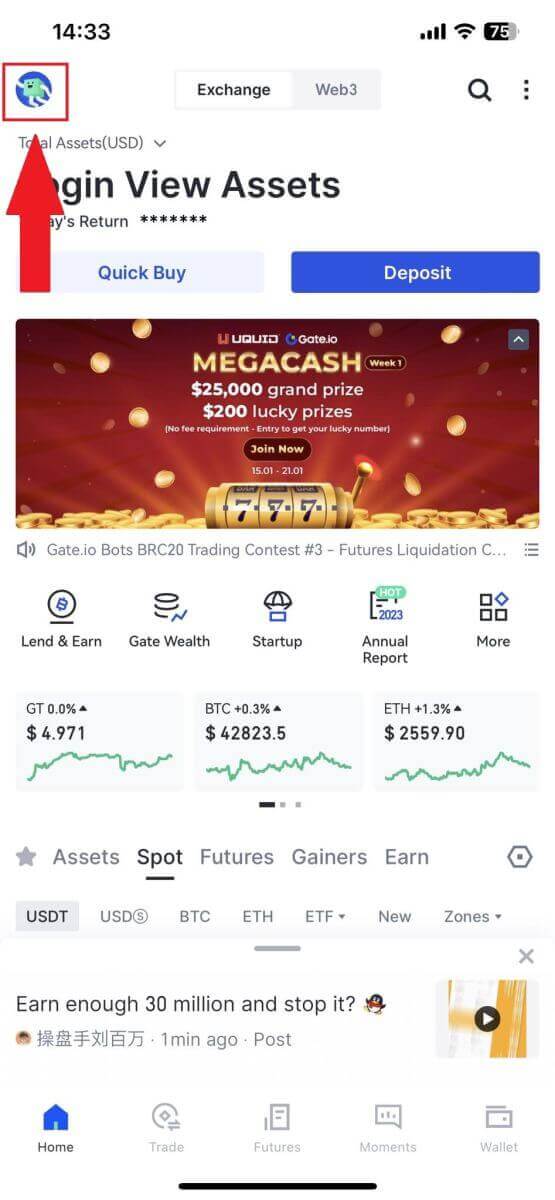
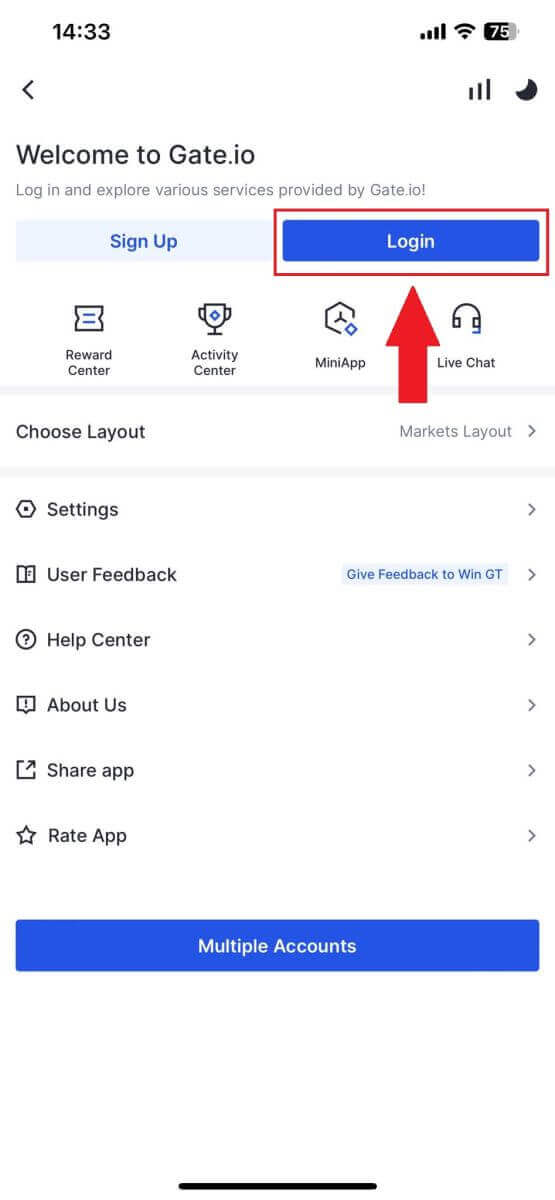
3. آدرس ایمیل یا شماره تلفن ثبت شده خود را وارد کنید و روی [Next] ضربه بزنید.
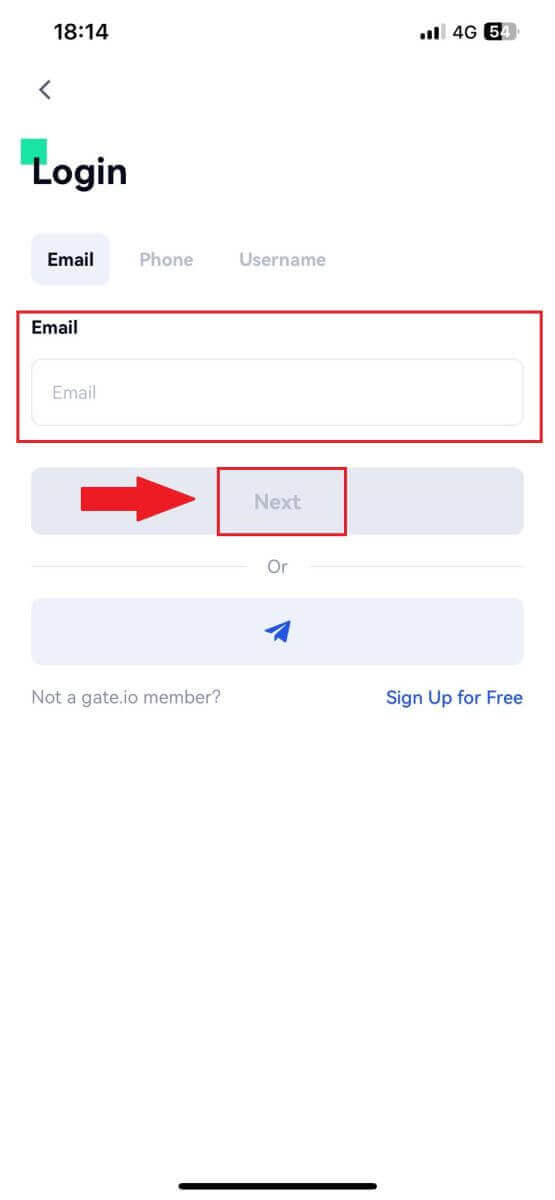
4. روی [رمز عبور را فراموش کرده اید؟] ضربه بزنید.
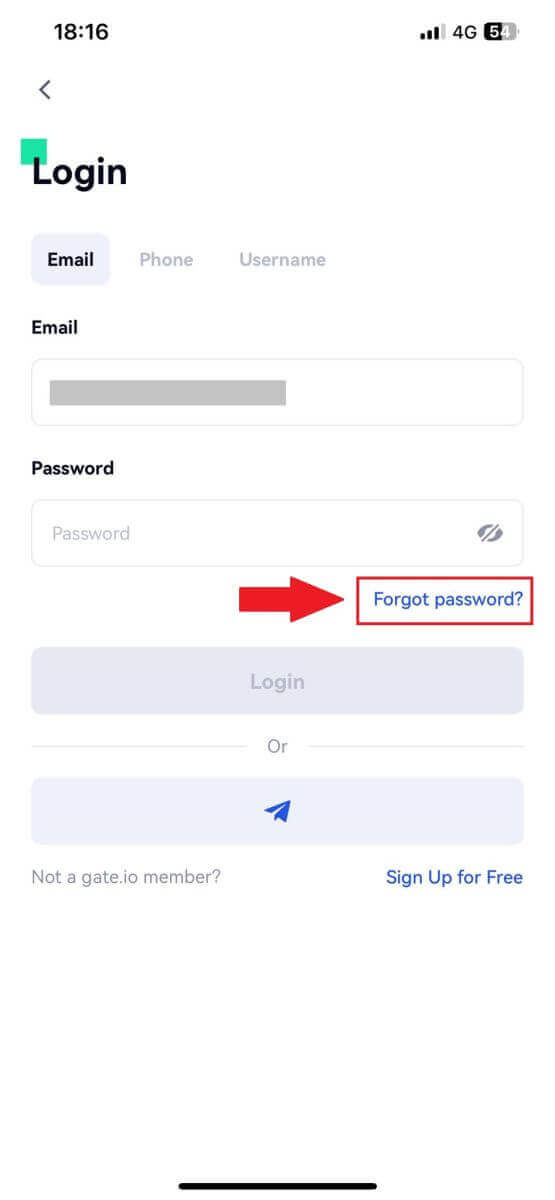
5. ایمیل یا شماره تلفن حساب خود را وارد کنید و روی [Next] کلیک کنید.
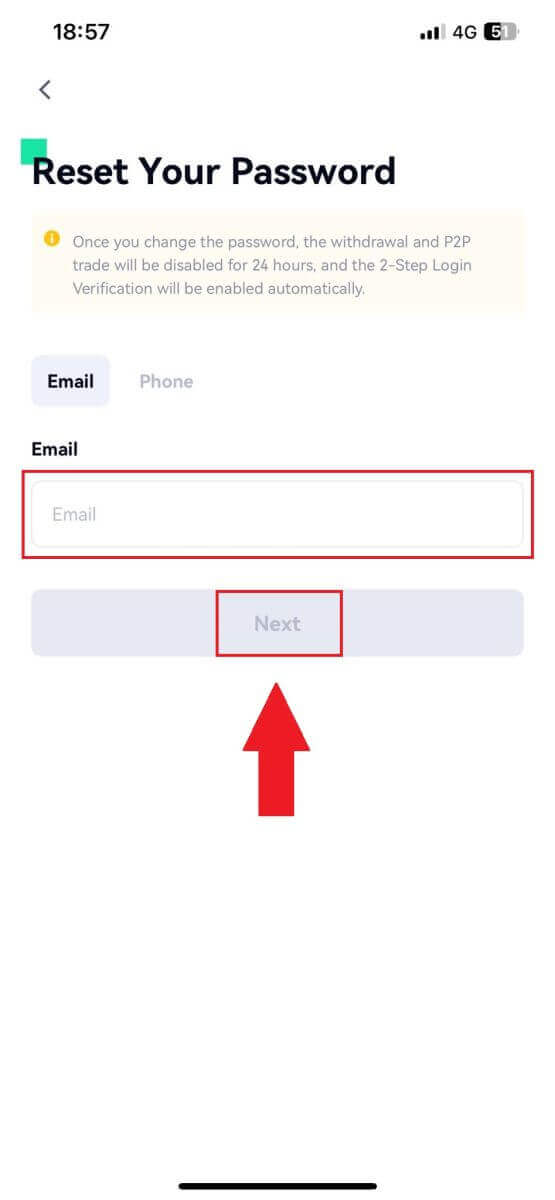
6. کد 6 رقمی را که به ایمیل شما ارسال شده است وارد کرده و روی [Confirm] کلیک کنید.
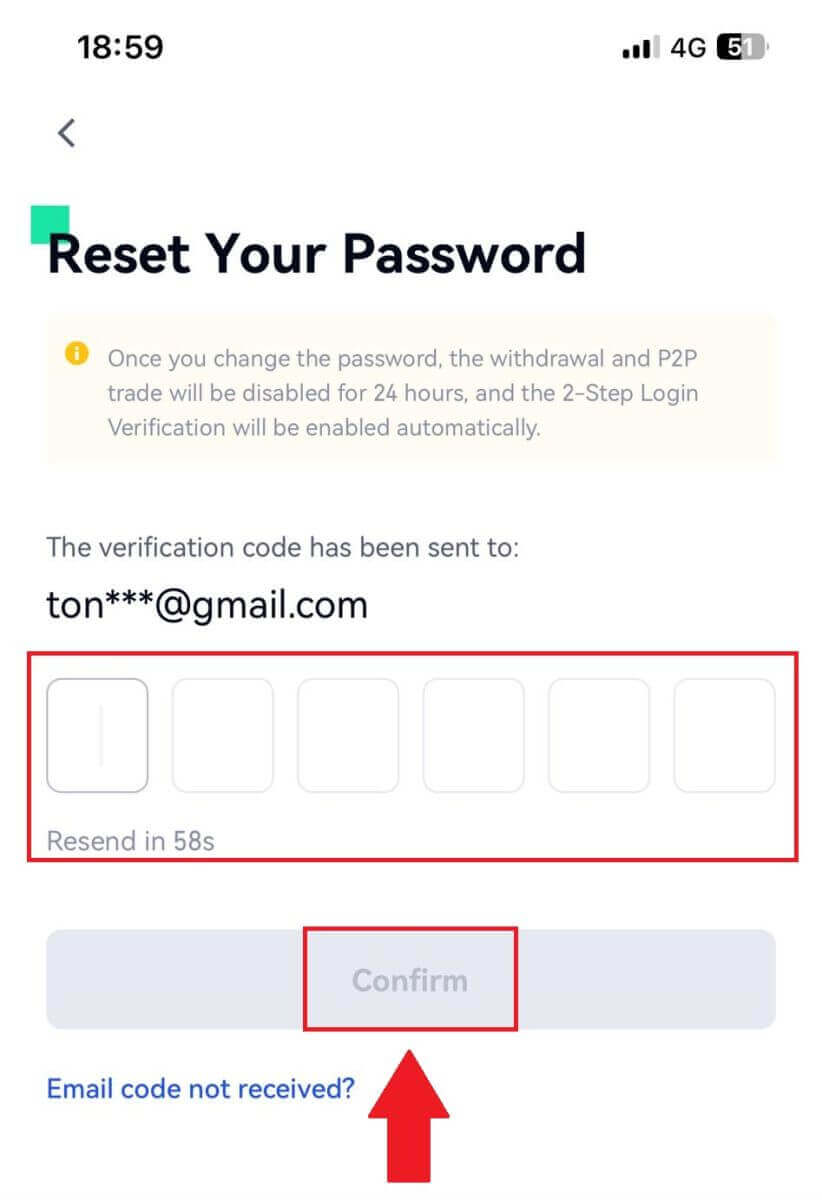
7. رمز عبور جدید خود را تنظیم کنید و برای تأیید دوباره آن را وارد کنید و روی [Confirm to Reset] ضربه بزنید.
پس از آن، رمز عبور حساب خود را با موفقیت تغییر داده اید. لطفا از رمز عبور جدید برای ورود به حساب کاربری خود استفاده کنید.
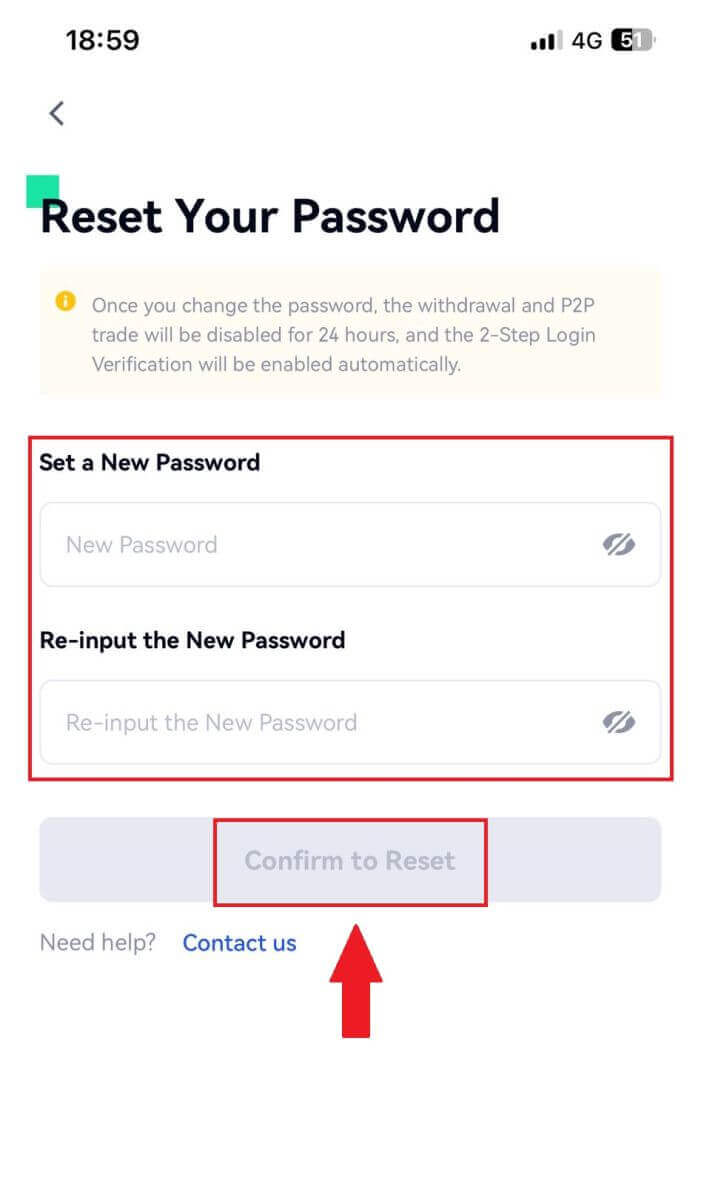
سوالات متداول (سؤالات متداول)
احراز هویت دو مرحله ای چیست؟
احراز هویت دو مرحله ای (2FA) یک لایه امنیتی اضافی برای تأیید ایمیل و رمز عبور حساب شما است. با فعال بودن 2FA، هنگام انجام برخی اقدامات در پلتفرم Gate.io باید کد 2FA را ارائه دهید.
TOTP چگونه کار می کند؟
Gate.io برای احراز هویت دو مرحلهای از رمز عبور یکبار مصرف مبتنی بر زمان (TOTP) استفاده میکند، که شامل تولید یک کد ۶ رقمی یکبار مصرف موقت و منحصر به فرد* است که فقط برای ۳۰ ثانیه معتبر است. برای انجام اقداماتی که بر دارایی ها یا اطلاعات شخصی شما در پلتفرم تأثیر می گذارد، باید این کد را وارد کنید.
*لطفاً به خاطر داشته باشید که کد فقط باید از اعداد تشکیل شده باشد.
نحوه تنظیم Google Authenticator
1. وارد وب سایت Gate.io شوید، روی نماد [Profile] کلیک کنید و [Security settings] را انتخاب کنید. 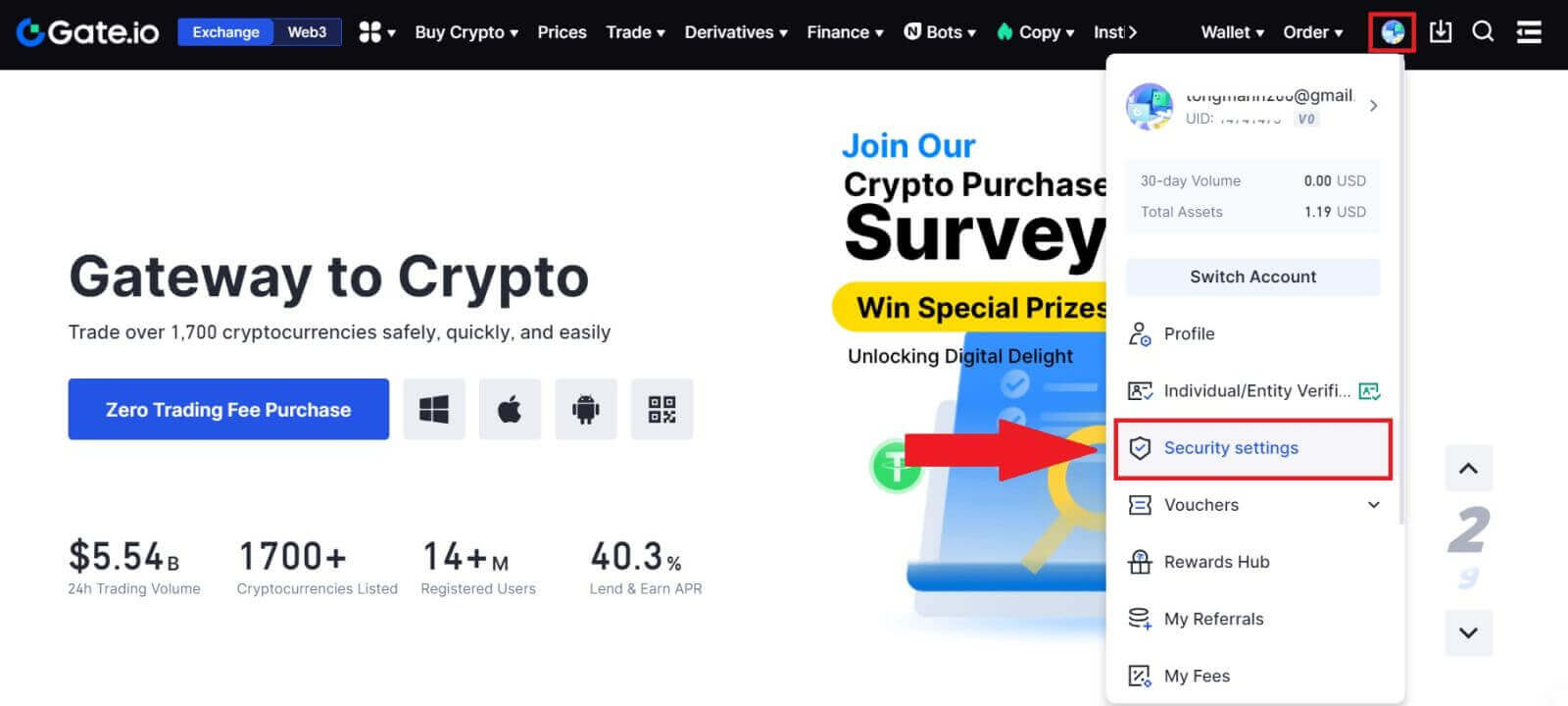 2. [Google Authenticator] را انتخاب کنید و روی [Turn on] کلیک کنید.
2. [Google Authenticator] را انتخاب کنید و روی [Turn on] کلیک کنید. 
3. برنامه Google Authenticator را در تلفن خود دانلود کنید.
با باز کردن برنامه و اسکن QR Code زیر، Google Authenticator خود را راه اندازی کنید.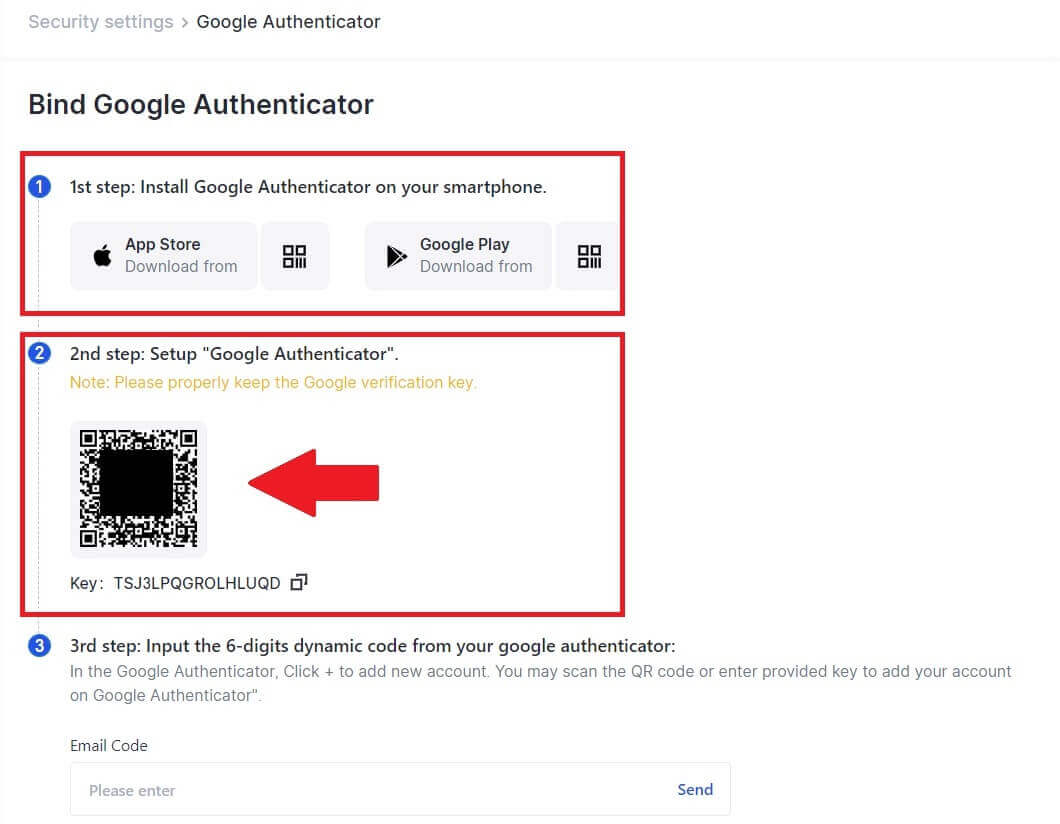
چگونه حساب Gate.io خود را به برنامه Google Authenticator اضافه کنیم؟
Google authenticator App خود را باز کنید، در صفحه اول، [Verified IDs] را انتخاب کنید و روی [Scan QR code] ضربه بزنید. 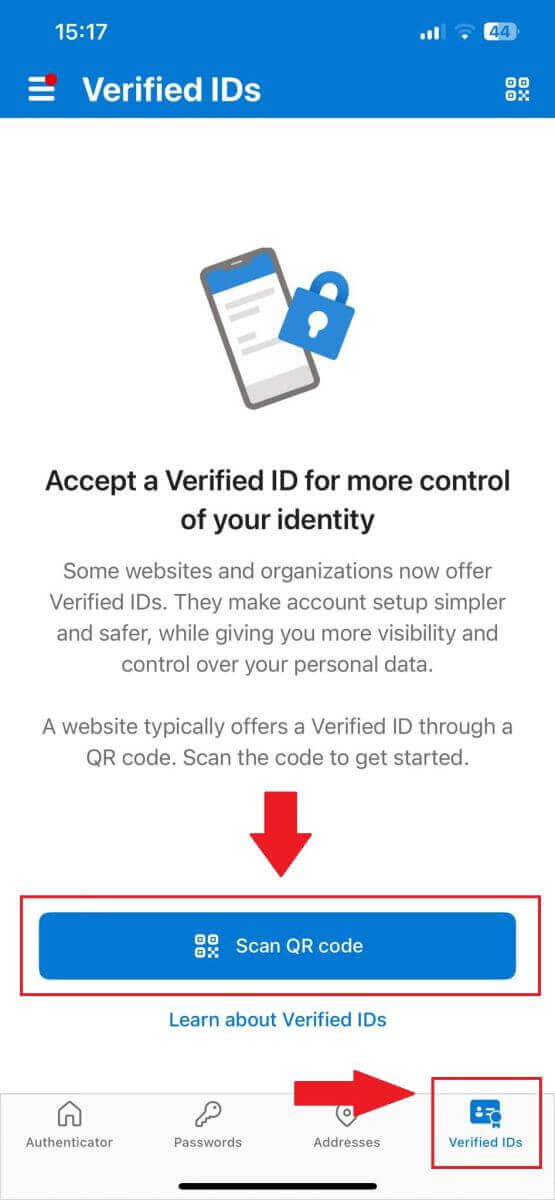
4. روی [Send] کلیک کنید و کد 6 رقمی که به ایمیل شما ارسال شده و کد Authenticator را وارد کنید. برای تکمیل فرآیند روی [تأیید] کلیک کنید . 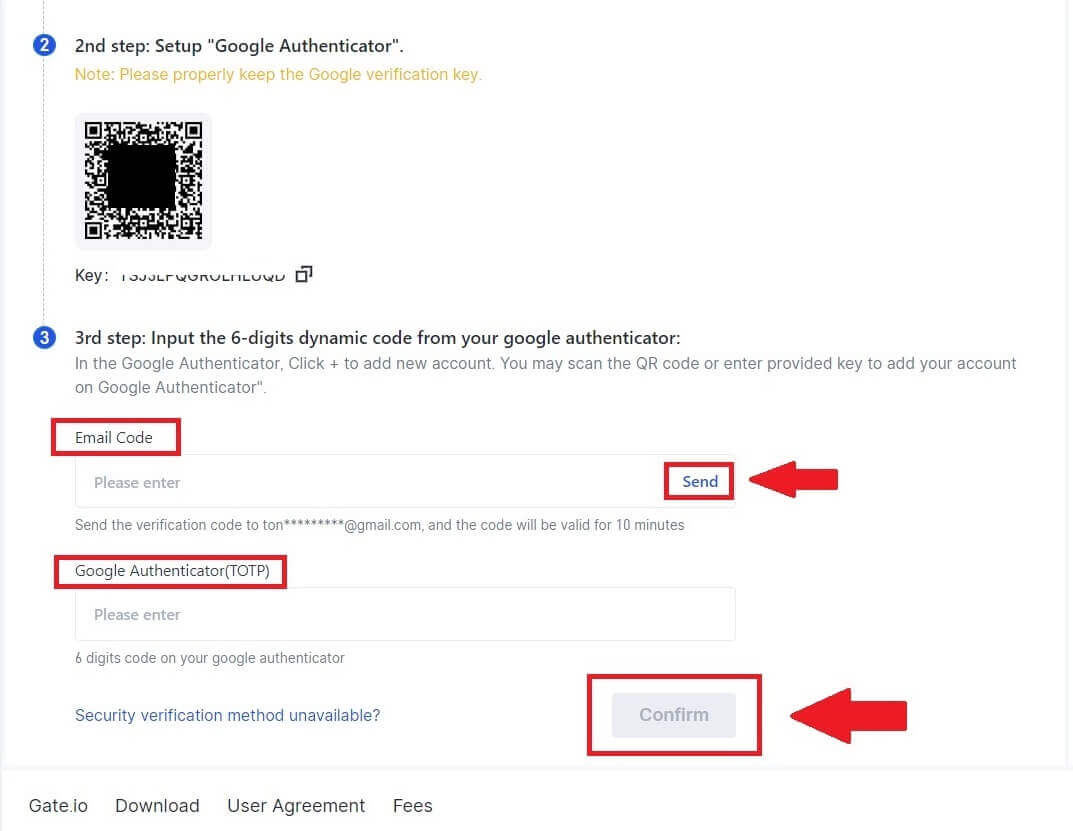 5. پس از آن، Google Authenticator خود را با موفقیت به حساب خود پیوند داده اید.
5. پس از آن، Google Authenticator خود را با موفقیت به حساب خود پیوند داده اید.